Sony PXW FS7 M2 Manuel utilisateur
PDF
Scarica
Documento
4-690-048-21 (1) FR Solid-State Memory Camcorder Mode d’emploi PXW-FS7M2 © 2016 Sony Corporation 0002 Table des matières 1. Présentation Configuration du système................................................... 3 Localisation et fonctions des pièces................................... 4 Affichage de l’écran............................................................ 9 2. Préparatifs Alimentation.....................................................................13 Fixation de dispositifs.......................................................15 Réglage de l’horloge.........................................................20 Opérations du menu de configuration.............................49 Liste du menu de configuration.......................................50 6. Connexion de dispositif externe Connexion des moniteurs externes et des dispositifs d’enregistrement.....................................78 Synchronisation externe...................................................79 Gestion/Edition de plans grâce à un ordinateur..............80 7. Annexe Configuration des opérations de base du caméscope.....21 Précautions d’utilisation...................................................81 Utilisation de cartes mémoire XQD..................................22 Molette de filtre ND..........................................................82 Utilisation d’une carte UTILITY SD....................................25 Formats de sortie et limites..............................................83 Utilisation de l’unité XDCA-FS7........................................26 Avertissements de fonctionnement.................................89 Utilisation de l’unité HXR-IFR5 et AXS-R5.......................27 Eléments enregistrés dans les fichiers..............................91 Utilisation de la télécommande à infrarouge..................28 Diagrammes bloc..............................................................97 Utilisation de la commande à distance Wi-Fi..................29 Mise à jour du logiciel de l’objectif à monture E..............99 3. Prise de vue Procédure d’opération de base.........................................30 Modification des réglages de base...................................33 Fonctions utiles.................................................................36 Connexion d’une tablette ou d’autres dispositifs à l’aide du LAN sans fil.............................................41 Affichage de Wi-Fi remote control...................................43 4. Ecran de miniatures Ecran de miniatures..........................................................44 Lecture de plans................................................................45 Opérations sur les plans....................................................46 5. Affichage et réglages de menu Configuration et hiérarchie du menu de configuration....47 Licences...........................................................................100 Caractéristiques techniques............................................103 0003 1. Présentation Configuration du système UWP-D11 UWP-D12 Système de microphone sans fil URX-P03D Récepteur de microphone sans fil SMAD-P3 SMAD-P3D Adaptateur de griffe à interfaces multiples XLR-K2M Kit adaptateur XLR HVL-LBPC Lampe vidéo LA-EA3 LA-EA4 Adaptateur de monture de type A Série S/N/M/H/G Carte mémoire XQD BP-U30 (fourni), BP-U60, BP-U60T, BP-U90 Pack batterie Objectif à monture E MRW-E80 Lecteur de carte XQD BC-U1, BC-U2 Chargeur de batterie (BC-U1 fourni) PXW-FS7M2 Adaptateur CA HXR-IFR5 Unité d’interface ECM-MS2 Microphone IFU-WLM3 Module USB LAN sans fil (fourni) RMT-845 Télécommande infrarouge (fournie) Télécommande de poignée (fournie) XDCA-FS7 Unité d’extension RM-30BP Unité de télécommande VCT-FS7 Adaptateur d’épaule CBK-WA100 Adaptateur sans fil AXS-R5 Enregistreur à mémoire portable 0004 1. Présentation Localisation et fonctions des pièces Côté gauche, avant et poignée 15 16 17 18 distance entre le caméscope et le sujet de manière précise, utilisez ce crochet comme point de référence. Vous pouvez fixer l’extrémité d’un mètre à ruban au crochet pour mesurer la distance à partir du sujet. 12. Touche WB SET (réglage de l’équilibre des blancs) (page 34) 13. Goupille de verrouillage de l’objectif Fixation de la griffe pour accessoire 1 Soulevez l’avant de la plaque à ressort de la griffe et poussez la plaque à ressort dans la direction opposée à la flèche gravée sur la plaque. Plaque à ressort de la griffe (page 17) 1 14. Bague de verrouillage de l’objectif (page 17) 15. Griffe pour accessoire (page 4) 16. Touche d’enregistrement START/STOP de la 8 9 10 11 2 poignée La touche d’enregistrement ne peut pas être actionnée lorsque le levier de verrouillage est en position verrouillée. 17. Levier de zoom sur la poignée (page 54) 18. Griffe à interfaces multiples 3 4 5 6 7 12 13 14 Pour plus de détails sur les accessoires pris en charge par la griffe à interfaces multiples, prenez contact avec votre représentant commercial. 1 Griffe pour accessoire 2 Positionnez la griffe pour accessoire sur le dispositif de montage de griffe pour accessoire, en alignant les saillies de la griffe sur les points correspondants du dispositif de montage, puis serrez les quatre vis. 3 Insérez la plaque à ressort de la griffe dans la direction de la flèche, de manière à ce que la partie en forme de U s’enclenche au fond de la griffe pour accessoire. Griffe pour accessoire 1. Poignée (page 5) 2. Fiche du viseur (page 15) 3. Connecteur REMOTE (page 18) 4. Commutateur INPUT1 (LINE/MIC/MIC+48V) (page 35) 5. Épaulière (page 19) 6. Commutateur INPUT2 (LINE/MIC/MIC+48V) (page 35) 7. Fixation de la poignée (page 18) 8. Connecteur du module USB LAN sans fil 3 (page 41) 9. Indicateur d’enregistrement (page 74) Clignote lorsque la capacité restante de la batterie ou du support est faible. 10. Butée de la bague de verrouillage de l’objectif (page 17) 11. Crochet pour mètre à ruban Le crochet pour mètre à ruban se trouve au même niveau que le capteur d’image. Pour mesurer la Plaque à ressort de la griffe 2 0005 1. Présentation: Localisation et fonctions des pièces Retrait de la griffe pour accessoire Fixation du capuchon protecteur du connecteur de la poignée (fourni) Retirez la plaque à ressort de la griffe comme indiqué à l’étape 1 de « Fixation de la griffe pour accessoire » (page 4), desserrez les quatre vis et retirez la griffe pour accessoire. Côté supérieur Lorsque vous utilisez le caméscope sans la poignée, protégez le connecteur en utilisant le capuchon protecteur fourni. Fixation de la plaque de protection du module USB LAN sans fil 1 2 1 Retirez la vis de fixation de la poignée. 2 Fixez la plaque de protection, puis serrez la vis. 1 2 1. Orifices de vis d’extension (3/8 de pouce) Compatible avec les vis 3/8-16 UNC (longueur de 10,0 mm ou moins). Protection des bornes du connecteur Retrait de la poignée Dévissez les quatre vis de fixation de la poignée, puis retirez la poignée du caméscope. Fixez le cache sur les connecteurs non utilisés pour protéger les bornes du connecteur. 2. Orifices de vis d’extension (1/4 de pouce) Compatible avec les vis 1/4-20 UNC (longueur de 7,0 mm ou moins). 0006 1. Présentation: Localisation et fonctions des pièces 8. Molette ND/IRIS La molette ND fonctionne lorsque le commutateur ND/IRIS se trouve en position ND. La molette IRIS fonctionne lorsque le commutateur ND/IRIS se trouve en position IRIS. Vous pouvez attribuer une autre fonction à la molette IRIS (page 36). Côté droit 15 16 17 9. Touche IRIS (page 33) 10. Touche PUSH AUTO IRIS (page 33) 18 19 32 20 33 22 24 1 7 9 31 30 29 28 27 26 25 23 14. Commutateur POWER (page 13) 32. Touche DISPLAY (page 9) 15. Touches ASSIGN (personnalisables) 7 à 10 33. Touche STATUS CHECK (page 11) (page 36) (page 35) 17. Molette CH1 INPUT LEVEL (page 35) mémoire XQD) (page 23) 21. Touche CANCEL/BACK (page 45) 22. Touche MENU (page 47) 23. Touche THUMBNAIL (page 44) 13 14 1. Touche FULL AUTO (page 30) 2. Commutateur HOLD (page 75) 3. Touche d’enregistrement START/STOP 4. Molette ND FILTER (page 34) 5. Touches ASSIGN (personnalisables) 1 à 3 (page 36) 6. Commutateur PRESET/VARIABLE (page 34) 7. Commutateur ND/IRIS (page 34) 31. Touche ISO/GAIN (page 33) 20. Touche SLOT SELECT (sélection de carte 11 12 29. Touche WHT BAL (équilibre des blancs) 13. Indicateur POWER (page 30) 19. Molette CH2 INPUT LEVEL (page 35) 10 mémoire d’équilibre des blancs) (page 34) 21 (page 35) 8 28. Commutateur WHT BAL (sélection de 30. Commutateur ISO/GAIN (page 33) 18. Commutateur CH2 LEVEL CONTROL 6 27. Touche SHUTTER (page 33) 12. Touche PUSH AUTO FOCUS (page 31) 16. Commutateur CH1 LEVEL CONTROL 2 3 4 5 11. Commutateur FOCUS (page 31) 26. Touche gauche Utilisée pour régler des valeurs numériques et pour déplacer le curseur vers la gauche sur les menus et écrans de miniatures. 24. Touche droite Utilisée pour régler des valeurs numériques et pour déplacer le curseur vers la droite sur les menus et écrans de miniatures. 25. Molette SEL/SET (sélection/réglage) Tournez la molette pour déplacer le curseur vers le haut/bas pour sélectionner des éléments ou des réglages de menu. Appuyez pour appliquer l’élément sélectionné. 0007 1. Présentation: Localisation et fonctions des pièces 16. Fixation du pack batterie (page 13) Logement de carte, arrière et bornes 17. Capteur de réception de la télécommande à infrarouge (page 28) 18. Microphone interne (page 35) Microphone de narration pour l’enregistrement du son d’ambiance. 1 2 3 4 5 6 7 19. Connecteur INPUT1 (entrée audio 1) 9 (page 35) 20. Connecteur INPUT2 (entrée audio 2) (page 35) Pour plus de détails sur la fixation du viseur (fourni) et de l’oculaire, page 15. 1 2 3 21. Connecteur SDI OUT 1 (page 78) 10 11 12 13 14 8 Viseur 15 16 17 18 19 22. Connecteur SDI OUT 2 (page 78) 20 21 22 23 Côté inférieur 23. Connecteur HDMI OUT (page 78) 4 5 1. Bouton CONTRAST 2. Touche PEAKING 3. Touche ZEBRA 4. Commutateur MIRROR 5. Crochets de fixation de l’oculaire Oculaire 1. Prise casque (page 32) 2. Logement pour carte mémoire XQD A (page 22) 3. Logement pour carte UTILITY SD (page 25) 4. Indicateur d’accès XQD (A) (page 23) 5. Indicateur d’accès à la carte SD (page 25) 6. Indicateur d’accès XQD (B) (page 23) 7. Connecteur USB Raccordez à un ordinateur grâce à un câble USB pour accéder au support d’enregistrement dans un logement pour carte mémoire XQD sur le caméscope. Pour plus de détails sur la fixation de l’oculaire (fourni), page 16. 8. Logement pour carte mémoire XQD B (page 23) 1 9. Haut-parleur intégré (page 32) 2 10. Touche de déverrouillage du cache du support (page 23) 11. Connecteur d’unité d’extension (page 26) 12. Indicateur d’enregistrement arrière (page 30) 13. Connecteur DC IN (page 13) 14. Touche BATT RELEASE (page 13) 15. Batterie (page 13) 1 1. Orifices de vis pour trépied (1/4 de pouce, 3/8 de pouce) Attachez à un trépied (en option, vis de 5,5 mm ou moins) qui prend en charge les vis 1/4-20 UNC ou 3/8-16 UNC. 1. Bouton d’ajustement de dioptrie 2. Œilleton 0008 1. Présentation: Localisation et fonctions des pièces Cache du viseur Télécommande de poignée Pour plus de détails sur la fixation du cache du viseur (fourni), voir page 17. Pour plus de détails sur la fixation de la télécommande à poignée (fournie), page 18. 1 2 3 4 Télécommande infrarouge 8 1 2 3 4 5 6 7 5 6 7 8 1. Touche DATA CODE Pas utilisée sur cette version. 2. Touche TC RESET 3. Touche SCAN/SLOW 4. Touches / (PREV/NEXT) 5. Touche PLAY 1. Levier de zoom 2. Touche ASSIGN (personnalisable) 4 3. Molette personnalisable 4. Touche ASSIGN (personnalisable) 6 5. Touche d’enregistrement START/STOP 6. Sélecteur multiple 7. Touche de rotation de la poignée 8. Touche ASSIGN (personnalisable) 5 Unité d’extension (optionnelle) 6. Touche STOP 7. Touche DISPLAY 8. Emetteur de télécommande 9. Touche START/STOP 10. Levier de zoom 11. Touche PAUSE 12. Touche MODE Pas utilisée sur cette version. 13. Touches ////ENTER 9 Pour plus de détails sur la fixation d’une unité d’extension (optionnelle), page 26. 1 10 11 12 13 2 3 4 5 6 1. Touche BATT RELEASE 2. Connecteur de batterie 3. Connecteur GENLOCK IN 4. Connecteur DC IN 5. Connecteur DC OUT 6. Indicateur d’enregistrement 7. Connecteur REF OUT 8. Connecteur TC IN/OUT 9. Commutateur TC IN/OUT 10. Connecteur RAW OUT 7 8 9 10 0009 1. Présentation Affichage de l’écran Ecran du viseur Pendant la prise de vue (enregistrement/veille) et la lecture, l’état du caméscope et ses réglages sont superposés sur l’image affichée dans le viseur. Vous pouvez afficher/masquer ces informations en utilisant la touche DISPLAY. Vous pouvez également choisir d’afficher/masquer chaque élément de manière indépendante (page 64). L’image au rapport d’aspect de 17:9 capturée par le capteur d’image est affichée sur le viseur. En formats d’enregistrement 16:9, les parties sombres sur les bords gauche et droit ne sont pas enregistrées. Informations affichées sur l’écran pendant la prise de vue 1 2 3 4 5 6 7 8 9 10 11 40 39 38 37 36 35 34 33 32 31 30 29 28 12 13 14 15 16 17 18 19 20 21 Affichage Signification S&Q Stby Veille en mode ralenti et accéléré ou mode de fréquence d’images élevée / Int / Rec Enregistrement en mode Interval Rec Int / Stby Mise en attente de chargement d’image en mode Interval Rec Int / Stby Mise en attente d’enregistrement en mode Interval Rec / Enregistrement en mode de cache d’image / Cache Veille en mode de cache d’image 6. Indicateurs d’icône et d’état de logement B Affichage Signification Rec Enregistrement Stby Veille 7. Indicateur d’enregistrement RAW externe (page 40) 8. Indicateur de profondeur de champ 9. Indicateur de température de couleur 27 26 25 24 23 (page 34) 22 1. Indicateur du mode/de la vitesse 5. Indicateurs de mode d’enregistrement, 2. Indicateur de filtre ND (page 34) Affichage d’obturation (page 33) 3. Indicateur de gain (page 33) Affiché comme une valeur EI lorsque Base Setting (page 71) >Shooting Mode dans le menu System est réglé sur Cine EI. 4. Indicateur de position de mise au point Affiche la position de mise au point (si un objectif prenant en charge l’affichage du réglage de mise au point est fixé). d’icône de logement A/B et d’état Signification / Rec Enregistrement / Stby Veille S&Q / Rec Enregistrement en mode ralenti et accéléré ou mode de fréquence d’images élevée 10. Indicateur de fréquence d’images de S&Q Motion (page 36)/Affichage d’intervalle d’enregistrement en mode Interval Rec (page 37) 11. Indicateur de capacité restante de la batterie/de tension DC IN (page 13) 12. Indicateur de format d’enregistrement (taille d’image) (page 21, 72) Affiche la taille d’image pour l’enregistrement sur des cartes mémoire XQD. Le mode de numérisation de capteur d’image (F : 2K Full, C : 2K Center) s’affiche à gauche de la taille d’image. Seul le mode de numérisation s’affiche si Codec est réglé sur RAW (2KF : 2K Full, 2KC : 2K Center). 13. Indicateur de format d’enregistrement (fréquence d’images et méthode de balayage) 14. Indicateur de format d’enregistrement (codec) (page 33) Affiche le nom du format pour l’enregistrement sur des cartes mémoire XQD. 15. Indicateur de gamma/moniteur LUT (page 56, 62) Affiche le réglage de gamma. Lorsque Shooting Mode (page 71) est réglé sur Cine EI, cela affiche le réglage de gamma ou moniteur LUT pour l’enregistrement de vidéo sur des cartes mémoire XQD. 16. Indicateur de format de sortie RAW externe (page 40) 17. Indicateur de verrouillage externe du code temporel Affiche « EXT-LK » en cas de verrouillage sur le code temporel d’un dispositif externe. 18. Indicateur d’état de connexion Wi-Fi (page 41) S’affiche lorsque la fonction Wi-Fi est réglée sur Enable. Lorsque l’IFU-WLM3 n’est pas installé sur le caméscope, n’est pas affiché. 19. Indicateur d’état du GPS (page 39) Affiche l’état du GPS. 20. Indicateur d’aide à la mise au point (page 31) Affiche un cadre de détection (repère de zone de mise au point) indiquant la zone de détection de mise au point, et une barre de niveau (indicateur d’aide à la mise au point) indiquant le degré de mise au point dans cette zone. 21. Moniteur de signal vidéo Affiche une forme d’onde, un vecteurscope et un histogramme (page 39). 000 10 1. Présentation: Affichage de l’écran 22. Indicateur d’état du support du logement A/B/ de la capacité restante (page 24) Indique le support d’enregistrement lorsque le côté gauche de l’icône est orange. Indique le support de lecture lorsque l’indicateur vert en haut à droite de l’icône est allumé. 23. Indicateur de niveau à bulle Affiche le niveau horizontal et la pente d’avant en arrière en incréments de ±1° à ±20°. 36. Indicateur de mode de mise au point 37. Indicateur de mode de stabilisation d’image 38. Indicateur de zone de mise au point Afiche la zone de mise au point pour la mise au point automatique. Informations affichées sur l’écran pendant la lecture Les informations suivantes sont superposées sur l’image de lecture. 1 2 Lorsque Push Auto Focus est disponible 4 5 24. Vumètre audio CH3 et CH4 peuvent être contrôlés sur l’écran d’état. 6 7 25. Affichage des noms de plans (page 44) 26. Indicateur d’aide à la mise au point (page 31) Pendant la mise au point automatique 27. Indicateur de données temporelles 8 (page 35) 28. Indicateur de carte UTILITY SD (page 25) 10 29. Indicateur d’état de commande de sortie SDI 9 1. Numéro de plan/Nombre total de plans (page 78) 30. Indicateur de mode d’équilibre des blancs Non affiché lorsque Focus Area (page 52) est réglé sur Wide. 2. Mode de lecture Affichage Signification 39. Indicateur de position de zoom W:P Mode prédéfini 4. Indicateur de format de lecture (taille W:A Mode mémoire A W:B Mode mémoire B (page 34) 31. Indicateur de mode AE (page 33) Affiche la position du zoom dans une plage de 0 (grand angle) à 99 (téléobjectif ) (si un objectif prenant en charge l’affichage du réglage de zoom est fixé). Peut également s’afficher comme graphique en barres (page 65). 32. Indicateur de diaphragme automatique 40. Indicateur de position du diaphragme (page 33) 33. Indicateur de filtre ND automatique (page 34) Affiche la position du diaphragme (si un objectif prenant en charge l’affichage du réglage du diaphragme est fixé). 3. Indicateur de capacité restante de la batterie d’image) 5. Indicateur de format de lecture (fréquence d’images) 6. Indicateur de format de lecture (codec) 7. Indicateur d’état de connexion Wi-Fi (page 41) S’affiche lorsque la fonction Wi-Fi est réglée sur Enable. Lorsque l’IFU-WLM3 n’est pas installé sur le caméscope, n’est pas affiché. 34. Indicateur AGC (page 33) 8. Indicateur de support 35. Indicateur d’obturateur automatique 9. Indicateur de niveau audio Affiche le niveau audio pendant l’enregistrement. (page 33) 3 10. Indicateur de données temporelles Lorsque Display On/Off >Timecode dans le menu VF est réglé sur On, les données temporelles sont affichées lorsque la touche DISPLAY est pressée. 000 11 1. Présentation: Affichage de l’écran Ecran d’état Vous pouvez vérifier les réglages et l’état du caméscope sur l’écran d’état. Pour afficher l’écran d’état : ˎˎAppuyez sur la touche STATUS CHECK. Pour basculer vers l’écran d’état : ˎˎTournez la molette SEL/SET. ˎˎDéplacez le sélecteur multiple vers le haut ou vers le bas. Pour masquer l’écran d’état : ˎˎAppuyez sur la touche STATUS CHECK. Ecran d’état de la caméra Affiche le réglage d’obturateur électronique de la caméra et l’état de l’objectif. Elément affiché Description Elément affiché Description Elément affiché Description A.SHT Limit Vitesse d’obturation la plus élevée de la fonction d’obturateur automatique Monitor CH Réglage de canal de contrôle SDI2 Taille d’image de sortie HDMI Output CH Réglage de combinaison de canal audio de sortie HDMI Réglages et mode d’équilibre des blancs Headphone Out Réglage du type de sortie casque White Focal Length Valeur de longueur focale obtenue à partir de l’objectif Ecran d’état audio Affiche le réglage d’entrée, le réglage de vumètre audio et de réduction anti-vent pour chaque canal. Espace de couleurs Sortie d’affichage d’écran Gamma HDMI Taille d’image de sortie Espace de couleurs Ecran System Status Sortie d’affichage d’écran Gamma Affiche les réglages de signal vidéo. REF Taille d’image de sortie Elément affiché Description RAW Taille d’image de sortie Country Réglage de région NTSC ou PAL Rec Format Format pour l’enregistrement sur des cartes mémoire XQD Picture Size Format d’image pour l’enregistrement sur des cartes mémoire XQD Elément affiché Description CH1 level meter Vumètre audio du canal 1 CH1 Source Source d’entrée du canal 1 CH1 Ref./Sens. Niveau de référence d’entrée du canal 1 CH1 Wind Filter Réglage du filtre de réduction anti-vent du microphone du canal 1 Frame Rate Fréquence d’images pour l’enregistrement sur des cartes mémoire XQD Vumètre audio du canal 2 Rec Function Réglages et format d’enregistrement spécial activé Simul Rec Etat de Simul Rec On/Off Picture Cache Rec Ecran d’état de touche attribuable Affiche les fonctions attribuées à chacune des touches attribuables. Elément affiché Description 1 Fonction attribuée à la touche ASSIGN 1 2 Fonction attribuée à la touche ASSIGN 2 3 Fonction attribuée à la touche ASSIGN 3 Etat de Picture Cache Rec On/ Off 4 Fonction attribuée à la touche ASSIGN 4 Video Light Set Indicateur d’allumage/ extinction de la lampe vidéo HVL-LBPC 5 Fonction attribuée à la touche ASSIGN 5 6 Imager Scan Mode de numérisation du capteur d’image Fonction attribuée à la touche ASSIGN 6 7 Fonction attribuée à la touche ASSIGN 7 Ecran d’état de sortie vidéo 8 Fonction attribuée à la touche ASSIGN 8 Elément affiché Description ISO/Gain<H> Réglage d’ISO/Gain<H> CH2 level meter ISO/Gain<M> Réglage d’ISO/Gain<M> CH2 Source Source d’entrée du canal 2 ISO/Gain<L> Réglage d’ISO/Gain<L> CH2 Ref./Sens. Gamma Réglage de sélection de gamma Niveau de référence d’entrée du canal 2 CH2 Wind Filter Matrix Matrix >Preset Select setting ND<Preset1> Réglage Preset1 Réglage du filtre de réduction anti-vent du microphone du canal 2 ND<Preset2> Réglage Preset2 CH3 level meter Vumètre audio du canal 3 ND<Preset3> Réglage Preset3 CH3 Source Source d’entrée du canal 3 Zebra1 Réglage Zebra1 On/Off et niveau CH3 Wind Filter Zebra2 Réglage Zebra2 On/Off et niveau Réglage du filtre de réduction anti-vent du microphone du canal 3 CH4 level meter Vumètre audio du canal 4 AE Speed Réglage de la vitesse de commande AE CH4 Source Source d’entrée du canal 4 Affiche les réglages de sortie SDI, HDMI et vidéo. 9 CH4 Wind Filter Elément affiché Description AGC Limit Réglage de gain maximum de la fonction AGC Réglage du filtre de réduction anti-vent du microphone du canal 4 Fonction attribuée à la touche ASSIGN 9 SDI1 Taille d’image de sortie 10 Fonction attribuée à la touche ASSIGN 10 IRIS Dial Fonction attribuée à la molette IRIS Audio Input Level Réglage du niveau d’entrée audio Espace de couleurs Sortie d’affichage d’écran Gamma 000 12 1. Présentation: Affichage de l’écran Elément affiché Description Elément affiché Description Elément affiché Description Assignable Dial Fonction attribuée à la molette personnalisable Protection du support A Affiche l’icône de verrou lorsque le support d’enregistrement inséré dans le logement A est protégé (verrouillé). Durée d’enregistrement restante du support B Affiche une estimation de la durée d’enregistrement restante sur le support d’enregistrement inséré dans le logement B, en minutes et sous les conditions d’enregistrement actuelles. Informations de la carte SD Affiche l’icône de support lorsque le support est inséré dans le logement de carte UTILITY SD. Ecran d’état de la batterie [Remarque] Affiche des informations à propos de la batterie et de la source DC IN. Elément affiché Description Detected Battery Type de batterie Remaining Capacité restante (%) Charge Count Nombre de charges Capacity Capacité restante (Ah) Voltage Tension (V) Manufacture Date Date de fabrication de la batterie Video Light Remaining Affiche la capacité restante de la batterie de la lampe vidéo. Power Source Source d’alimentation Supplied Voltage Tension de la source d’alimentation Ecran d’état du support Affiche la capacité restante et la durée d’enregistrement restante du support d’enregistrement (cartes mémoire XQD A et B). Elément affiché Description Informations du support A Affiche l’icône de support lorsque le support d’enregistrement est inséré dans le logement A. Les cartes mémoire XQD ne peuvent pas être protégées lors de l’utilisation du caméscope. Mesure de la capacité restante du support A Affiche la capacité restante du support d’enregistrement inséré dans le logement A, exprimée en pourcentage sur un graphique en barres. Durée d’enregistrement restante du support A Affiche une estimation de la durée d’enregistrement restante sur le support d’enregistrement inséré dans le logement A, en minutes et sous les conditions d’enregistrement actuelles. Informations du support B Affiche l’icône de support lorsque le support d’enregistrement est inséré dans le logement B. Protection du support B Affiche l’icône de verrou lorsque le support d’enregistrement inséré dans le logement B est protégé (verrouillé). [Remarque] Les cartes mémoire XQD ne peuvent pas être protégées lors de l’utilisation du caméscope. Mesure de la capacité restante du support B Affiche la capacité restante du support d’enregistrement inséré dans le logement B, exprimée en pourcentage sur un graphique en barres. Protection de carte Affiche l’icône de verrou SD lorsque le support inséré dans le logement de carte UTILITY SD est protégé (verrouillé). Mesure de la capacité restante de la carte SD Affiche la capacité restante du support inséré dans le logement de carte UTILITY SD, exprimé en pourcentage sur un graphique en barres. Capacité restante de la carte SD Affiche la capacité restante du support inséré dans le logement de carte UTILITY SD, exprimée en Go. Ecran de réglages de la touche Rec Affiche les réglages des touches d’enregistrement START/STOP sur le caméscope et sur la poignée (page 30). Elément affiché Description Rec Button Affiche les logements pour enregistrement commandés par la touche d’enregistrement START/STOP. Handle Rec Button Affiche les logements pour enregistrement commandés par la touche d’enregistrement START/STOP sur la poignée. 000 13 2. Préparatifs Alimentation Vous pouvez utiliser un pack batterie ou une alimentation CA à partir d’un adaptateur CA. Pour des raisons de sécurité, utilisez uniquement les packs de batteries et les adaptateurs CA Sony listés ci-dessous. batterie dans la prise (page 7), en l’enfonçant le plus loin possible, puis abaissez-le pour le verrouiller en place. batterie, la capacité restante de la batterie est affichée dans le viseur (page 9). Icône Capacité restante 91% à 100% 71% à 90% Pack batterie au lithium-ion 51% à 70% BP-U30 (fournis) BP-U60 BP-U60T BP-U90 11% à 30% 0% à 10% Le caméscope indique la capacité restante en calculant l’autonomie du pack batterie si l’appareil continue de fonctionner selon son niveau de consommation électrique actuel. BC-U1 (fournis) BC-U2 [DANGER] Ne rangez pas les packs batteries dans des endroits exposés aux rayons directs du soleil, aux flammes ou à des températures élevées. Pour enlever un pack batterie, maintenez la touche BATT RELEASE (page 7) enfoncée, faites glisser le pack batterie vers le haut et retirez-le de sa fixation. [Remarques] ˎˎ Le caméscope ne peut pas être alimenté à partir du chargeur de batterie BC-U1/BC-U2 utilisé comme source d’alimentation externe. ˎˎ En cas d’alimentation à partir d’une prise électrique, utilisez l’adaptateur CA fourni. ˎˎ Réglez toujours le commutateur POWER sur la position Off avant de retirer ou d’installer un pack batterie ou un adaptateur CA. Si le caméscope est retiré ou installé avec le commutateur POWER en position On, il est possible, dans certains cas, qu’il ne puisse pas démarrer. Si le caméscope ne peut pas être démarré, réglez le commutateur POWER sur la position Off et enlevez le pack batterie ou l’adaptateur CA de manière temporaire, puis attendez environ 30 secondes avant de les installer à nouveau. (Si l’adaptateur CA est retiré ou installé pendant que le caméscope fonctionne sur le pack batterie, ou vice versa, il peut être retiré ou installé sans problème avec le commutateur POWER en position On.) Utilisation d’un pack batterie Pour raccorder un pack batterie, branchez le pack Par défaut, le niveau Low BATT est réglé sur 10% de la charge de batterie complète et le niveau BATT Empty est réglé sur 3%. Vous pouvez changer les réglages de niveau d’avertissement en utilisant Camera Battery Alarm (page 76) dans le menu System. 31% à 50% Chargeur de batterie Adaptateur CA (fourni) Modification des niveaux d’avertissement Touche BATT RELEASE Lors de l’utilisation d’une unité d’extension Utilisation de l’alimentation CA Le raccordement du caméscope à une prise électrique vous permet de l’utiliser sans avoir à vous inquiéter de recharger le pack batterie. Connecteur DC IN Lors de l’utilisation de l’unité d’extension XDCAFS7, la tension de batterie ou la capacité restante de la batterie est affichée, en fonction de la batterie utilisée. [Remarque] Le pack batterie du caméscope ne peut pas être utilisé quand une unité XDCA-FS7 est fixée au caméscope. Vous devez raccorder un pack batterie au XDCA-FS7 ou brancher l’appareil sur une source d’alimentation externe. Si le niveau de charge du pack batterie devient faible [Remarques] ˎˎ Avant de raccorder un pack batterie, chargez la batterie en utilisant le chargeur de batterie BC-U1 ou BC-U2 dédié. ˎˎ Le fait de recharger une batterie immédiatement après son utilisation, alors qu’elle est encore chaude, peut empêcher le chargement total de la batterie. Vérification de la capacité restante En cas de prise de vue/lecture à l’aide d’un pack Si le niveau de charge restant de la batterie tombe au-dessous d’un certain niveau au cours du fonctionnement (état Low BATT), un message de batterie faible s’affiche, l’indicateur d’enregistrement commence à clignoter et un signal sonore vous avertit. Si la charge restante de la batterie tombe audessous du niveau auquel le fonctionnement ne peut pas continuer (état BATT Empty), un message de batterie vide s’affiche. Remplacez pack par un pack batterie chargé. Adaptateur CA Cordon d’alimentation Connectez l’adaptateur CA au connecteur DC IN du caméscope et branchez le cordon d’alimentation (fourni) sur la prise électrique. Si la tension de sortie de l’adaptateur CA devient faible Si la tension de sortie de l’adaptateur CA tombe au-dessous d’un certain niveau au cours du fonctionnement (état DC Low Voltage1), un 000 14 2. Préparatifs: Alimentation message vous informant que la tension de sortie de l’adaptateur CA a chuté s’affiche, l’indicateur d’enregistrement commence à clignoter et un signal sonore est émis. Si la tension de sortie de l’adaptateur CA tombe au-dessous du niveau auquel le fonctionnement ne peut pas continuer (état DC Low Voltage2), un message vous informant que la tension de sortie de l’adaptateur CA est trop faible s’affiche. Si cela se produit, l’adaptateur CA peut être défectueux. Vérifiez l’adaptateur CA, le cas échéant. Modification des niveaux d’avertissement Le niveau DC Low Voltage1 est réglé sur 11,5 V et le niveau DC Low Voltage2 est réglé sur 11,0 V par défaut. Vous pouvez changer les réglages de niveau d’avertissement en utilisant Camera DC IN Alarm (page 76) dans le menu System. Adaptateurs CA ˎˎNe connectez pas et n’utilisez pas un adaptateur CA dans un espace confiné, comme par exemple entre un mur et des meubles. ˎˎConnectez l’adaptateur CA à la prise électrique la plus proche. Si un problème se produit lors du fonctionnement, débranchez immédiatement le cordon d’alimentation de la prise. ˎˎNe court-circuitez pas les pièces métalliques de la fiche de l’adaptateur CA. Cela entraînerait un dysfonctionnement. ˎˎLa batterie ne peut pas être chargée lorsqu’elle est fixée au caméscope, même si l’adaptateur CA est branché. 000 15 2. Préparatifs Fixation de dispositifs 1 Desserrez la vis. Fonctionnement de la manette de serrage Utilisez les manettes de serrage lors de la fixation/ du retrait ou du réglage de la position du microphone et du viseur. Lors de la fixation, tournez la manette de serrage dans le sens des aiguilles d’une montre pour fixer la tige. Lors du retrait ou du réglage de la position, tournez la manette de serrage dans le sens contraire des aiguilles d’une montre pour desserrer la manette de serrage. Si la manette de serrage est difficile à tourner en raison de sa position, retirez la manette de serrage et tournez-la à un angle qui facilite l’opération. Replacez ensuite la manette de serrage. Manette de serrage Manette de serrage 2 Ajustez le positionnement gauche/droit du Support de microphone et orientation du microphone Procédez à la fixation de manière à ce que le support de microphone et le microphone soient orientés de la manière indiquée sur le schéma suivant. viseur, serrez la manette de serrage, puis connectez le câble du viseur au connecteur de viseur du caméscope. 2 Retirez la tige de microphone. [Remarque] Vérifiez que le viseur est bien fixé. Le viseur peut tomber pendant la prise de vue si la manette de serrage est desserrée. Ajustement de l’orientation du viseur Manette de serrage 3 Fixez la tige de microphone dans l’ordre Réglage de la position du support de microphone Desserrez la manette de serrage et tournez le support de microphone pour le déplacer vers l’avant/l’arrière afin de régler la position. inverse. Remplacement de la tige de microphone Inclinez le viseur vers le haut/bas pour ajuster l’angle du viseur. Fixation du viseur [Remarques] ˎˎ La tige de microphone est fixée dès l’envoi depuis l’usine. ˎˎ Fixez/retirez la tige de microphone lorsque le caméscope est hors tension. ˎˎ Fixez/retirez la tige de microphone avec le capuchon de boîtier fixé afin de ne pas endommager le capteur d’image. [Remarque] Fixez/retirez le viseur lorsque le caméscope est hors tension. 1 Desserrez la manette de serrage du viseur et insérez le viseur sur la tige de microphone. Vous pouvez ajuster l’angle de sorte que le viseur fasse face au sujet. Le fait de régler le commutateur MIRROR (page 38) sur le B/T inverse les côtés 000 16 2. Préparatifs: Fixation de dispositifs Entretoise d’attache carrée gauche et droit de l’image sur l’écran LCD, mais l’image est enregistrée dans l’orientation correcte. [Conseil] Ajustement de la position du viseur Changement de l’entretoise d’attache Ajustement selon un angle de 90° Retirez l’entretoise d’attache comme indiqué sur le schéma suivant, alignez la saillie sur l’entretoise carrée ou l’entretoise ronde avec la cannelure située sur l’attache, puis insérez l’entretoise. Si une entretoise d’attache carrée est fixée au joint de connexion de la tige, vous pouvez ajuster la position du viseur par incréments de 90°. Retirez temporairement le viseur pour ajuster l’angle, puis rattachez le viseur. Une entretoise ronde est fixée par défaut. Fixation de l’oculaire Repère carré [Remarque] Fixez/retirez le viseur lorsque le caméscope est hors tension. 1 Fixez le crochet situé sur le haut de l’oculaire au crochet situé sur le haut du viseur puis fixez l’attache métallique située en bas de l’oculaire au crochet situé en bas du viseur. Entretoise d’attache ronde Repère rond Ajustement du contraste du viseur Tournez le bouton CONTRAST pour ajuster le contraste. Ajustement selon un angle arbitraire Si une entretoise d’attache ronde est fixée au joint de connexion de la tige, vous pouvez tourner le viseur sur la tige pour ajuster la position du viseur. Saillie Cannelure Saillie Crochets de fixation 2 Appuyez sur la plaque de verrouillage situé sous l’oculaire dans la direction de la flèche pour verrouiller l’oculaire. Cannelure [Remarque] Placez toujours une rondelle. Si aucune rondelle n’est placée, la force de serrage sur la tige peut être insuffisante et peut provoquer la chute du viseur. Vous pouvez déterminer la forme de l’entretoise, comme indiqué sur les schémas suivants. Vous pouvez ajuster la luminosité dans le viseur à l’aide de VF Setting >Brightness (page 63) dans le menu VF. Retrait du viseur Détachez la manette de serrage du viseur et utilisez la procédure inverse de celle utilisée pour la fixation du viseur. [Remarque] Lors de la fixation d’une entretoise d’attache ronde, attachezla à une tige commerciale de Ø15 mm. Plaque de verrouillage 000 17 2. Préparatifs: Fixation de dispositifs Ouverture de l’oculaire Fixation du cache du viseur Fixation d’un objectif [Remarque] [DANGER] Appuyez sur le bouton indiqué par la flèche. Fixez/retirez le cache du viseur lorsque le caméscope est hors tension. 1 Ouvrez les attaches métalliques sur le cache du viseur. Plaque de verrouillage Ne laissez pas l’objectif orienté en plein soleil. Les rayons directs du soleil peuvent entrer par l’objectif, se concentrer dans le caméscope et provoquer un incendie. [Remarques] Ouverture du cache du viseur Tirez la partie centrale inférieure du cache du viseur vers vous, puis tirez vers le haut pour ouvrir le cache. Ouvrez l’oculaire vers le haut après avoir déverrouillé la pièce. Le viseur est directement visible lorsque l’oculaire est ouvert. ˎˎ Fixez/retirez l’objectif lorsque le caméscope est hors tension. ˎˎ Un objectif est un composant de précision. Ne placez pas l’objectif sur une surface avec le côté de la monture d’objectif tourné vers le bas. Fixez le capuchon de la monture d’objectif fourni. [Conseil] Pour de plus amples informations concernant les objectifs pouvant être utilisés avec le caméscope, contactez votre technicien Sony. Fixation d’un objectif à monture E 2 Fixez le crochet situé sur le haut du cache du viseur au crochet situé sur le haut du viseur puis fixez l’attache métallique située en bas du cache du viseur au crochet situé en bas du viseur. [Remarque] 1 Retirez le cache de l’objectif. Saisissez le viseur lorsque vous le déplacez. Ne saisissez pas le cache du viseur. Retrait du cache du viseur Retirez le verrou du cache du viseur puis retirez le cache du viseur du viseur. 2 Déverrouillez la butée de la bague de Retrait du viseur Retirez le verrou de l’oculaire puis retirez l’oculaire du viseur. Crochets de fixation 3 Appuyez sur la plaque de verrouillage située sous le cache du viseur dans la direction de la flèche pour verrouiller le cache du viseur. verrouillage de l’objectif, tournez la bague de verrouillage de l’objectif dans le sens des aiguilles d’une montre et retirez le capuchon de boîtier du caméscope. 000 18 2. Préparatifs: Fixation de dispositifs Butée de la bague de verrouillage de l’objectif Bague de verrouillage de l’objectif ˎˎ Lorsque la mise au point est réglée sur AF avec un LA-EA2 ou LA-EA4 fixé, Iris est réglé sur F3.5 ou est complètement ouvert. Retrait d’un objectif Retirez un objectif en suivant la procédure suivante. 1 Déverrouillez la butée de la bague de 3 Alignez le repère de monture d’objectif (blanc) avec le caméscope, insérez prudemment l’objectif, puis tournez lentement l’objectif dans le sens contraire des aiguilles d’une montre pour fixer l’objectif. verrouillage de l’objectif et tournez la bague de verrouillage de l’objectif dans le sens des aiguilles d’une montre en tenant fermement l’objectif. [Remarques] Réglages de diaphragme pour les objectifs dotés d’un commutateur Auto Iris [Remarques] ˎˎ Si la butée de la bague de verrouillage de l’objectif ne revient pas en position de verrouillage lorsque l’objectif est fixé, placez manuellement la butée en position de verrouillage. ˎˎ Lors de la fixation d’un objectif, alignez le repère de monture (blanc) sur la bague de verrouillage de l’objectif avec le repère de monture (blanc) du caméscope. Fixation d’un objectif à monture A Pour utiliser un objectif à monture A, fixez un adaptateur de monture d’objectif (optionnel), puis fixez l’objectif à monture A. [Remarques] ˎˎ Lors de l’utilisation d’un objectif à monture A, Iris est réglé sur Manual. Fixation à un trépied Utilisez les orifices de vis du trépied sur le caméscope lorsque vous fixez un trépied. Utiliser la monture pour trépied sur l’objectif pourrait provoquer des dommages. 2 Tirez l’objectif vers l’avant pour l’extraire. ˎˎ Lors du retrait d’un objectif, alignez le repère de monture sur la bague de verrouillage de l’objectif avec le repère de monture du caméscope. ˎˎ Saisissez fermement l’objectif à la main pour empêcher qu’il ne tombe. ˎˎ Si un autre objectif n’est pas immédiatement fixé, replacez toujours le capuchon de boîtier. Repères de monture (blancs) caméscope. ˎˎQuand le commutateur de mise au point de l’objectif est réglé sur Full MF ou MF, la mise au point peut uniquement être ajustée grâce à la bague d’objectif. L’utilisation de la mise au point depuis le caméscope n’a aucun effet. ˎˎQuand l’objectif Auto Iris est réglé sur AUTO, le diaphragme est automatiquement ajusté et peut également être ajusté manuellement depuis le caméscope. ˎˎQuand l’objectif Auto Iris est réglé sur MANUAL, le diaphragme peut uniquement être ajusté grâce à la bague d’objectif. L’utilisation du diaphragme depuis le caméscope n’a aucun effet. Réglages de mise au point pour les objectifs avec commutateur de mise au point ˎˎQuand le commutateur de mise au point de l’objectif est réglé sur AF/MF ou AF, la mise au point est automatiquement ajustée et peut également être ajustée manuellement depuis le Fixation de la télécommande à poignée [Remarque] Fixez/retirez la télécommande à poignée lorsque le caméscope est hors tension. 1 Fixez le bras sur la fixation de poignée, puis serrez la vis. 000 19 2. Préparatifs: Fixation de dispositifs 2 Branchez le câble de télécommande à poignée 4 Alignez la saillie sur le bras avec la cannelure sur le connecteur REMOTE du caméscope. située sur le point de fixation de la poignée et bloquez le tout en position à l’aide de la vis retirée à l’étape 1. Ajustement de la position de l’épaulière Vous pouvez faire glisser l’épaulière vers l’avant ou vers l’arrière. Ajustez la position de l’épaulière de manière à pouvoir utiliser facilement le caméscope lorsque vous le placez sur l’épaule. 1 2 3 1 Fixation de la poignée à proximité du caméscope [Remarques] ˎˎ Vérifiez que le bras est bien fixé au caméscope. Le caméscope peut tomber au cours de la prise de vue si la vis est desserrée. ˎˎ Ne soutenez pas le poids du caméscope en tenant uniquement la télécommande à poignée. Ajustement de la position de la télécommande à poignée 1 Retirez la vis de montage du bras (1). 2 Desserrez la vis d’extension du bras (2) et 2 allongez le bras jusqu’à ce qu’un orifice devienne visible (3). ˎˎDesserrez la vis de montage du bras, ajustez l’angle du bras (1), puis serrez la vis. ˎˎDesserrez la vis d’extension du bras, ajustez la longueur du bras (2), puis serrez la vis. ˎˎAppuyez sur la touche de rotation de la poignée (page 8) pour ajuster l’angle de la télécommande à poignée (3). Épaulière Retrait de la télécommande à poignée 1 3 2 1 Retirez le bras du caméscope. 2 Débranchez le câble de télécommande à poignée du connecteur REMOTE du caméscope. [Remarque] Après avoir allongé le bras, serrez fermement la vis. 3 Branchez le câble de télécommande à poignée sur le connecteur REMOTE du caméscope. 3 1 Desserrez la vis de l’épaulière. 2 Faites glisser l’épaulière vers l’avant/l’arrière jusqu’à la position souhaitée. 3 Serrez fermement la vis. 000 20 2. Préparatifs Réglage de l’horloge L’écran de réglages initiaux s’affiche dans le viseur la première fois que le caméscope est mis sous tension ou après le déchargement total de la batterie de secours. Réglez la date et l’heure de l’horloge interne en utilisant cet écran. Time Zone La fonction Time Zone définit le décalage horaire par rapport au temps universel. Changez le réglage si nécessaire. Réglage de la date et de l’heure Tournez la molette SEL/SET (page 6) pour sélectionner des éléments et des réglages, puis appuyez sur la molette SEL/SET pour appliquer les réglages et pour lancer le fonctionnement de l’horloge. Une fois que l’écran de réglages est fermé, vous pouvez changer la date, l’heure et le fuseau horaire à l’aide de Clock Set (page 75) dans le menu System. [Remarques] ˎˎ Si le réglage d’horloge est perdu pour cause de déchargement complet de la batterie de secours suite à une longue déconnexion de l’alimentation (pas de pack batterie et pas de source d’alimentation DC IN), l’écran de réglages initiaux s’affiche lors de la mise sous tension suivante du caméscope. ˎˎ Pendant que l’écran de réglages initiaux est affiché, aucune autre opération n’est possible, sauf la mise hors tension, jusqu’à ce que vous finissiez les réglages sur cet écran. ˎˎ Le caméscope possède une batterie rechargeable intégrée afin de stocker la date, l’heure et d’autres réglages, même lorsque le caméscope est éteint. Pour en savoir plus sur la batterie rechargeable intégrée, page 81. 000 21 2. Préparatifs Configuration des opérations de base du caméscope Avant la prise de vue, configurez les opérations de base du caméscope pour les adapter à l’application nécessaire. Shooting Mode Vous pouvez commuter le mode de prise de vue, entre le « Custom mode » pour créer une souplesse d’images sur place et le « Cine EI mode » (pour lequel le caméscope fonctionne comme une caméra de film, les métrages étant développés en postproduction). Vous pouvez sélectionner le mode à l’aide de Base Setting (page 71) >Shooting Mode dans le menu System. Color Space Color Space permet de sélectionner la gamme de couleurs de base pour les signaux enregistrés et les signaux de sortie. Quand le mode de prise de vue est réglé sur Custom mode, Color Space est réglé sur Matrix. ˎˎMatrix : sélectionne la gamme de couleurs à l’aide du réglage Matrix, semblable aux caméras vidéo traditionnelles. Quand le mode de prise de vue est réglé sur le mode Cine EI, Color Space sélectionne la gamme de couleurs de la sortie vidéo avec MLUT réglé sur Off. ˎˎS-Gamut/SLog2 : Large gamme de couleurs comparable aux caméras de films. ˎˎS-Gamut3.Cine/SLog3 : gamme de couleurs facile à ajuster pour le mode de cinéma numérique (DCIP3). ˎˎS-Gamut3/SLog3 : large gamme de couleurs, permettant la compatibilité avec de futures gammes de couleurs standards, optimisée à l’aide de la technologie de correction de la distorsion d’images de Sony. Vous pouvez sélectionner la gamme de couleurs à l’aide de Base Setting (page 71) >Color Space dans le menu System. Mode de numérisation de capteur d’image Vous pouvez régler le mode de numérisation du capteur d’image. Vous pouvez sélectionner le mode à l’aide de Base Setting (page 71) >Imager Scan Mode dans le menu System. ˎˎNormal : Lorsque vous n’utilisez pas le mode de fréquence d’image élevée Slow & Quick Motion, il numérise tout l’angle de vue de la taille Super 35 mm. Lorsque S&Q Motion (page 67) >High Frame Rate Mode dans le menu Recording est réglé sur Full Scan, il numérise tout l’angle de la vue de la taille Super 35 mm et convertit le signal en données 2K. Lorsqu’il est réglé sur Center Scan, il numérise un angle de vue 2K de la moitié de la taille Super 35 mm au centre de l’image. ˎˎ2K Full : Numérise le plein angle de vue de la taille Super 35 mm et convertit le signal en 2K. ˎˎ2K Center : Numérise un angle de vue 2K de la moitié de la taille Super 35 mm au centre de l’image. [Remarque] La résolution de format d’enregistrement est restreinte à 2K ou inférieure lorsque Imager Scan Mode (page 71) est réglé sur 2K Full ou 2K Center. 000 22 2. Préparatifs Utilisation de cartes mémoire XQD Ce caméscope permet d’effectuer des enregistrements audio et vidéo sur des cartes mémoire XQD (disponibles séparément) insérées dans les logements pour cartes. Format A propos des cartes mémoire XQD XAVC-I Utilisez les cartes mémoire XQD Sony suivantes dans le caméscope. Pour plus de détails sur le fonctionnement avec des supports provenant d’autres fabricants, reportez-vous aux instructions d’utilisation du support ou consultez les informations du fabricant. Cartes mémoire XQD de la série S Cartes mémoire XQD de la série H Cartes mémoire XQD de la série N Cartes mémoire XQD de la série M Cartes mémoire XQD de la série G L’utilisation de cartes mémoire autres que des cartes mémoire Sony XQD n’est pas garantie. XQD G XQD S (EB Stream) 3840×2160 1920×1080 – Mode normal ou S&Q (hors HFR*1) [Conseil] Pour de plus amples informations concernant l’utilisation des cartes mémoire XQD et les précautions d’utilisation les concernant, reportez-vous au mode d’emploi de la carte mémoire XQD. Support recommandé – Les conditions de fonctionnement garanti varient en fonction des réglages Rec Format et Recording. Oui : Fonctionnement pris en charge Non : Le fonctionnement normal n’est pas garanti XQD G XQD S (EB Stream) XQD N XQD M 59.94P Oui Non Non 50P Oui Non Non 29.97P Oui Non Non 25P Oui Non Non 24P Oui Non Non 23.98P Oui Non Non Format XAVC-I 4096×2160 – Interrompu XQD H XQD S (non EB Stream) Oui Non Non 50P Oui Non Non 29.97P Oui Non Non 25P Oui Non Non 23.98P Oui Non Non 59.94P Oui Non Non 59.94i Oui Oui Non 50P Oui Non Non 50i Oui Oui Non 29.97P Oui Oui Non 25P Oui Oui Non 23.98P Oui Oui Non 50P 3840×2160 1920×1080 Mode normal ou S&Q (hors HFR) Interrompu XQD H XQD S (non EB Stream) 59.94P S&Q (mode HFR) 59.94P XAVC-L XQD N XQD M Oui Non Non Oui Non Non 29.97P Oui Non Non 25P Oui Non Non 23.98P Oui Non Non 59.94P Oui Oui Non 50P Oui Oui Non 29.97P Oui Oui Non 25P Oui Oui Non 23.98P Oui Oui Non 59.94P Oui Oui Oui 50P Oui Oui Oui 59.94i Oui Oui Oui 50i Oui Oui Oui 29.97P Oui Oui Oui 25P Oui Oui Oui 23.98P Oui Oui Oui 000 23 2. Préparatifs: Utilisation de cartes mémoire XQD XQD G XQD S (EB Stream) XQD N XQD M Interrompu XQD H XQD S (non EB Stream) Oui Oui Non 50P Oui Oui Non 29.97P Oui 50 Mbps : Non 35 Mbps : Oui Non Format XAVC-L MPEG HD 422 1920×1080 1920×1080 1280×720 ProRes 1920×1080 422 HQ*2 ProRes 422*2 1920×1080 S&Q (mode HFR) 59.94P – – – – 1 Appuyez sur la touche de déverrouillage du cache du support (page 7) pour ouvrir le cache du support de la section de logement pour carte. 2 Insérez une carte mémoire XQD avec 25P Oui Non Non 23.98P Oui Non Non 59.94i Oui Oui Oui 50i Oui Oui Oui 29.97P Oui Oui Oui 25P Oui Oui Oui 23.98P Oui Oui Oui 59.94P Oui Oui Oui 50P Oui Oui Oui 29.97P Oui Oui Oui 25P Oui Oui Oui 23.98P Oui Oui Oui 59.94i Oui Non Non 50i Oui Non Non 29.97P Oui Non Non 25P Oui Non Non 23.98P Oui Non Non 59.94i Oui Oui Non 50i Oui Oui Non 29.97P Oui Oui Non 25P Oui Oui Non 23.98P Oui Oui Non *1 HFR : Fréquence d’images élevée *2 L’unité d’extension XDCA-FS7 (en option) est nécessaire pour l’enregistrement ProRes. Insertion de cartes mémoire XQD l’étiquette XQD tournée vers la gauche. L’indicateur d’accès (page 7) est allumé en rouge, puis passe au vert si la carte est utilisable. 3 Fermez le cache du support. Passage d’une carte mémoire XQD à l’autre Quand des cartes mémoire XQD sont chargées dans les logements pour carte A et B, vous pouvez changer la carte utilisée pour enregistrer en appuyant sur la touche SLOT SELECT (page 6). Si une carte devient pleine pendant l’enregistrement, le caméscope passe automatiquement à l’autre carte. [Remarque] La touche SLOT SELECT est désactivée pendant la lecture. Les cartes mémoire ne sont pas commutées même si vous appuyez sur la touche. La touche est activée lorsque l’écran de miniatures (page 44) est affiché. [Remarques] ˎˎ La carte mémoire, le logement de carte mémoire et les données d’images sur la carte mémoire peuvent être endommagés si la carte est enfoncée de force dans le logement dans le mauvais sens. ˎˎ Lorsque vous enregistrez sur des supports situés dans les logements .pour carte XQD A et B, insérez dans ces deux logements des supports recommandés pour être utilisés avec le format devant être enregistré. Ejection de cartes mémoire XQD Appuyez sur la touche de déverrouillage du cache du support (page 7) pour ouvrir le cache du support de la section de logement pour carte et appuyez légèrement sur la carte mémoire insérée pour l’éjecter. [Remarques] ˎˎ Si le caméscope est arrêté ou la carte mémoire enlevée pendant que le système accède à la carte mémoire, l’intégrité des données sur la carte ne peut pas être garantie. Toutes les données enregistrées sur la carte peuvent être supprimées. Assurez-vous toujours que l’indicateur d’accès est vert ou éteint avant d’arrêter le caméscope ou d’enlever la carte mémoire. ˎˎ Si une carte mémoire XQD est retirée immédiatement après l’enregistrement, elle peut être chaude, mais cela n’indique pas un problème. Formatage (initialisation) de cartes mémoire XQD Si une carte mémoire XQD non formatée ou une carte mémoire XQD formatée selon une spécification différente est insérée, le message « Media Needs to be Formatted » s’affiche dans le viseur. Formatez la carte en utilisant la procédure suivante. 1 Sélectionnez Format Media (page 69) dans le menu Media. 2 Sélectionnez Media(A) (logement A) ou Media(B) (logement B), puis sélectionnez Execute. Un message de confirmation apparaît. 3 Sélectionnez Execute. Un message s’affiche pendant le formatage et le voyant d’accès est allumé en rouge. Une fois le formatage terminé, un message indiquant la fin de l’opération s’affiche. 000 24 2. Préparatifs: Utilisation de cartes mémoire XQD Appuyez sur la molette SEL/SET pour ignorer le message. En cas d’échec du formatage Les cartes mémoire XQD protégées et les cartes mémoire non prises en charge par le caméscope ne peuvent pas être formatées. Un message d’avertissement est affiché. Suivez les instructions pour remplacer la carte par une carte mémoire XQD prise en charge. [Remarque] Le formatage d’une carte mémoire efface toutes les données, y compris les données vidéo et les fichiers de configuration enregistrés. Vérification de la durée d’enregistrement restante Lors d’une prise de vue (enregistrement/veille), vous pouvez surveiller la capacité restante de la carte mémoire XQD dans chacun des logements à l’aide des indicateurs de capacité restante du support des logements A/B dans le viseur (page 9). Le temps d’enregistrement restant est calculé à partir de la capacité restante du support de chaque logement et du format vidéo actuel (débit binaire d’enregistrement) et est affiché en unités de minutes. [Remarque] Un repère s’affiche si le support est protégé. Synchronisation de remplacement de carte mémoire XQD ˎˎQuand le temps d’enregistrement total restant sur les deux cartes mémoire devient inférieur à 5 minutes, le message « Media Near Full » s’affiche, l’indicateur d’enregistrement commence à clignoter et un signal sonore (émis à partir du casque) vous avertit. Remplacez les cartes par un support ayant de l’espace libre. ˎˎSi vous continuez d’enregistrer jusqu’à ce que le temps total d’enregistrement restant atteigne 0, le message passe à « Medial Full » et l’enregistrement s’arrête. [Remarque] Un maximum de 600 plans environ peut être enregistré sur une carte mémoire XQD. Si le nombre de plans enregistrés atteint la limite, l’indicateur de temps d’enregistrement restant passe à « 0 » et le message « Media Full » s’affiche. 000 25 2. Préparatifs Utilisation d’une carte UTILITY SD Vous pouvez sauvegarder les données de configuration de caméra du caméscope sur une carte SD (disponible séparément). Des fichiers de données sauvegardés peuvent être importés à partir de la carte SD. Cartes SD prises en charge Cartes mémoire SDHC* Cartes mémoire SD* * Désignées collectivement sous le nom de « Cartes SD » dans ce manuel. Insertion d’une carte SD 1 Appuyez sur la touche de déverrouillage du cache du support (page 7) pour ouvrir le cache du support de la section de logement pour carte. [Remarques] ˎˎ Si le caméscope est arrêté ou la carte SD enlevée pendant que le système accède à la carte SD, l’intégrité des données sur la carte ne peut pas être garantie. Toutes les données enregistrées sur la carte peuvent être supprimées. Assurez-vous toujours que l’indicateur d’accès est éteint avant d’arrêter le caméscope ou d’enlever la carte SD. ˎˎ Prenez des précautions pour éviter que la carte SD ne soit expulsée lors de l’insertion/éjection de la carte. Formatage (initialisation) de cartes SD Les cartes SD doivent être formatées lors de leur première utilisation dans le caméscope. Les cartes SD devant être utilisées dans le caméscope doivent être formatées à l’aide de la fonction de formatage du caméscope. 1 Sélectionnez Format Media (page 69) dans le menu Media. SD Card, puis sélectionnez Execute. 2 Insérez la carte mémoire SD avec l’étiquette SD 2 Spécifiez Un message de confirmation apparaît. tournée vers la gauche. L’indicateur d’accès (page 7) est allumé en rouge, puis s’éteint si la carte est utilisable. 3 Fermez le cache du support. Ejection de la carte SD Appuyez sur la touche de déverrouillage du cache du support (page 7) pour ouvrir le cache du support de la section de logement pour carte et appuyez légèrement sur la carte SD insérée pour l’éjecter. 3 Sélectionnez Execute. Un message et l’état de progression s’affichent pendant le formatage et l’indicateur d’accès est allumé en rouge. Une fois le formatage terminé, un message indiquant la fin de l’opération s’affiche. Appuyez sur la molette SEL/SET pour ignorer le message. [Remarque] Le formatage d’une carte SD efface toutes les données sur la carte. La carte ne peut pas être restaurée. Vérification de la capacité restante Vous pouvez vérifier la capacité restante sur une carte SD sur l’écran Media Status (page 12). [Remarque] Un repère s’affiche si la carte SD est protégée. Pour utiliser une carte SD formatée sur le caméscope dans la fente d’un autre dispositif Effectuez d’abord une copie de sauvegarde de la carte, puis reformatez la carte dans le dispositif à utiliser. 000 26 2. Préparatifs Utilisation de l’unité XDCA-FS7 Vous pouvez ajouter des fonctions au caméscope, comme une batterie à griffe en V ou un signal de synchronisation externe, en fixant une unité d’extension XDCA-FS7 (optionnelle) au caméscope. 3 Alignez les saillies de l’unité XDCA-FS7 avec les Commutation de l’entrée/sortie de code temporel cannelures gauche et droite du caméscope et faites-les glisser entièrement, puis faites glisser l’unité XDCA-FS7 dans la section du connecteur. Vous pouvez commuter l’entrée/sortie de code temporel en utilisant le commutateur TC IN/OUT (page 8). Pour en savoir plus, voir page 79. Fixation de l’unité XDCA-FS7 [Remarques] ˎˎ Le pack batterie du caméscope ne peut pas être utilisé quand une unité XDCA-FS7 est fixée au caméscope. Vous devez raccorder un pack batterie au XDCA-FS7 ou brancher l’appareil sur une source d’alimentation externe. ˎˎ Fixez/retirez l’unité XDCA-FS7 pendant que le caméscope est hors tension. 1 Enlevez le pack batterie (page 13) fixé au caméscope. 2 Enlevez le cache du connecteur de l’unité Cannelures Saillies 4 Serrez les deux vis sur le dessus de l’unité XDCA-FS7 pour la fixer. Retrait de l’unité XDCA-FS7 Desserrez les deux vis sur le dessus de l’unité XDCA-FS7 et enlevez l’unité XDCA-FS7 du caméscope. d’extension. Fixation du pack batterie Insérez le pack batterie dans la fixation de pack batterie sur l’unité XDCA-FS7. Retrait du pack batterie Le cache du connecteur de l’unité d’extension peut être inséré dans la partie supérieure de l’unité d’extension. Retirez le pack batterie de la fixation de pack batterie sur l’unité XDCA-FS7 tout en maintenant la touche BATT RELEASE enfoncée. 000 27 2. Préparatifs Utilisation de l’unité HXR-IFR5 et AXS-R5 Vous pouvez enregistrer une vidéo au format RAW (page 40) sur un enregistreur RAW AXSR5 (optionnel) à l’aide d’une unité d’interface HXRIFR5 (optionnelle) et d’une unité XDCA-FS7 (optionnelle). Pour plus de détails sur l’installation des unités HXR-IFR5 et AXS-R5, consultez le mode d’emploi de l’unité HXR-IFR5. Connexion de l’unité HXR-IFR5 au caméscope 1 Fixez le XDCA-FS7 au caméscope (page 26). 2 Raccordez le connecteur RAW OUT de l’unité XDCA-FS7 au connecteur SDI IN (RAW) de l’unité HXR-IFR5 à l’aide d’un câble SDI. HXR-IFR5 Câble SDI AXS-R5 Retrait de l’unité HXR-IFR5 Débranchez le câble SDI du connecteur RAW OUT de l’unité XDCA-FS7. 000 28 2. Préparatifs Utilisation de la télécommande à infrarouge Lors de la première utilisation Retirez la feuille isolante du support de batterie lors de la première utilisation de la télécommande à infrarouge fournie. Feuille isolante Une batterie lithium-ion CR2025 est installée dans le support de batterie en usine. Remplacement de la pile de la télécommande La télécommande utilise une pile CR2025 standard. N’utilisez pas d’autres piles que celles du type CR2025. 1 Poussez la languette vers l’intérieur et retirez le support de pile en plaçant un ongle dans la cannelure. 2 Insérez une nouvelle pile avec la borne + Commande du caméscope à l’aide de la télécommande Pour utiliser la télécommande, commencez par mettre le caméscope sous tension, puis activez la fonction de télécommande. Utilisez le menu de configuration pour activer/ désactiver la fonction de télécommande. Pour activer à l’aide du menu Appuyez sur la touche MENU pour faire passer le caméscope au mode menu, puis réglez IR Remote (page 76) dans le menu System sur On. [Remarques] ˎˎ Dirigez la télécommande vers le capteur du récepteur de la télécommande sur le caméscope. ˎˎ Installez le caméscope de sorte que le capteur du récepteur de la télécommande ne soit pas exposé à la lumière directe du soleil ou à la lumière forte d’autres sources. Une lumière forte peut empêcher le bon fonctionnement de la télécommande. ˎˎ D’autres platines vidéo peuvent être actionnées par erreur lorsque la télécommande est utilisée pour actionner le caméscope. Dans ce cas, commutez le commutateur de mode de télécommande sur la platine vidéo sur DVD2 ou cachez le capteur du récepteur de la télécommande à l’aide d’un papier noir. tournée vers le haut. 3 Insérez le support de pile jusqu’à ce qu’il se mette en place en émettant un déclic. Languette [DANGER] Ne rangez pas les packs batteries dans des endroits exposés aux rayons directs du soleil, aux flammes ou à des températures élevées. [Remarque] Le remplacement de la pile par une pile non-spécifiée peut entraîner la défaillance de l’appareil. Remplacez toujours la pile par une pile spécifiée. Mettez les piles usagées au rebut conformément aux lois fédérales et locales. 000 29 2. Préparatifs Utilisation de la commande à distance Wi-Fi Vous pouvez faire fonctionner le caméscope depuis un navigateur Web en raccordant un smartphone, une tablette ou un autre dispositif prenant en charge un navigateur Web au caméscope à l’aide d’une connexion LAN sans fil. Cette fonction est appelée télécommande Wi-Fi. Cette fonction est utile pour faire fonctionner le caméscope à distance, par exemple, lorsque le caméscope est monté sur une grue. Pour en savoir plus sur la procédure de configuration de la télécommande Wi-Fi, voir page 43. Ecran Wi-Fi Remote (smartphone) Ecran Main ˎˎ Affichage des réglages de prise de vue S&Q FPS, Shutter, White, Sensitivity/Gain/Exposure Index, Gamma, MLUT, Color Bars, Auto Black, Auto White, Rec Start/Stop, Lock, ND, Iris, Focus, Zoom, Auto Iris, Auto Shutter, AGC, Auto ND, ATW Ecran Playback Ecran Assign Ecran Playback ˎˎ Etat ˎˎ Affichage de touche personnalisable Touches personnalisables 1 à 10 ˎˎ Etat ˎˎ Touches de commande de lecture Play/Pause, Stop, F Fwd, F Rev, Next, Prev ˎˎ Etat ˎˎ Touches de commande de lecture Play/Pause, Stop, F Fwd, F Rev, Next, Prev Ecran Cursor Ecran Cursor ˎˎ Etat ˎˎ Touches de commande de curseur Up, Down, Left, Right, Set, Cancel/Back, Menu, Status, Thumbnail, User Menu Ecran Wi-Fi Remote (tablette) Ecran Main ˎˎ Etat ˎˎ Touches de commande de curseur Up, Down, Left, Right, Set, Cancel/Back, Menu, Status, Thumbnail, User Menu Ecran Assign ˎˎ Affichage des réglages de prise de vue S&Q FPS, Shutter, White, Sensitivity/Gain/Exposure Index, Gamma, MLUT, Color Bars, Auto Black, Auto White, Rec Start/Stop, Lock, ND, Iris, Focus, Zoom, Auto Iris, Auto Shutter, AGC, Auto ND, ATW ˎˎ Etat ˎˎ Affichage de touche personnalisable Touches personnalisables 1 à 10 000 30 3. Prise de vue Procédure d’opération de base La prise de vue de base s’effectue à l’aide de la procédure suivante. désactivez le mode Full Auto. 1 Connectez les dispositifs nécessaires et vérifiez Si le mode Full Auto est activé et la molette de filtre ND n’est pas réglée sur Clear en mode variable de filtre ND (page 34), le filtre ND est incorporé à l’ajustement d’exposition automatique. que l’alimentation est branchée. 2 Insérez la/les carte(s) mémoire. 3 Réglez le commutateur POWER sur on. L’indicateur POWER s’allume et l’image de la caméra apparaît sur le viseur. 4 Appuyez sur la touche d’enregistrement (page 4). L’indicateur d’enregistrement s’allume et le caméscope commence à enregistrer. 5 Pour cesser d’enregistrer, appuyez de nouveau sur le bouton d’enregistrement. L’enregistrement s’arrête et le caméscope passe au mode STBY (veille). [Remarque] Si la touche d’enregistrement est actionnée dans les quelques secondes suivant la mise sous tension du caméscope, l’indicateur d’enregistrement s’allume pour indiquer que l’unité est en état d’enregistrement, mais l’enregistrement sur le support peut ne pas se déclencher pour les premières secondes, en fonction du format d’enregistrement sélectionné. Prise de vue (mode Full Auto) Appuyez sur la touche FULL AUTO ; le voyant de la touche s’allume alors. Les fonctions Auto Iris (objectifs compatibles uniquement), AGC, Auto Shutter et ATW (suivi automatique de l’équilibre des blancs) sont réglées sur On pour contrôler automatiquement la luminosité et l’équilibre des blancs (mode Full Auto). Pour contrôler manuellement chaque fonction, [Conseil] Enregistrement ininterrompu en passant d’une carte mémoire à l’autre (Enregistrement relais) Quand des cartes mémoire sont insérées dans les logements A et B, l’enregistrement passe automatiquement à la seconde carte mémoire juste avant que la capacité restante sur la première carte atteigne 0. [Remarques] ˎˎ N’éjectez pas une carte mémoire pendant que des données y sont en cours d’enregistrement. Lors de l’enregistrement, remplacez uniquement les cartes mémoire des logements pour lesquels l’indicateur d’accès de logement est éteint. ˎˎ Quand la capacité restante sur la carte mémoire en cours d’enregistrement descend au-dessous d’une minute et qu’une carte mémoire enregistrable est insérée dans l’autre logement, un message « Will Switch Slots Soon » s’affiche. Le message disparaît après l’échange de logement de carte mémoire. ˎˎ L’enregistrement relais peut ne pas fonctionner si l’enregistrement est lancé alors que la capacité restante de la carte mémoire est inférieure à une minute. Pour un enregistrement relais correct, vérifiez que la capacité restante de la carte mémoire est supérieure à une minute avant de commencer l’enregistrement. ˎˎ La vidéo créée à l’aide de la fonction d’enregistrement relais du caméscope ne peut pas être lue sans problème sur le caméscope. ˎˎ Pour combiner la vidéo créée en utilisant la fonction d’enregistrement relais du caméscope, utilisez le logiciel « Catalyst Browse ». Enregistrement simultané sur les cartes mémoire A et B (Simul Rec) Vous pouvez enregistrer simultanément sur la carte mémoire A et la carte mémoire B en réglant Simul Rec >Setting dans le menu Recording sur On. connectés) 4096 × 2160 50P, 4096 × 2160 25P, 2048 × 1080 50P, 2048 × 1080 25P RAW & XAVC-I (avec XDCA-FS7, HXR-IFR5, et AXS-R5 connectés) 4096 × 2160 50P, 2048 × 1080 50P ProRes 422 HQ, ProRes 422 (avec XDCA-FS7 connecté) 1920 × 1080 50i, 1920 × 1080 25P [Remarque] L’enregistrement simultané n’est pas pris en charge en mode Slow & Quick Motion (page 66) ou en mode Picture Cache Rec (page 67). En outre, l’enregistrement simultané n’est pas pris en charge pour les formats d’enregistrement suivants (page 72). Région NTSC XAVC-I 4096 × 2160 59.94P, 4096 × 2160 29.97P, 4096 × 2160 24.00P, 4096 × 2160 23.98P, 3840 × 2160 59.94P, 3840 × 2160 29.97P, 3840 × 2160 23.98P, 1920 × 1080 59.94P XAVC-L 3840 × 2160 59.94P, 3840 × 2160 29.97P, 3840 × 2160 23.98P RAW (avec XDCA-FS7, HXR-IFR5, et AXS-R5 connectés) 4096 × 2160 59.94P, 4096 × 2160 29.97P, 4096 × 2160 23.98P, 2048 × 1080 59.94P, 2048 × 1080 29.97P, 2048 × 1080 23.98P RAW & XAVC-I (avec XDCA-FS7, HXR-IFR5, et AXS-R5 connectés) 4096 × 2160 59.94P, 2048 × 1080 59.94P ProRes 422 HQ, ProRes 422 (avec XDCA-FS7 connecté) 1920 × 1080 59.94i, 1920 × 1080 29.97P, 1920 × 1080 23.98P Région PAL XAVC-I 4096 × 2160 50P, 4096 × 2160 25P, 3840 × 2160 50P, 3840 × 2160 25P, 1920 × 1080 50P XAVC-L 3840 × 2160 50P, 3840 × 2160 25P RAW (avec XDCA-FS7, HXR-IFR5, et AXS-R5 Changement des réglages des touches d’enregistrement START/ STOP sur le caméscope et la poignée Lorsque l’enregistrement simultané (Simul Rec) est activé, vous pouvez démarrer/arrêter l’enregistrement vers chaque carte mémoire indépendamment à l’aide des touches d’enregistrement START/STOP sur le caméscope et la poignée. Par défaut, les deux touches sont réglées pour démarrer/arrêter simultanément l’enregistrement vers les deux cartes mémoire A et B. ˎˎ« Rec Button [SlotA SlotB] Handle Rec Button [SlotA SlotB] » Lorsque les touches sont réglées pour contrôler l’enregistrement de différentes cartes mémoire, SDI/HDMI Rec Control et RAW Rec Control suivent l’état d’enregistrement de la fente A. Pour modifier le réglage Sélectionnez Simul Rec >Rec Button Set dans le menu Recording. 000 31 3. Prise de vue: Procédure d’opération de base Rec Button Set Touches et cartes mémoire ne peut pas être réalisée depuis le caméscope (page 18). « Rec Button [SlotA SlotB] Handle Rec Button [SlotA SlotB] » Démarrez/arrêtez simultanément l’enregistrement vers les cartes mémoire A et B à l’aide de l’une des touches. [Remarque] « Rec Button [SlotA] Handle Rec Button [SlotB] » « Rec Button [SlotB] Handle Rec Button [SlotA] » La touche d’enregistrement START/ STOP démarre/arrête l’enregistrement vers la carte mémoire A et la touche d’enregistrement START/STOP de la poignée démarre/arrête l’enregistrement vers la carte mémoire B. La touche d’enregistrement START/ STOP démarre/arrête l’enregistrement vers la carte mémoire B et la touche d’enregistrement START/STOP de la poignée démarre/arrête l’enregistrement vers la carte mémoire A. Le LA-EA1/3 (en option) prend en charge la fonction Push Auto Focus uniquement. Réglage de la zone de mise au point (Focus Area) Vous pouvez régler la zone cible pour la mise au point automatique en utilisant Focus >Focus Area (page 52) dans le menu Camera. [Remarque] Avec le LA-EA2/4 (en option), la position ne peut pas être réglée. Arrêt temporaire de la mise au point automatique (Focus Hold) Appuyez sur la touche PUSH AUTO FOCUS (page 6) en mode de mise au point automatique pour changer la mise au point automatique. Cela est utile, par exemple, lorsque quelque chose passe devant le sujet et que vous ne voulez pas faire la mise au point sur cet élément, ou lorsque la mise au point automatique est perdue. Réglage manuel de la mise au point Réglage automatique de la mise au point Un objectif prenant en charge la mise au point automatique est requis. Réglez le commutateur FOCUS (page 6) sur le caméscope sur la position « AUTO ». Si l’objectif est pourvu d’un commutateur de sélection de mise au point, réglez le commutateur sur la position « AF/MF » ou « AF ». Si le commutateur est réglé sur la position « Full MF » ou « MF », la mise au point de l’objectif Pour ajuster manuellement la mise au point, réglez le commutateur FOCUS (page 6) sur « MAN ». Ceci vous permet d’ajuster manuellement la mise au point en fonction des conditions de prise de vue. La mise au point manuelle est utile pour les types suivants de sujets. ˎˎSujets de l’autre côté d’une fenêtre couverte de gouttelettes d’eau ˎˎSujets avec un contraste faible par rapport à l’arrière-plan ˎˎSujets plus éloignés que les sujets proches Réglage rapide de la mise au point grâce à la mise au point manuelle (Push Auto Focus) Positionnez le sujet sur lequel vous souhaitez régler la mise au point au centre de l’image, puis appuyez sur la touche PUSH AUTO FOCUS (page 6). La mise au point revient au réglage précédent quand vous relâchez la touche. Cela est utile lorsque vous voulez faire rapidement la mise au point sur un sujet avant de lancer une prise de vue. Vous pouvez régler la position pour la mise au point en utilisant Focus >Focus Area (Push AF) (page 52) dans le menu Camera. [Remarques] ˎˎ La fonction Push Auto Focus ne fonctionne pas si l’objectif est réglé pour la mise au point manuelle. ˎˎ Pendant l’utilisation de Push Auto Focus lors de l’utilisation d’un LA-EA2/4, le mode Full Auto est activé. ˎˎ Pendant l’agrandissement de la mise au point, la mise au point se règle pour correspondre à la position d’affichage agrandie. Indicateur d’aide à la mise au point Indique l’état de la mise au point. ˎˎ(Allumé) : le sujet est mis au point. ˎˎ(Clignotant) : le sujet n’est pas mis au point. Puisque la mise au point n’est pas automatique, modifiez les réglages de composition et de mise au point pour réaliser la mise au point. Appuyez de nouveau sur la touche pour revenir à l’écran normal. Vous pouvez déplacer la position à élargir pendant l’agrandissement de la mise au point à l’aide du sélecteur multiple. Appuyez sur le sélecteur multiple pour revenir au centre de l’image. Vous pouvez aussi contrôler la position à l’aide des touches gauche/droite et la molette SEL/SET du caméscope, la télécommande à infrarouges ou la télécommande Wi-Fi. Si Push Auto Focus est utilisé pendant l’agrandissement de la mise au point, la mise au point se règle pour correspondre à la position d’affichage agrandie. [Remarques] ˎˎ L’image enregistrée ou l’image de sortie SDI/HDMI n’est pas agrandie lorsque la mise au point est agrandie. ˎˎ Pendant l’agrandissement de la mise au point, la touche STATUS CHECK et les touches de menu ne fonctionnent pas. ˎˎ La position agrandie revient au centre de l’écran lorsque le caméscope est mis hors tension. Réglage de la mise au point à l’aide de l’indicateur d’aide à la mise au point Fenêtre de détection de mise au point (Repère de zone de mise au point) Mise au point à l’aide de l’agrandissement de la mise au point (Focus Magnifier) Par défaut, la fonction Focus Magnifier x4/x8 est affectée à la touche ASSIGN 4 sur la télécommande à poignée (page 36). Appuyez sur la touche ASSIGN 4 pour passer à l’écran d’agrandissement de la mise au point, avec le centre agrandi environ quatre fois. Appuyez de nouveau sur la touche pour augmenter l’agrandissement jusqu’à environ huit fois. Cette fonction est utile pour vérifier la mise au point. Indicateur d’aide à la mise au point La position de mise au point est indiquée par la longueur maximale de la barre. Réglez la mise au point pour maximiser la longueur de la barre. 000 32 3. Prise de vue: Procédure d’opération de base Plans (données enregistrées) In-focus : Position de la longueur maximale de la barre. [Remarques] ˎˎ L’indicateur de mise au point peut ne montrer qu’une petite varition ou aucune lors de la prise de vue d’objets avec une petite variation de surface ou des scènes obscures. ˎˎ La plage de détection ne peut pas être réglée. Surveillance de l’audio Vous pouvez surveiller l’audio en cours d’enregistrement grâce au casque. En connectant un casque sur la prise casque (page 7), vous pourrez surveiller l’audio qui est en cours d’enregistrement. Vous pouvez également surveiller l’audio lu (page 45) en utilisant le haut-parleur intégré (page 7) ou le casque. Vous pouvez sélectionner le canal audio à surveiller et ajuster le volume à l’aide d’Audio Output (page 61) dans le menu Audio. Passage d’une carte mémoire XQD à l’autre Lorsque deux cartes mémoire XQD sont chargées, appuyez sur la touche SLOT SELECT (page 6) pour passer d’une carte à l’autre. [Remarque] Vous ne pouvez pas passer d’une carte mémoire à l’autre en mode de lecture. En outre, la lecture continue d’un plan situé sur plusieurs supports dans la fente A et la fente B n’est pas prise en charge. Quand vous cessez l’enregistrement, la vidéo, l’audio et les données correspondantes du début à la fin de l’enregistrement sont sauvegardées sous forme de « plan » unique sur une carte mémoire XQD. Noms de plans Chaque plan enregistré par le caméscope reçoit automatiquement un nom de plan comportant le terme « Clip » et un nombre à 4 chiffres. Le nombre à 4 chiffres augmente automatiquement d’une unité à chaque enregistrement. Vous pouvez changer le préfixe « Clip » grâce à Clip, dans le menu Media. Durée maximum d’un plan Jusqu’à 6 heures par plan. Les plans multiples sont enregistrés successivement pendant l’enregistrement relais, mais l’enregistrement s’arrête automatiquement après environ 13 heures. 000 33 3. Prise de vue Modification des réglages de base Vous pouvez modifier les réglages en fonction de l’application vidéo ou des conditions d’enregistrement. Sélection du format d’enregistrement Les formats disponibles pour la sélection varient en fonction des réglages Country (région d’utilisation) et Codec. Sélectionnez un format à l’aide de Rec Format >Video Format dans le menu System. [Remarque] Le gain ne peut pas être réglé en mode Cine EI. De même, la luminosité ne peut pas être ajustée automatiquement en utilisant le diaphragme ou la vitesse d’obturateur. L’ajustement automatique de la luminosité à l’aide du filtre ND est pris en charge. Réglage du diaphragme Vous pouvez régler le diaphragme pour régler la luminosité. [Remarque] Pour régler le diaphragme, désactivez le mode Full Auto (page 30). Réglage automatique du diaphragme Cette fonction règle la luminosité en fonction du sujet. Un objectif prenant en charge le diaphragme automatique est requis. Réglage de la luminosité 1 Si un objectif avec commutateur Auto Iris est fixé, placez le commutateur sur AUTO. 2 Appuyez sur la touche IRIS (E) pour régler Auto Iris sur On. Le réglage bascule entre On et Off chaque fois que la touche IRIS est enfoncée. A B C E G H D F [Conseil] Vous pouvez également affecter la fonction IRIS à une touche personnalisable (page 36). [Remarque] Le diaphragme peut être ajusté automatiquement sur un objectif monté en A. I Vous pouvez régler la luminosité en réglant le diaphragme, le gain, la vitesse d’obturateur, ainsi qu’en réglant le niveau de luminosité à l’aide des filtres ND. Vous pouvez également procéder à des réglages automatiques. Le niveau cible pour le réglage automatique de la luminosité se règle à l’aide de Auto Exposure (page 52) >Level dans le menu Camera. Vous pouvez également attribuer Auto Exposure Level à une touche personnalisable (page 36). Réglage manuel du diaphragme 1 Appuyez sur la touche IRIS (E) pour régler Auto Iris sur Off. Le réglage bascule entre On et Off chaque fois que la touche IRIS est enfoncée. 2 Réglez le commutateur ND/IRIS (C) en position IRIS. 3 Tournez la molette ND/IRIS (D) pour régler le diaphragme. [Conseil] Vous pouvez également affecter la fonction IRIS à une molette personnalisable (page 36). Réglage temporaire automatique du diaphragme Maintenez la touche PUSH AUTO IRIS (F) enfoncée pour régler Auto Iris sur On temporairement. Le diaphragme revient au réglage précédent quand vous relâchez la touche. [Conseil] Vous pouvez également attribuer PUSH AUTO IRIS à une touche personnalisable (page 36). [Remarque] Quand le commutateur Auto Iris de l’objectif est réglé sur MANUAL, les fonctions Auto Iris et Push Auto Iris du caméscope n’ont aucun effet. Les réglages manuels de diaphragme sur le caméscope ne fonctionnent également pas. Réglage du gain Vous pouvez régler le gain pour régler la luminosité. [Remarque] Pour régler le gain, désactivez le mode Full Auto (page 30). Réglage automatique du gain Appuyez sur la touche ISO/GAIN (G) pour régler AGC sur On. Ou sélectionnez Auto Exposure (page 52) >AGC dans le menu Camera pour régler AGC sur On. Réglage manuel du gain Vous pouvez surveiller le gain lorsque vous souhaitez ajuster l’exposition tout en utilisant un réglage de diaphragme fixe ou lorsque vous souhaitez éviter que le gain n’augmente à cause de l’AGC. 1 Appuyez sur la touche ISO/GAIN (G) pour régler AGC sur Off. 2 Réglez le commutateur ISO/GAIN (I) sur H, M ou L. [Conseil] Vous pouvez également attribuer Push AGC à une touche personnalisable et régler AGC sur On de manière temporaire en appuyant sur la touche et en la maintenant enfoncée. Contrôle du gain (réglage précis) Tournez la molette IRIS, ou la molette personnalisable (page 36) à laquelle la fonction ISO/Gain/EI est attribuée, pour ajuster la valeur de gain définie par le commutateur ISO/GAIN (I). Cela est utile lorsque vous souhaitez régler l’exposition d’un seul incrément sans changer la profondeur de champ. La valeur de gain réglée est annulée lors de la commutation du commutateur ISO/GAIN (I), du réglage d’AGC sur On ou de la mise hors tension. Réglage de l’obturateur Vous pouvez régler l’obturateur pour régler la luminosité. [Remarque] Pour régler l’obturateur, désactivez le mode Full Auto (page 30). Réglage automatique de l’obturateur Appuyez sur la touche SHUTTER (H) pour régler automatiquement la vitesse d’obturateur par rapport à la luminosité de l’image. Si l’écran de réglages est affiché, appuyez à nouveau sur cette touche. Ou définissez Auto Exposure (page 52) >Auto Shutter dans le menu Camera sur On. Réglage manuel de l’obturateur Vous pouvez effectuer une prise de vue avec une vitesse d’obturateur fixe. Appuyez sur la touche SHUTTER (H) pour afficher un écran avec les valeurs d’obturateur prises en charge, puis sélectionnez et réglez une valeur en utilisant la molette SEL/SET. Si vous appuyez sur la touche SHUTTER à nouveau au lieu de la molette SEL/SET, Auto Shutter est réglé sur On. 000 34 3. Prise de vue: Modification des réglages de base [Conseil] Vous pouvez également définir l’angle et régler la fréquence (page 53). Réglage du niveau de luminosité (filtre ND) Lorsque l’éclairage est trop fort, vous pouvez régler la luminosité appropriée en changeant le filtre ND. Le caméscope comporte deux modes de filtre ND. Vous pouvez basculer entre les deux modes en utilisant le commutateur PRESET/VARIABLE (B). Réglage en mode prédéfini Placez le commutateur PRESET/VARIABLE (B) en position PRESET, et réglez la molette ND FILTER (A) sur l’un des réglages suivants. Clear : pas de filtre ND 1 : transmittance définie par ND Filter >Preset1 (page 51) dans le menu Camera. 2 : transmittance définie par ND Filter >Preset2 (page 51) dans le menu Camera. 3 : transmittance définie par ND Filter >Preset3 (page 51) dans le menu Camera. Réglage en mode variable Réglez le commutateur PRESET/VARIABLE (B) en position VARIABLE. Les positions 1, 2 et 3 de la molette ND FILTER (A) sélectionnent le fonctionnement du filtre ND, quelle que soit la position de la molette. [Remarque] Pour régler le niveau, désactivez le mode Full Auto (page 53). Réglage automatique du niveau de luminosité Vous pouvez régler Auto ND Filter sur On pour activer l’ajustement d’exposition automatique à l’aide du filtre ND. 1 Réglez la molette ND FILTER (A) sur 1, 2 ou 3. 2 Réglez Auto Exposure (page 52) >Auto ND Filter dans le menu Camera sur On. Réglage manuel du niveau de luminosité 1 Réglez la molette ND FILTER (A) sur 1, 2 ou 3. 2 Réglez Auto Exposure (page 52) >Auto fermeture trop importante du diaphragme peut provoquer un flou de diffraction, qui crée une image commençant à perdre sa netteté (phénomène typique des caméras vidéo). Vous pouvez supprimer cet effet pour obtenir de meilleurs résultats de prise de vue en utilisant le filtre ND. ND Filter dans le menu Camera sur Off. 3 Réglez le commutateur ND/IRIS (C) en position ND. Réglage pour des couleurs naturelles (équilibre des blancs) 4 Tournez la molette ND/IRIS (D) pour régler la transmittance du filtre. La position 1/2/3 de la molette ND FILTER n’affecte pas le réglage de transmittance du filtre. Réglage temporaire automatique du diaphragme Vous pouvez attribuer Push Auto ND à une touche personnalisable (page 36), et régler de manière temporaire Auto ND Filter sur On en appuyant sur cette touche et en la maintenant enfoncée. Auto ND Filter sera de nouveau réglé sur Off si vous relâchez la touche. Réglez la molette ND FILTER (A) sur 1, 2 ou 3 au préalable. [Remarque] Si le réglage de la molette ND FILTER est modifié pendant l’ajustement, la vidéo peut se déformer et un bruit peut se produire sur l’audio. [Conseils] ˎˎ Vous pouvez également attribuer ND Filter Position à une touche personnalisable (page 36) et appuyer sur la touche au lieu d’utiliser la molette ND FILTER pour changer le réglage. Mode prédéfini : Clear Preset1 Preset2 Preset3 Clear… Mode variable : Clear On Clear… Le filtre revient au réglage indiqué par la molette ND FILTER lorsque le caméscope est mis hors tension. ˎˎ Vous pouvez également attribuer Auto ND Filter à une touche personnalisable (page 36) et appuyer sur la touche pour commuter Auto ND filter entre On et Off. ˎˎ Lorsque vous filmez un sujet lumineux, une à une touche personnalisable (page 36) et en appuyant sur la touche personnalisable pour mettre temporairement le mode ATW en pause. [Remarques] ˎˎ ATW ne peut pas être utilisé en mode Cine EI. ˎˎ Il peut ne pas être possible de s’ajuster sur les couleurs appropriées à l’aide d’ATW, en fonction des conditions d’éclairage et de sujet. Exemples : –– Quand une couleur unique domine le sujet, comme par exemple le ciel, la mer, la terre ou des fleurs. –– Quand la température de couleur est extrêmement élevée ou faible. Si l’effet approprié ne peut pas être obtenu parce que la vitesse de suivi automatique d’ATW est lente ou pour d’autres raisons, utilisez l’équilibre des blancs automatique. Réglage manuel de la balance des blancs A 1 Désactivez le mode Full Auto (page 30). 2 Quand l’équilibre des blancs est réglé sur le mode ATW, appuyez sur la touche WHT BAL (A) pour régler le mode manuel. B Vous pouvez sélectionner le mode de réglage pour vous adapter aux conditions de prise de vue. ATW (suivi automatique de l’équilibre des blancs) Cette fonction ajuste l’équilibre des blancs automatiquement à un niveau approprié. L’équilibre des blancs est automatiquement ajusté quand la température de couleur de la source de lumière change. Appuyer sur la touche WHT BAL (A) permet de commuter ATW entre On et Off. Vous pouvez sélectionner la vitesse de réglage (cinq incréments) à l’aide de White >ATW Speed (page 56) dans le menu Paint. Vous pouvez geler le réglage d’équilibre des blancs actuel en assignant la fonction ATW Hold 3 Sélectionnez B, A ou PRESET à l’aide du commutateur WHT BAL (B). B : mode de mémoire B * A : mode de mémoire A PRESET : mode prédéfini * B peut être attribué à ATW On. Mode prédéfini Ce mode ajuste la température de couleur sur une valeur préréglée (la valeur par défaut est 3200K). Mode de mémoire A/mémoire B Ce mode ajuste l’équilibre des blancs au réglage sauvegardé sous la mémoire A ou la mémoire B, respectivement. [Remarque] Les réglages pour le commutateur WHT BAL en mode Cine IE sont ajustés comme suit. B : 5500K A : 4300K 000 35 3. Prise de vue: Modification des réglages de base PRESET : 3200K Utilisation de l’équilibre des blancs automatique 1 Pour sauvegarder une valeur de réglage dans la mémoire, sélectionnez le mode de mémoire A ou de mémoire B. 2 Placez une feuille de papier blanc (ou tout autre objet) dans un lieu présentant la même source et les mêmes conditions de lumière que le sujet, puis effectuez un zoom avant sur le papier pour montrer la zone blanche sur l’écran. 3 Réglez la luminosité. Ajustez le diaphragme à l’aide de la procédure dans « Réglage manuel du diaphragme » (page 33). 4 Appuyez sur la touche WB SET (page 4). ˎˎSi l’équilibre des blancs automatique est utilisé en mode mémoire, la valeur de réglage est sauvegardée dans la mémoire (A ou B) sélectionnée à l’étape 1. ˎˎSi l’équilibre des blancs automatique est utilisé en mode ATW, le réglage de l’équilibre des blancs repasse à l’équilibre des blancs du mode ATW à la fin du réglage. [Remarques] ˎˎ L’équilibre des blancs automatique ne peut pas être effectué en mode Cine El. ˎˎ Si l’ajustement échoue, un message d’erreur s’affiche sur l’écran pendant environ trois secondes. Si le message d’erreur persiste après plusieurs tentatives de réglage de l’équilibre des blancs, contactez votre technicien Sony. Réglage de l’audio sur Record Vous pouvez spécifier l’audio à enregistrer à l’aide des connecteurs, des commutateurs et des molettes d’entrée du caméscope. Connecteurs et commutateurs d’entrée audio externe Connecteur INPUT1 (page 7) Connecteur INPUT2 (page 7) Commutateur INPUT1 (LINE/MIC/MIC+48V) (page 4) Commutateur INPUT2 (LINE/MIC/MIC+48V) (page 4) Commutateurs permettant de régler le niveau audio Commutateur CH1 LEVEL CONTROL (page 6) Commutateur CH2 LEVEL CONTROL (page 6) Molette CH1 INPUT LEVEL (page 6) Molette CH2 INPUT LEVEL (page 6) Sélection du dispositif d’entrée audio 1 Sélectionnez le connecteur d’entrée audio. Dispositif raccordé Position de commutateur Microphone dynamique, microphone à piles MIC Microphone à alimentation fantôme de +48 V MIC+48V ˎˎLe fait de sélectionner MIC+48V et de connecter un microphone qui n’est pas compatible avec une source de +48 V peut endommager le dispositif connecté. Vérifiez le réglage avant de connecter le dispositif. ˎˎSi le bruit est un problème sur des connecteurs sur lesquels aucun dispositif n’est connecté, réglez les commutateurs INPUT1/INPUT2 (LINE/MIC/MIC+48V) correspondants sur LINE. Sélectionnez l’entrée audio en utilisant Audio Input >CH1 Input Select ou CH2 Input Select dans le menu Audio. Réglez sur INPUT1 ou INPUT2 pour que l’entrée corresponde au connecteur pour le dispositif connecté. Si vous utilisez un microphone à griffe ou un adaptateur XLR, spécifiez Shoe 1 ou Shoe 2 de la même manière. Pour plus de détails sur l’adaptateur XLR, voir « Ajout de connecteurs d’entrée audio » (page 40). Réglage automatique du niveau d’enregistrement audio [Remarque] Réglage manuel du niveau d’enregistrement audio Le caméscope est équipé avec un microphone interne. Bien qu’il ne soit pas adapté pour l’audio final, il peut être utilisé pour la syncronisation avec d’autres appareils. Dans ce cas, spécifiez MIC interne. 2 Sélectionnez la source audio d’entrée. Réglez les commutateurs INPUT1/INPUT2 (LINE/MIC/MIC+48V) sur les dispositifs raccordés aux connecteurs INPUT1/INPUT2, respectivement. Dispositif raccordé Position de commutateur Source audio externe (p. ex., table de mixage) LINE Réglez les commutateurs CH1/CH2 LEVEL CONTROL des canaux sur AUTO pour qu’ils s’ajustent automatiquement. Pour CH3/CH4, réglez Audio Input >CH3 Level Control et CH4 Level Control dans le menu Audio sur Auto (page 59). Utilisez la procédure suivante pour régler le niveau d’enregistrement audio pour CH1/CH2. 1 Réglez les commutateurs CH1/CH2 LEVEL CONTROL des canaux sur MAN pour pouvoir les ajuster manuellement. 2 Pendant la prise de vue ou la veille, tournez les molettes INPUT LEVEL (CH1)/(CH2) des canaux correspondants pour régler le niveau audio. ˎˎVous pouvez également ajuster le niveau d’enregistrement en utilisant la molette personnalisable (page 36), à laquelle la fonction Audio Input Level est attribuée, ou depuis le menu de configuration. ˎˎPour CH3/CH4, réglez Audio Input >CH3 Level Control et CH4 Level Control dans le menu Audio sur Manual, puis réglez le niveau d’enregistrement audio dans CH3 Input Level et CH4 Input Level (page 59). [Remarques] ˎˎ Les réglages du niveau d’entrée audio peuvent être désactivés, en fonction de la combinaison de réglages dans le menu Audio. Pour en savoir plus, reportez-vous au diagramme dans page 97. ˎˎ Si Audio Input >CH1 Input Select ou CH2 Input Select dans le menu Audio est réglé sur Internal MIC, CH2 est commuté sur automatic/manual en conjonction avec le commutateur CH1 LEVEL CONTROL. De même, le niveau d’enregistrement audio CH2 est réglé en conjonction avec la molette CH1 INPUT LEVEL (page 59). ˎˎ Le caméscope prend en charge des combinaisons de plusieurs réglages. Pour en savoir plus, reportez-vous au diagramme dans page 97. Spécification des données temporelles Réglage du code temporel Réglez le code temporel à enregistrer à l’aide de Timecode (page 66) dans le menu TC/UB. Affichage des données temporelles Appuyez sur le bouton DISPLAY pour afficher les données temporelles sur l’écran (page 9). Réglez le code temporel à afficher à l’aide de TC Display (page 66) >Display Select dans le menu TC/UB. L’activation d’une touche personnalisable (page 36) à laquelle DURATION/TC/U-BIT est assigné commute l’affichage entre le code temporel, les bits d’utilisateur et la durée, dans l’ordre. 000 36 3. Prise de vue Fonctions utiles Touches/molettes personnalisables Il y a dix touches personnalisables (page 6, 8) sur le caméscope, auxquelles vous pouvez assigner des fonctions. Lorsque le commutateur ND/IRIS est réglé en position IRIS, vous pouvez également assigner des fonctions à la molette ND/IRIS (page 6) sur le caméscope et à la molette personnalisable (page 8) sur la télécommande à poignée. Changement de la fonction d’une touche Utilisez Assignable Button (page 73) dans le menu System. Vous pouvez visionner les fonctions assignées sur l’écran Assignable Button Status (page 11). Fonctions attribuées à chaque touche assignable par défaut Touche 1 Touche 2 Touche 3 Touche 4 Touche 5 Touche 6 Touche 7 Touche 8 Touche 9 Touche 10 S&Q Motion Off User Menu Focus Magnifier x4/x8 User Menu Off Off Off Off Off Fonctions personnalisables ˎˎOff ˎˎMarker ˎˎZebra ˎˎPeaking ˎˎVideo Signal Monitor ˎˎDURATION/TC/U-BIT ˎˎFocus Magnifier x4/x8 ˎˎFocus Magnifier x4 ˎˎFocus Magnifier x8 ˎˎPush AF/Focus Hold ˎˎFocus Area ˎˎFocus Area (Push AF) ˎˎVF Mode ˎˎND Filter Position ˎˎIRIS ˎˎAGC ˎˎAuto ND Filter ˎˎSHUTTER ˎˎAuto Exposure Level ˎˎPush Auto Iris ˎˎPush AGC ˎˎPush Auto ND ˎˎSpotlight ˎˎBacklight ˎˎATW ˎˎATW Hold ˎˎSteadyShot ˎˎColor Bars ˎˎUser Menu ˎˎRec Lamp ˎˎS&Q Motion ˎˎPicture Cache Rec ˎˎRec Review ˎˎThumbnail ˎˎShot Mark1 ˎˎShot Mark2 ˎˎClip Flag OK ˎˎClip Flag NG ˎˎClip Flag Keep ˎˎHigh/Low Key Changement de la fonction d’une molette Utilisez Assignable Dial (page 74) dans le menu System. Vous pouvez visionner les fonctions assignées sur l’écran Assignable Button Status (page 11). IRIS est assigné par défaut. Fonctions personnalisables ˎˎOff ˎˎIRIS ˎˎISO/Gain/EI ˎˎND Filter ˎˎFocus ˎˎAudio Input Level Slow & Quick Motion Quand le format vidéo (page 72) est réglé sur une des valeurs suivantes, vous pouvez spécifier une valeur différente pour la fréquence d’images d’enregistrement et la fréquence d’images de lecture. Région NTSC XAVC-I 4096 × 2160 59.94P, 4096 × 2160 29.97P, 4096 × 2160 24.00P, 4096 × 2160 23.98P, 3840 × 2160 59.94P, 3840 × 2160 29.97P, 3840 × 2160 23.98P, 1920 × 1080 59.94P, 1920 × 1080 29.97P, 1920 × 1080 23.98P XAVC-L 3840 × 2160 59.94P, 3840 × 2160 29.97P, 3840 × 2160 23.98P, 1920 × 1080 59.94P 50, 1920 × 1080 59.94P 35, 1920 × 1080 29.97P 50, 1920 × 1080 29.97P 35, 1920 × 1080 23.98P 50, 1920 × 1080 23.98P 35 ˎˎ Les conditions suivantes s’appliquent lors d’une prise de vue à des fréquences d’images supérieures à 60 ips. –– L’indicateur d’aide à la mise au point, l’indicateur de profondeur de champ, l’indicateur de position de mise au point, l’indicateur de position de diaphragme et l’indicateur de position de zoom sont tous éteints. Région NTSC Format Résolution Fréquence d’images Fréquence d’images élevée XAVC-I 2160 Non pris en charge (59.94P, 29.97P, 24.00P, 23.98P) 1080 Vous pouvez régler la fréquence d’images pour l’enregistrement en maintenant appuyée une touche assignable à laquelle la fonction S&Q Motion a été attribuée. 1 à 60 ips XAVC-L 2160 1 à 60 ips Non pris en charge (59.94P, 29.97P, 23.98P) 1080 1 à 60 ips 72/75/80/90/96/ 100/110/120 ips (59.94P 50, 59.94P 35, 29.97P 50, 29.97P 35, 23.98P 50, 23.98P 35) Région PAL Format Résolution Fréquence d’images Fréquence d’images élevée XAVC-I 2160 Non pris en charge 1 à 60 ips (59P, 25P) 1080 1 à 60 ips [Remarques] ˎˎ Le mode Slow & Quick Motion ne peut pas être réglé pendant l’enregistrement, la lecture ou pendant l’affichage de l’écran de miniatures. ˎˎ L’enregistrement audio n’est pas pris en charge en mode ralenti et accéléré. ˎˎ La fonction de mise au point automatique est désactivée en mode ralenti et accéléré. 72/75/80/90/96/ 100/110/120/125/ 135/144/150/160/ 168/175/180 ips (59.94P, 29.97P, 23.98P) Région PAL XAVC-I 4096 × 2160 50P, 4096 × 2160 25P, 3840 × 2160 50P, 3840 × 2160 25P, 1920 × 1080 50P, 1920 × 1080 25P XAVC-L 3840 × 2160 50P, 3840 × 2160 25P, 1920 × 1080 50P 50, 1920 × 1080 50P 35, 1920 × 1080 25P 50, 1920 × 1080 25P 35 1 à 60 ips (59P, 25P) 72/75/80/90/96/ 100/110/120/125/ 135/144/ 150 ips 000 37 3. Prise de vue: Fonctions utiles Format Résolution Fréquence d’images XAVC-L 2160 1 à 60 ips Fréquence d’images élevée Intervalle de prise de vue (Interval Time) Non pris en charge [Remarques] ˎˎ Si vous voulez allumer la lampe vidéo avant le début de l’enregistrement, mettez l’interrupteur de lampe vidéo sur AUTO. La lampe vidéo s’allume et s’éteint automatiquement en fonction du réglage de Video Light Set (page 55) dans le menu Camera. ˎˎ Si vous mettez l’interrupteur de la lampe vidéo sur On, la lampe reste toujours allumée (la lumière vidéo ne s’allume pas et ne s’éteint pas automatiquement). ˎˎ Si la lampe vidéo est configurée pour s’éteindre pendant 5 secondes ou moins, la lampe vidéo ne s’éteint pas. (59P, 25P) 1080 1 à 60 ips 72/75/80/90/96/ 100/110/120 ips (50P 50, 50P 35, 25P 50, 25P 35) Enregistrement de la vidéo par intermittence (Interval Rec) La fonction Interval Rec du camésope permet de capturer une vidéo en accéléré dans la mémoire interne du caméscope. Cette fonction est un moyen efficace pour la prise de vue de sujets en mouvement lent. Lorsque vous commencez l’enregistrement, le caméscope enregistre automatiquement un nombre spécifique d’images (Number of Frames) à intervalles (Interval Time) spécifiés. Cette fonction est activée lorsque le caméscope est réglé sur l’un des formants vidéo suivants (page 71). ˎˎXAVC-I ˎˎXAVC-L* ˎˎMPEG HD 422* * 59.94i et 50i ne sont pas pris en charge. l’enregistrement à l’aide de Interval Rec >PreLighting dans le menu Recording, tel que requis. Nombre d’images en une prise (Number of Frames) Lorsque Interval Rec est activé, la lumière de la vidéo HVL-LBPC (en option) s’allume automatiquement avant le début de l’enregistrement, ce qui vous permet d’enregistrer des images sous des conditions de lumière stable et de température de couleur (fonction de prééclairage). [Remarques] ˎˎ Il est possible d’utiliser une seule fonction d’enregistrement spéciale, tel que l’enregistrement en mode Interval Rec. ˎˎ Si un autre mode d’enregistrement spécial est activé alors que Interval Rec est en cours d’utilisation, ce dernier est automatiquement annulé. ˎˎ Le mode Interval Rec est automatiquement activé après avoir modifié les réglages système tel que le format vidéo. ˎˎ Les réglages Interval Rec ne peuvent pas être modifiés pendant l’enregistrement ou la lecture ou lorsque l’écran de miniatures s’affiche. Pour régler Interval Rec Réglez Interval Rec (page 67) >Setting dans le menu Recording sur On et réglez le nombre d’images (Number of Frames) et la durée d’intervalle (Interval Time). Si vous utilisez la lampe vidéo HVL-LBPC (en option), réglez la durée d’intervalle pour allumer la lampe vidéo avant le démarrage de Le caméscope quitte le mode Interval Rec lorsqu’il est mis hors tension mais les réglages de nombre d’images (Number of Frames), de durée d’intervalle (Interval Time) et de pré-éclairage (Pre-Lighting) sont maintenus. Vous n’aurez pas besoin de les régler de nouveau la fois suivante lorqque vous effectuez une prise de vue en mode Interval Rec. Prise de vue en mode Interval Rec Appuyez sur la touche d’enregistrement pour démarrer l’enregistrement. « Int / Rec » et « Int / Stby » s’affichent alternativement dans le viseur. Si vous utilisez la fonction de pré-éclairage, la lampe de la vidéo s’allume avant le démarrage de l’enregistrement. Pour arrêter la prise de vue Arrêtez l’enregistrement. A la fin de la prise de vue, les données vidéo enregistrées dans la mémoire à ce point sont enregistrées sur le support. Pour quitter le mode Interval Rec Effectuez l’une des actions suivantes. ˎˎRéglez le commutateur POWER sur Off. ˎˎEn mode d’attente d’enregistrement, réglez Interval Rec >Setting dans le menu Recording sur Off. De même, le mode Interval Rec est automatiquement relâché lorsque le caméscope est redémarré. Limitations pendant l’enregistrement ˎˎL’audio n’est pas enregistré. ˎˎLe passage en revue de l’enregistrement (Rec Review) n’est pas possible. ˎˎGenlock n’est pas appliqué. Si le caméscope est mis hors tension pendant l’enregistrement ˎˎSi le commutateur POWER du caméscope est réglé sur la position Off, l’accès au support s’effectue pendant plusieurs secondes pour enregistrer les images sauvegardées dans la mémoire jusqu’à ce moment, puis l’appareil se met automatiquement hors tension. ˎˎSi l’alimentation est coupée car la batterie est retirée, le cordon d’alimentation CD débranché ou l’alimentation coupée à partir de l’adaptateur CA, les données vidéo et audio prises jusqu’à ce point peuvent être perdues (maximum 10 secondes). Faites attention en remplaçant la batterie. Enregistrement d’images en cache (Picture Cache Rec) La fonction Picture Cache Rec vous permet de tourner des vidéos à posteriori lorsque vous démarrez l’enregistrement, puis de les enregistrer sur des cartes mémoire XQD en maintenant une mémoire cache interne d’une durée déterminée lors du tournage. La durée d’enregistrement en mode de cache d’image est réglée grâce à Picture Cache Rec >Cache Rec Time (page 67) dans le menu Recording. 000 38 3. Prise de vue: Fonctions utiles Formats d’enregistrement pris en charge Résolution Format d’enregistrement Durée de cache [s] RAW Non pris en charge 4096×2160 2048×1080 d’enregistrement, celui-ci démarre et la vidéo est inscrite sur les cartes mémoire XQD, en commençant par la vidéo stockée dans la mémoire cache. Pour annuler Picture Cache Rec 1920×1080 0 à 2/2 à 4/4 à 6/6 à 8 Réglez Picture Cache Rec >Setting dans le menu Recording sur Off ou appuyez sur une touche personnalisable à laquelle est attribuée la fonction Picture Cache Rec. MPEG-2 1920×1080 0 à 2/2 à 4/4 à 6/6 à 8/ [Remarques] ProRes422 1920×1080 Non pris en charge XAVC*1 4096×2160 0à2 3840×2160 8 à 10/13 à 15 *1 : XAVC-I 59.94P et 50P ne sont pas pris en charge. [Remarques] ˎˎ Picture Cache Rec ne peut pas être réglé sur On en même temps que Interval Rec, ou Slow & Quick Motion. Lorsque Picture Cache Rec est réglé sur On, ces autres modes d’enregistrement sont réglés sur Off de force. ˎˎ Le mode Picture Cache Rec ne peut pas être sélectionné lorsqu’un enregistrement ou Rec Review est en cours. ˎˎ Lorsque Picture Cache Rec est réglé sur On, le code temporel est enregistré en mode Free Run, quel que soit le réglage dans le menu TC/UB (page 66). ˎˎ Le réglage Output Format ne peut pas être configuré en mode Picture Cache Rec. Si celà se produit, désactivez temporairement Picture Cache Rec, puis modifiez le réglage. Configuration avant la prise de vue Configurez Picture Cache Rec (page 67) dans le menu Recording avant la prise de vue. Vous pouvez également attribuer la fonction Picture Cache Rec à une touche personnalisable (page 36) et commuter Picture Cache Rec >Setting entre On et Off en utilisant cette touche. Lorsqu’il est configuré, l’indicateur (vert) apparaît dans le viseur (page 9). Démarrage de l’enregistrement en mode de cache d’image Lorsque vous appuyez sur la touche ˎˎ Si vous modifiez le format d’enregistrement, la vidéo dans la mémoire cache stockée jusqu’à présent est effacée, et la mise en cache d’une nouvelle vidéo démarre. Ainsi, il est impossible d’enregistrer des images en mode d’enregistrement de cache d’image avant le changement de format, même si vous commencez immédiatement à enregistrer après avoir changé le format. ˎˎ Si Picture Cache Rec est réglé sur On ou Off immédiatement après avoir inséré une carte mémoire XQD, les données de cache peuvent ne pas être enregistrées sur la carte. ˎˎ La vidéo est stockée dans la mémoire cache lorsque la fonction Picture Cache Rec est réglée sur On. La vidéo précédant le réglage de la fonction sur On n’est pas mise en cache. ˎˎ La vidéo n’est pas stockée dans la mémoire cache tant qu’une carte mémoire XQD est en cours d’accès, comme lors de la lecture, de Rec Review ou de l’affichage de l’écran de miniatures. Il est impossible d’enregistrer des vidéos en mode d’enregistrement de cache d’image pendant cet intervalle. ˎˎ Vous pouvez changer le réglage de durée d’enregistrement de cache en utilisant le menu pendant que l’enregistrement est en cours, mais la nouvelle valeur ne devient effective qu’une fois l’enregistrement terminé. Passage en revue d’un enregistrement (Rec Review) Vous pouvez vérifier à l’écran la vidéo du plan le plus récemment enregistré. Quand l’enregistrement est arrêté, appuyez sur la touche personnalisable (page 36) à laquelle Rec Review est assigné. Le plan est lu jusqu’à la fin, Rec Review prend fin et le caméscope revient en mode STBY (veille). Maintenez le bouton enfoncé pour démarrer la lecture dans le sens inverse. Lorsque vous relâchez la touche, le plan est lu jusqu’à la fin. OFF L’image n’est pas inversée. Pour arrêter Rec Review Appuyez sur la touche personnalisable à laquelle Rec Review est assigné. [Remarque] Rec Review n’est pas pris en charge si le format vidéo est modifié après l’enregistrement d’un plan. Mode Self Portrait Vous pouvez renverser l’image dans le viseur (page 7) verticalement ou horizontalement/ verticalement à l’aide du commutateur MIRROR. Ceci vous permet de tourner le viseur à 180° vers l’objectif. B/T L’image est renversée verticalement. L’affichage des informations est renversé verticalement et horizontalement. 000 39 3. Prise de vue: Fonctions utiles ROT L’image est renversée verticalement et horizontalement. L’affichage des informations est également renversé verticalement et horizontalement. Affichage du contour de couleur Vous pouvez régler l’affichage du contour sur On/ Off en appuyant sur la touche PEAKING sur le viseur (page 7). Vous pouvez régler l’affichage du contour sur On/ Off et régler le type et la fréquence de contour à l’aide de Peaking (page 63) dans le menu VF. Indicateur d’informations d’espace de couleur Lorsque Matrix >Preset Select (page 59) est réglé sur BT.2020 en mode Custom, l’espace de couleur de l’image d’entrée (basé sur la résolution de la sortie vidéo, le réglage Output Color Space et le réglage Source) est affiché en haut à droite du moniteur de signal vidéo. Obtention d’informations de lieu (GPS) Lorsque GPS dans le menu System est réglé sur On, est affiché lorsque le caméscope recherche des satellites GPS. Lorsque la géolocalisation est établie, les informations de lieu sont enregistrées lors du tournage d’une vidéo. [Remarques] Affichage des zébrures Vous pouvez régler l’affichage des zébrures sur On/ Off en appuyant sur la touche ZEBRA sur le viseur (page 7). Vous pouvez régler l’affichage des zébrures sur On/Off et régler le type et le niveau d’affichage des zébrures à l’aide de Zebra (page 63) dans le menu VF. [Remarque] Le caméscope mesure l’image dans le viseur. En mode Cine EI, réglez le niveau d’affichage et d’autres paramètres en fonction du réglage du moniteur LUT (page 62) du viseur. Affichage des informations du moniteur LUT Lorsque la sortie vidéo est réglée sur 2K ou moins en mode Cine EI, vous pouvez mesurer le signal vidéo à partir du système SDI1 ou système SDI2 en utilisant Video Signal Monitor >Source (page 65) dans le menu VF. Le réglage du moniteur LUT (page 62) du système SDI spécifié s’affiche en haut à droite du moniteur du signal vidéo. Moniteur de signal vidéo [Remarques] [Remarque] Les affichages B/T et ROT sont affichés uniquement dans le viseur. La vidéo produite et enregistrée reste inchangée. Vous pouvez régler le type de signal vidéo à afficher sur l’écran du viseur sur forme d’onde, vecteurscope ou histogramme en utilisant Video Signal Monitor >Setting (page 65) dans le menu VF. Le moniteur du signal vidéo du caméscope mesure le signal vidéo dans l’étape de sortie vidéo. En conséquence, si le signal vidéo est coupé aux bords par rapport à la vidéo enregistrée, le composant du signal rogné ne sera pas mesuré. Lorsque ceci se produit, « EC » s’affiche en haut à gauche du moniteur du signal vidéo. ˎˎ Lorsque Display On/Off >Setting (page 64) est réglé sur Off dans le menu VF, le moniteur du signal vidéo ne s’affiche pas. ˎˎ Lorsque le réglage du moniteur LUT du système SDI spécifié est réglé sur Off, le réglage Color Space (page 71) s’affiche en haut à droite du moniteur du signal vidéo. ˎˎ Le réglage GPS ne peut pas être réglé sur On dans le menu System lorsque la poignée n’est pas fixée car le récepteur GPS est inclus dans la poignée. ˎˎ L’icône affichée varie, en fonction de la réception du signal des satellites GPS. ˎˎ Lors de l’utilisation de la fonction GPS, le fait de saisir la poignée peut affecter la précision du positionnement. Affichage Etat de géolocalisation Etat de réception GPS Off GPS est réglé sur Off ou une erreur s’est produite. Pas d’affichage Géolocalisation non disponible Les informations de lieu n’ont pas pu être obtenues car aucun signal GPS n’a pu être reçu. Déplacez-vous vers un lieu présentant une vision dégagée du ciel. Recherche de satellites Recherche de satellites GPS. L’acquisition des satellites peut prendre plusieurs minutes. Géolocalisation Un signal GPS faible est reçu. Un signal GPS est reçu. Les informations de lieu peuvent être acquises. Un signal GPS fort est reçu. Les informations de lieu peuvent être acquises. 000 40 3. Prise de vue: Fonctions utiles [Conseils] ˎˎ GPS est réglé sur On par défaut. Lorsque la géolocalisation est activée, les informations de lieu et d’heure de la vidéo tournée sont enregistrées par le caméscope. ˎˎ Si une icône de positionnement ne s’affiche pas au bout de plusieurs minutes, il se peut qu’il y ait un problème de réception du signal. Commencez à filmer sans informations de lieu ou déplacez-vous vers un endroit disposant d’une vision dégagée du ciel. Le fait de filmer quand l’icône de géolocalisation n’est pas affichée signifie que les informations de lieu ne sont pas enregistrées. ˎˎ Le signal de GPS peut ne pas être reçu en intérieur à proximité de structures élevées. Déplacez-vous vers un lieu présentant une vision dégagée du ciel. ˎˎ L’enregistrement des informations de lieu peut être interrompu, en fonction de la force du signal reçu, même si une icône de positionnement est affichée. ˎˎEnregistrement d’une vidéo RAW Enregistrement d’une vidéo au format RAW Vous pouvez enregistrer une vidéo au format RAW sur une unité AXS-R5 (optionnelle) en convertissant la sortie de signal du connecteur RAW OUT d’une unité XDCA-FS7 (optionnelle) raccordée au caméscope à l’aide d’une unité HXRIFR5 (optionnelle) (page 27). [Remarque] Lorsque l’enregistrement est démarré sur un enregistreur externe sans utiliser la touche d’enregistrement sur le caméscope, il est possible que les clips ne soient pas correctement enregistrés. Les formats de sortie RAW pris en charge sont indiqués ci-dessous. Ce mode reproduit la manière dont une caméra de film fonctionne, et part du principe que le « développement » est réalisé en postproduction. Réglage Codec >Select Formats de sortie RAW RAW / RAW & XAVC-I / RAW &XAVC-L / RAW &MPEG HD422 4096 × 2160 59.94P Contraintes du mode Cine EI ˎˎFonctions ne pouvant pas être ajustées automatiquement (suivi) –– Equilibre des blancs –– Gain –– Obturateur –– Diaphragme ˎˎFonctions ne pouvant pas être configurées –– Sensibilité ISO/gain –– Réglages du menu Paint –– Fichier de scène –– Fichier d’objectif Fonctions disponibles en mode Cine EI uniquement ˎˎIndex d’exposition ˎˎMoniteur LUT ˎˎHigh/Low Key sur RAW. La sélection de RAW & XAVC-I permet d’enregistrer simultanément la vidéo RAW sur l’enregistreur RAW externe et la vidéo HD sur les cartes mémoire XQD dans le caméscope. 4 Réglez la résolution à l’aide d’Imager Scan Mode dans le menu System. Lorsqu’il est réglé sur Normal, la résolution RAW est de 4096×2160. 5 Réglez la fréquence d’image dans Rec Format >RAW Output Format dans le menu System. 6 Vérifiez que l’enregistreur externe est activé, puis appuyez sur la touche d’enregistrement sur le caméscope. 4096 × 2160 23.98P 2048 × 1080 29.97P 2048 × 1080 23.98P 2 Réglez Base Setting >Shooting Mode dans le 3 Réglez Codec >Select dans le menu System 4096 × 2160 29.97P 2048 × 1080 59.94P (page 27). menu System sur Cine El. Si S&Q Motion >Setting dans le menu Recording est réglé sur On, la vidéo RAW est enregistrée en mode Slow & Quick Motion. La sortie RAW Slow & Quick Motion est prise en charge uniquement pour la résolution 2K à 120/240 ips (NTSC) et 100/200 ips (PAL). Région NTSC 1 Installez l’unité d’enregistreur RAW externe Prise de vue en mode Cine EI Enregistrement en ralenti et accéléré Région PAL Réglage Codec >Select Formats de sortie RAW RAW / RAW & XAVC-I / RAW &XAVC-L / RAW &MPEG HD422 4096 × 2160 50P 4096 × 2160 25P 2048 × 1080 50P 2048 × 1080 25P Indicateur de l’état d’enregistrement Si Display On/Off (page 64) >HXR-IFR5 Rec Control dans le menu VF est réglé sur On, l’état d’enregistrement RAW est affiché dans le viseur à l’aide d’une icône. [Remarque] Le connecteur RAW OUT du caméscope contrôle uniquement l’enregistrement en transmettant un signal Rec Control à l’enregistreur externe. C’est pourquoi le caméscope peut indiquer que l’enregistrement vidéo RAW est en cours alors que l’enregistreur externe n’est pas réellement en train d’enregistrer. Vérifiez l’indicateur sur l’enregistreur externe pour connaître l’état de fonctionnement réel. Ajout de connecteurs d’entrée audio Vous pouvez connectez jusqu’à quatre canaux de dispositifs audio XLR au caméscope en même temps en utilisant un adaptateur XLR-K2M XLR (non fourni). Fixez l’adaptateur XLR à la griffe MI et réglez Audio Input >CH3 Input Select sur Shoe 1 et CH4 Input Select sur Shoe 2 dans le menu Audio. Les fonctions du caméscope qui se superposent seront désactivées pour les canaux sur lesquels l’adapatateur XLR est sélectionné comme entrée. Utilisez les commutateurs et les molettes sur l’adaptateur XLR pour effectuer les réglages. [Remarques] ˎˎ Si Audio Input >CH3 Level et CH4 Level dans le menu Audio sont réglés sur Audio Input Level, Audio Input Level sur le caméscope sera alors réglé pour correspondre au niveau réglé sur l’adaptateur XLR. Audio Input Level est également activé lorsque le commutateur de l’adaptateur XLR est réglé sur AUTO. Lorsque « Through » est spécifié, l’audio sera enregistré au niveau réglé avec l’adaptateur XLR (page 97). ˎˎ Vous pouvez aussi assigner à CH1 et CH2 en fixant un adaptateur XLR et en réglant Audio Input >CH1 Input Select et CH2 Input Select dans le menu Audio respectivement sur Shoe 1 et Shoe 2. Par contre, si l’entrée de l’adaptateur XLR est assignée à CH1 et CH2, l’entrée à partir des connecteurs INPUT1/INPUT2 sur le caméscope ne peut plus être assignée à ces canaux. 000 41 3. Prise de vue Connexion d’une tablette ou d’autres dispositifs à l’aide du LAN sans fil Le caméscope peut se connecter à des smartphones, tablettes et autres dispositifs à l’aide d’une connexion LAN sans fil s’il est raccordé au module USB LAN sans fil IFU-WLM3 (fourni) ou à un adaptateur sans fil CBK-WA100 (optionnel). [Remarque] Les modules sans fil USB autres que l’IFU-WLM3 ne sont pas pris en charge. System sur Enable pour activer le LAN sans fil. [Remarque] Branchez l’IFU-WML3 dans le connecteur de module USB LAN sans fil (page 4). Après avoir fixé l’unité, réglez Wi-Fi >Wi-Fi (page 76) dans le menu System sur Enable pour activer le LAN sans fil. Les fonctions suivantes sont prises en charge depuis des dispositifs connectés par LAN sans fil. ˎˎTélécommande Permet de commander à distance le caméscope. ˎˎSurveillance vidéo (CBK-WA100 uniquement) Permet de surveiller la vidéo depuis le caméscope. Le CBK-WA100 (optionnel) et l’application Content Browser Mobile sont nécessaires. [Remarque] [Conseil] Fixez/retirez le CBK-WA100 pendant que le caméscope est hors tension. Pour de plus amples informations concernant l’application Content Browser Mobile, contactez un représentant ou un technicien Sony. 5 Réglez Wi-Fi >Wi-Fi (page 76) dans le menu Fixation de l’IFU-WLM3 Le réglage de sortie SDI OUT doit être configuré pour utiliser le CBK-WA100 avec le caméscope. Par contre, le caméscope ne peut pas émettre un signal compatible avec le CBKWA100 lors de l’utilisation de XAVC-I 24.0P ou ProRes 23.98P (page 61). A propos du CBK-WA100 Fixez/retirez l’IFU-WLM3 pendant que le caméscope est hors tension. Le CBK-WA100 possède des fonctions pour l’enregistrement à basse résolution de fichiers proxy sur une carte SD et pour transférer les fichiers vers un serveur par LAN sans fil. Pour plus de détails, reportez-vous au mode d’emploi du CBK-WA100. Fixation du CBK-WA100 [Remarque] le câble USB CBK-WA100 au 1 Fixez le CBK-WA100 sur le support de montage, 3 Raccordez connecteur du module LAN sans fil USB (1), et et serrez les deux vis. le câble SDI au connecteur SDI OUT (2). Dispositifs compatibles Les dispositifs prenant en charge la technologie NFC peuvent être connectés (connexion une touche) à l’aide de la NFC. Vous pouvez utiliser un smartphone, une tablette ou un ordinateur pour configurer et utiliser le caméscope. Les dispositifs, le système d’exploitation et les navigateurs pris en charge sont affichés dans le tableau suivant. Dispositif Tablette Ordinateur 1 Système d’exploitation Navigateur Smartphone Android 6.0 Chrome iOS 9 Safari Android 6.0 Chrome iOS 9 Safari Microsoft Windows 7/ Chrome Microsoft Windows 8.1/Microsoft Windows 10 Mac OS 10.10/10.11 Safari Connexion une touche des dispositifs équipés de la technologie NFC (à l’aide de l’IFU-WLM3 uniquement) 2 Fixez le support de montage CBK-WA100 sur le 2 caméscope, et serrez la vis. 4 Allumez le CBK-WA100, puis mettez le caméscope sous tension. 1 Fixez un IFU-WLM3 sur le caméscope (page 41) et réglez Wi-Fi >Wi-Fi (page 76) dans le menu System sur Enable pour activer le LAN sans fil. s’affiche à l’écran. 000 42 3. Prise de vue: Connexion d’une tablette ou d’autres dispositifs à l’aide du LAN sans fil 2 Ouvrez [Settings] sur le dispositif, sélectionnez [More], et cochez la case NFC. Les différents réglages varient en fonction du dispositif. Pour plus de détails, reportez-vous au mode d’emploi du dispositif. 3 Touchez le caméscope avec le dispositif. Le dispositif se connecte au caméscope, lance un navigateur Web et affiche la commande à distance Wi-Fi. Une authentification est nécessaire la première fois que le dispositif se connecte. [Remarques] ˎˎ Désactivez le mode de veille et le verrouillage d’écran à l’avance. ˎˎ Touchez et maintenez le dispositif immobile jusqu’à ce que l’application « Content Browser Mobile » démarre (1 à 2 secondes). 000 43 3. Prise de vue Affichage de Wi-Fi remote control L’écran Wi-Fi Remote est automatiquement redimensionné pour s’adapter à la taille de l’écran du dispositif connecté. 1 Connectez le caméscope et le dispositif à l’aide d’une connexion LAN sans fil (page 41). 2 Démarrez un navigateur sur le dispositif et saisissez « http://adresse IP du caméscope (Wi-Fi >IP Address dans le menu System)/rm. html » dans la barre d’URL. Par exemple, si l’adresse IP est 192.168.1.1, saisissez « http://192.168.1.1/rm.html » dans la barre d’URL. 3 Saisissez le nom d’utilisateur et le mot de passe (Basic Authentication >User Name and Password dans le menu System). Quand la connexion est réussie, l’écran Wi-Fi Remote s’affiche sur le dispositif. Vous utilisez l’écran Wi-Fi Remote pour commander le caméscope. Vous pouvez désactiver le fonctionnement de la touche d’enregistrement en faisant glisser le bouton Lock vers la droite. [Remarques] ˎˎ Pour afficher la page pour un smartphone, remplacez « rm.html » par « rms.html » dans l’URL. Pour afficher la page pour une tablette, remplacez « rm.html » par « rmt. html » dans l’URL. Quand « rm.html » est saisi, la page s’affiche automatiquement sur le dispositif correspondant. Cependant, la page appropriée peut ne pas être affichée, en fonction du dispositif. ˎˎ L’écran Wi-Fi Remote peut ne pas correspondre aux réglages du caméscope dans les circonstances suivantes. Si ceci se produit, rechargez la fenêtre du navigateur. –– Si le caméscope est remis en marche alors qu’il est connecté –– Si le caméscope est utilisé directement alors qu’il est connecté –– Si le dispositif a été reconnecté –– Si les touches Forward/Back du navigateur ont été utilisées ˎˎ Wi-Fi remote control peut ne pas fonctionner si la force du signal sans fil devient faible. 000 44 4. Ecran de miniatures Ecran de miniatures L’écran de miniatures apparaît si vous appuyez sur la touche THUMBNAIL (page 6). L’écran de miniatures affiche les plans stockés sur les cartes mémoire XQD sous forme de miniatures (images d’index). Vous pouvez sélectionner un plan dans l’écran de miniatures et démarrer la lecture de ce plan. L’image de lecture peut être affichée sur le viseur et sur un moniteur externe. Appuyer à nouveau sur la touche THUMBNAIL ferme l’écran de miniatures et revient à l’image de caméra. [Remarques] ˎˎ Seuls les plans enregistrés au format d’enregistrement actuellement sélectionné sont affichés dans l’écran de miniatures. Si un plan enregistré que vous vous attendiez à voir n’est pas affiché, vérifiez le format d’enregistrement. Gardez ceci à l’esprit avant de formater (initialiser) le support. ˎˎ Lorsque Codec >Select dans le menu System est réglé sur l’une des options suivantes, l’enregistrement ne peut pas commencer pendant la lecture ou lorsque l’écran de miniatures est affiché. RAW & XAVC-I, RAW & XAVC-L, RAW & MPEG HD422 Disposition de l’écran Les informations du plan à la position du curseur sont affichées au bas de l’écran. Indicateur de la carte mémoire XQD actuellement sélectionnée (Une icône de verrou s’affiche si la carte est protégée.) Numéro de plan/Nombre total de plans Curseur (jaune) 1 2 6 3 1. Miniature (image d’index) Affiche l’image d’index d’un plan. Lorsqu’un plan est enregistré, sa première image est automatiquement définie comme image d’index. Les informations du plan/de l’image sont affichées sous la miniature. Vous pouvez changer les informations affichées en utilisant Customize View (page 69) >Thumbnail Caption dans le menu Thumbnail. 2. Nom de plan Affiche le nom du plan sélectionné. 3. Format vidéo pour l’enregistrement Affiche le format de fichier du plan sélectionné. 4. Informations d’enregistrement spécial Affiche le mode d’enregistrement uniquement si le plan a été enregistré à l’aide d’un mode d’enregistrement spécial. Pour les plans en ralenti et accéléré, la fréquence d’images est affichée à droite. 5. Durée du plan 6. Date de création 4 5 000 45 4. Ecran de miniatures Lecture de plans Lecture de plans enregistrés Lorsque le caméscope est en mode de veille d’enregistrement (Stby), vous pouvez lire les plans enregistrés. 1 Insérez une carte mémoire XQD pour la lecture. 2 Appuyez sur la touche THUMBNAIL. 3 Tournez la molette SEL/SET (page 6) pour déplacer le curseur vers la miniature du plan que vous souhaitez lire. 4 Appuyez sur la molette SEL/SET. La lecture commence au début du plan sélectionné. Vous pouvez contrôler la lecture en appuyant sur l’une des touches suivantes. Molette SEL/SET : Fait une pause dans la lecture. Appuyez de nouveau sur la molette pour revenir à la lecture normale. Appuyez sur les touches gauche/droite : Passe au début du plan/du plan suivant. Appuyez et maintenez les touches gauche/ droite enfoncées : Lecture accélérée arrière/avant. Revient en lecture normale lorsque vous relâchez la touche. Touche CANCEL/BACK : Arrête la lecture et revient en mode de veille d’enregistrement. [Remarques] ˎˎ Il peut y avoir une interruption temporaire de l’image ou une image fixe entre les clips. Vous ne pouvez pas utiliser le caméscope durant cette période. ˎˎ Lorsque vous sélectionnez un plan dans l’écran de miniatures et commencez la lecture, il peut y avoir une interruption temporaire de l’image au début du plan. Pour voir le début du plan sans interruption, mettez le caméscope en mode de lecture, mettez la lecture en pause, puis utilisez la touche gauche de la molette SEL/ SET pour revenir au début du plan et redémarrez la lecture. ˎˎ Vous pouvez également contrôler la lecture en utilisant la télécommande fournie. 000 46 4. Ecran de miniatures Opérations sur les plans Sur l’écran de miniatures, vous pouvez utiliser des plans ou vérifier les propriétés d’un plan en utilisant le menu de miniatures. Le menu de miniatures (page 68) apparaît lorsque vous appuyez sur la touche MENU et sélectionnez une miniature. Opérations sur le menu de miniatures Tournez la molette SEL/SET (page 6) pour sélectionner une fonction, puis appuyez sur la molette SEL/SET. Appuyez sur la touche CANCEL/BACK (page 6) pour retourner à l’écran précédent. [Remarque] Certains éléments ne peuvent pas être sélectionnés, selon l’état lorsque le menu a été affiché. Eléments du menu de miniatures ˎˎDisplay Clip Properties ˎˎSet Index Picture ˎˎThumbnail View ˎˎSet Shot Mark ˎˎSet Clip Flag ˎˎLock/Unlock Clip ˎˎDelete Clip ˎˎFilter Clips ˎˎCustomize View Pour plus de détails concernant les menus d’opérations sur les plans, voir « Menu Thumbnail » (page 68). Affichage des propriétés de plan Sélectionnez Display Clip Properties (page 68) dans le menu de miniatures pour afficher l’écran de propriétés de plan. Affichage de l’écran de miniatures de repères All Clips : Supprime tous les plans affichés. Sélectionnez Thumbnail View (page 68) >Essence Mark Thumbnail dans le menu Thumbnail et sélectionnez le type de repère pour afficher un affichage en miniature des images possédant le repère spécifié. Modification des informations affichées sur l’écran de miniatures Affichage de l’écran de miniatures de plans filtré Sélectionnez Filter Clips (page 68) dans le menu Thumbnail et sélectionnez un type de balise de plan pour afficher uniquement les plans qui possèdent la balise spécifiée. Pour afficher tous les plans, sélectionnez Thumbnail View >Essence Mark Thumbnail dans le menu Thumbnail sur All. Suppression de plans Vous pouvez supprimer des plans sur les cartes mémoire XQD. Sélectionnez Delete Clip >Select Clip ou All Clips dans le menu Thumbnail. Select Clip : Supprime le plan sélectionné. Il est possible de sélectionner plusieurs plans. Vous pouvez modifier les informations de plans/ images affichées sous la miniature. Sélectionnez Customize View >Thumbnail Caption dans le menu Thumbnail et sélectionnez les informations à afficher. Date Time : Affiche la date et l’heure à laquelle le plan a été créé et modifié pour la dernière fois. Time Code : Affiche le code temporel. Duration : Affiche la durée du plan. Sequential Number : Affiche un numéro séquentiel sur chaque miniature. 000 47 5. Affichage et réglages de menu Configuration et hiérarchie du menu de configuration Appuyez sur la touche MENU pour afficher le menu de configuration dans le viseur pour spécifier divers éléments pour la prise de vue, l’enregistrement et la lecture (le menu peut également être affiché sur un moniteur externe). Le menu de configuration se compose des menus suivants. Menu File Contient des réglages liés aux fichiers. Menu System Contient des réglages liés au système. Hiérarchie du menu Setup White Offset White Black User (réglages par défaut) Configuration du menu Menu User Contient des éléments de menu configurés par l’utilisateur depuis le menu Edit User. Menu Edit User Contient des éléments de menu pour éditer le menu User. Menu Camera Contient des réglages liés à la prise de vue. Menu Paint Contient des réglages liés à la qualité d’image. Menu Audio Contient des réglages liés à l’audio. Menu Video Contient des réglages liés à la sortie vidéo. Menu VF Contient des réglages pour l’affichage du viseur. Menu TC/UB Contient des réglages liés au code temporel et aux bits d’utilisateur. Menu Recording Contient des réglages liés à l’enregistrement. Menu Thumbnail Contient des réglages liés à l’affichage de miniatures. Menu Media Contient des réglages liés aux supports. Paint Country Gamma Base Setting Black Gamma Rec Format Knee Codec White Clip S&Q Motion Detail Interval Rec Skin Detail Picture Cache Rec Aperture Simul Rec Matrix Output Format Multi Matrix Monitor LUT Clip Maintenance Audio VF Setting Assignable Button Edit User Audio Output Video Output On/Off Assignable Dial Output Format Format Media Output Setting Edit User Menu Monitor LUT Add Item Customize Reset Camera Audio Input Output Display VF VF Setting ISO/Gain/EI Peaking ND Filter Zebra Auto Exposure Marker Focus Display On/Off Shutter Color Bars Video Signal Monitor TC/UB Timecode Noise Suppression TC Display Flicker Reduce Users Bit SteadyShot Handle Zoom HDMI TC Out Recording S&Q Motion Auto Black Balance Interval Rec AF Micro Adjustment Picture Cache Rec Video Light Set Simul Rec SDI/HDMI Rec Control 000 48 5. Affichage et réglages de menu: Configuration et hiérarchie du menu de configuration Thumbnail Support File Display Clip Properties Basic Authentication Wi-Fi Thumbnail View GPS Set Shot Mark IR Remote Set Clip Flag Camera Battery Alarm Lock/Unlock Clip Camera DC IN Alarm Delete Clip Ext. Unit Battery Alarm Filter Clips Ext. Unit DC IN Alarm Customize View All Reset Update Media APR Format Media Camera Config Clip Version All File Scene File User Menu Item User Gamma Monitor LUT Monitor 3D LUT Lens File System System Set Index Picture Base Setting Codec Rec Format Genlock Assignable Button Assignable Dial ND Dial Rec Lamp Fan Control HOLD Switch Setting Lens Language Clock Set Country Hours Meter 000 49 5. Affichage et réglages de menu Opérations du menu de configuration Appuyez sur la touche MENU pour afficher le menu de configuration dans le viseur pour spécifier divers éléments pour la prise de vue, l’enregistrement et la lecture (le menu peut également être affiché sur un moniteur externe). Commandes de menu Touche MENU (page 6) Active/désactive le mode de menu pour les commandes du menu de configuration. Touche gauche/droite (page 6) Appuyez sur la touche gauche/droite pour déplacer le curseur vers la gauche/droite pour sélectionner des éléments ou des réglages de menu. Molette SEL/SET (page 6) ˎˎTournez la molette SEL/SET pour déplacer le curseur vers le haut/bas pour sélectionner des éléments ou des réglages de menu. ˎˎAppuyez sur la molette SEL/SET pour appliquer l’élément sélectionné. Touche CANCEL/BACK (page 6) Annule un réglage avant qu’il soit appliqué et fait avancer d’un niveau dans la hiérarchie de menu. en même temps, faites défiler l’affichage en déplaçant le curseur vers le haut/bas. ˎˎSi un élément a une grande plage d’options disponibles (par exemple, –99 à +99), la zone de sélection n’est pas affichée. Le paramètre actuel est mis en surbrillance pour indiquer que la valeur peut être changée. ˎˎLe fait de sélectionner [Execute] pour une fonction permet d’exécuter la fonction correspondante. ˎˎLe fait de sélectionner un élément qui nécessite confirmation avant exécution cache temporairement le menu et affiche un message de confirmation. Vérifiez le message, puis sélectionnez l’exécution ou l’annulation de la fonction. Saisie d’une chaîne de caractères Quand vous sélectionnez un élément, tel qu’un nom de fichier, qui exige la saisie de caractères, l’écran de saisie de caractères s’affiche. 1 [Remarque] Le menu de configuration ne peut pas être actionné en mode Focus magnifier (page 31). Réglage d’éléments de menu Tournez la molette SEL/SET pour déplacer le curseur vers l’élément de menu à régler, puis appuyez sur la molette SET/SEL pour sélectionner l’élément. ˎˎLa zone de sélection d’élément de menu affiche jusqu’à huit lignes. Si les options disponibles pour un élément ne peuvent pas être affichées 2 3 1 Tournez la molette SEL/SET pour sélectionner un type de caractère, puis appuyez sur la molette. ABC : lettres majuscules abc : lettres minuscules 123 : caractères numériques !#$ : caractères spéciaux 2 Sélectionnez un caractère du type de caractères sélectionné, puis appuyez sur la molette. Le curseur passe au champ suivant. Espace : p ermet de saisir un espace au niveau du curseur. / : permet de déplacer le curseur. BS : permet de supprimer le caractère à gauche du curseur (espacement arrière). 3 Lorsque vous avez terminé, sélectionnez [Done] et appuyez sur la molette. La chaîne de caractères est confirmée et l’écran de saisie de caractères disparaît. 000 50 5. Affichage et réglages de menu Liste du menu de configuration Cette section décrit la fonction et les réglages des éléments de chaque menu. Les réglages par défaut sont affichés en gras (par exemple, 18dB). Menu User User Elément Réglage de sous-éléments Assignable Button Réglages de touches personnalisables Voir Assignable Button dans le menu System. Assignable Dial Réglages de molettes personnalisables Voir Assignable Dial dans le menu System. Format Media Formate (initialise) les cartes mémoire Voir Format Media dans le menu Media. Description Elément Réglage de sous-éléments Country Réglages de région Voir Country dans le menu System. Base Setting Réglages de base Voir Base Setting dans le menu System. Rec Format Réglages du format d’enregistrement Voir Rec Format dans le menu System. Codec Réglages de codec Voir Codec dans le menu System. S&Q Motion Réglages du mode ralenti et accéléré Voir S&Q Motion dans le menu Recording. Menu Edit User Interval Rec Réglages du mode Interval Rec Voir Interval Rec dans le menu Recording. Le menu Edit User est affiché au niveau supérieur quand Edit User Menu est sélectionné dans le menu User. Voir Picture Cache Rec dans le menu Picture Cache Rec Recording. Réglages du mode d’enregistrement de cache d’images Voir Simul Rec dans le menu Recording. Simul Rec Réglages d’enregistrement simultané Output Format Réglages du format de sortie Voir Output Format dans le menu Video. Monitor LUT Réglages de Monitor LUT Voir Monitor LUT dans le menu Video. Voir Clip dans le menu Media. Clip Réglages relatifs aux noms de plans VF Setting Réglages du viseur Voir VF Setting dans le menu VF. Description User Edite les éléments dans le menu User. Quand Edit User Menu est sélectionné, le menu Edit User passe au niveau supérieur et les éléments de menu s’affichent. Edit User Menu Editer les éléments du menu User Edit User Elément Réglage de sous-éléments Description Add Item Ajouter un élément au menu User Ajoute un élément de menu au menu User. Customize Reset Réinitialiser les éléments dans le menu User Restaure les éléments de menu enregistrés dans le menu User aux réglages par défaut. Elément de menu sélectionné pendant l’édition Delete Supprime l’élément de menu enregistré du menu User. Move Réorganise les éléments de menu enregistrés du menu User. Edit Sub Item Supprime les sous-éléments de menu enregistrés dans le menu User. 000 51 5. Affichage et réglages de menu: Liste du menu de configuration Menu Camera Camera >ISO/Gain/EI Définit les réglages de gain. Camera >ISO/Gain/EI Définit les réglages de gain. Elément Réglage de sous-éléments Description Mode ISO/dB ISO/Gain<H> Sélectionne le mode de réglage du gain. Règle la valeur prédéfinie de gain <H>. Lorsque Mode est réglé sur ISO et la plage dynamique est 460% : [Conseil] ISO 800 / ISO 1000 / ISO 1250 / ISO 1600 / La plage dynamique est déterminée par gamma. ISO 2000 / ISO 2500 / ISO 3200 / ISO 4000 Gamma Plage / ISO 5000 / ISO 6400 dynamique Lorsque Mode est réglé sur ISO et la plage STD / HG1 / HG2 / HG3 / 460% dynamique est 800% : ISO 1600 / ISO 2000 / ISO 2500 / ISO 3200 / HG4 ISO 4000 / ISO 5000 / ISO 6400 / ISO 8000 HG7 / HG8 / User 800% / ISO 10000 / ISO 12500 S-Log2 / S-Log3 1300% Quand le mode est réglé sur ISO et que la plage dynamique est de 1300% (la catégorie gamma est réglée sur S-Log2 ou S-Log3) : ISO 2000 / ISO 2500 / ISO 3200 / ISO 4000 / ISO 5000 / ISO 6400 / ISO 8000 / ISO 10000 / ISO 12500 / ISO 16000 Quand le mode est réglé sur dB : –3dB / 0dB / 3dB / 6dB / 9dB / 12dB / 18dB ISO/Gain<M> (Mêmes réglages que ISO/Gain<H>) Les valeurs par défaut sont données cidessous. Lorsque Mode est réglé sur ISO et la plage dynamique est 460% : ISO1600 Lorsque Mode est réglé sur ISO et la plage dynamique est 800% : ISO3200 Quand le mode est réglé sur ISO et que la plage dynamique est de 1300% (la catégorie gamma est réglée sur S-Log2 ou S-Log3) : ISO4000 Quand le mode est réglé sur dB : 6dB Elément Réglage de sous-éléments ISO/Gain<L> (Mêmes réglages que ISO/Gain<H>) Les valeurs par défaut sont données cidessous. Lorsque Mode est réglé sur ISO et la plage dynamique est 460% : ISO800 Lorsque Mode est réglé sur ISO et la plage dynamique est 800% : ISO1600 Quand le mode est réglé sur ISO et que la plage dynamique est de 1300% (la catégorie gamma est réglée sur S-Log2 ou S-Log3) : ISO2000 Quand le mode est réglé sur dB : 0dB Exposure Index<H> 500EI / 4.0E 640EI / 4.3E 800EI / 4.7E 1000EI / 5.0E 1250EI / 5.3E 1600EI / 5.7E 2000EI / 6.0E 2500EI / 6.3E 3200EI / 6.7E 4000EI / 7.0E 5000EI / 7.3E 6400EI / 7.7E 8000EI / 8.0E Règle la valeur d’indice de pose <H>. Disponible en mode Cine EI uniquement. Exposure Index<M> (Mêmes réglages qu’Exposure Index<H>) La valeur par défaut est 1600EI / 5.7E. Règle la valeur d’indice de pose <M>. Exposure Index<L> (Mêmes réglages qu’Exposure Index<H>) La valeur par défaut est 800EI / 4.7E. Règle la valeur d’indice de pose <L>. Règle la valeur prédéfinie de gain <M>. Shockless Gain On / Off Description Règle la valeur prédéfinie de gain <L>. Active/désactive la fonction Shockless gain. Camera >ND Filter Règle les valeurs prédéfinies pour le filtre ND. Elément Réglage de sous-éléments Description Preset1 1/4 / 1/8 / 1/16 / 1/32 / 1/64 / 1/128 Règle la valeur prédéfinie 1 pour le filtre ND. Preset2 1/4 / 1/8 / 1/16 / 1/32 / 1/64 / 1/128 Règle la valeur prédéfinie 2 pour le filtre ND. Preset3 1/4 / 1/8 / 1/16 / 1/32 / 1/64 / 1/128 Règle la valeur prédéfinie 3 pour le filtre ND. 000 52 5. Affichage et réglages de menu: Liste du menu de configuration Camera >Auto Exposure Définit les réglages d’ajustement de l’exposition automatique. Camera >Auto Exposure Définit les réglages d’ajustement de l’exposition automatique. Elément Réglage de sous-éléments Description Elément Réglage de sous-éléments Description Level –2.0 / –1.75 / –1.5 / –1.25 / –1.0 / –0.75 / –0.5 / –0.25 / 0 / +0.25 / +0.5 / +0.75 / +1.0 / +1.25 / +1.5 / +1.75 / +2.0 Règle le niveau de luminosité pour l’exposition détectée de manière automatique. Detect Window 1/2/3/4/5/6 Mode Backlight / Standard / Spotlight Règle le mode de commande. Backlight : Mode Backlight (mode qui atténue l’obscurité d’un sujet lorsque le sujet est rétroéclairé) Standard : Mode Standard Spotlight : Mode Spotlight (mode qui atténue les blancs écrêtés lorsque le sujet est éclairé par la lumière d’un spot) Règle la plage d’intégrateur de lumière pour l’ajustement automatique de la pose en fonction de la luminosité du sujet. (Non disponible en cas de réglage manuel de la pose) Detect Window Indication On / Off Active/désactive la fonction Detect Window. Speed –99 à +99 (±0) Règle la vitesse d’ajustement. AGC On / Off AGC Limit Quand le mode ISO/Gain/EI est réglé sur dB : 3dB / 6dB / 9dB / 12dB / 15dB / 18dB Lorsque le mode ISO/Gain/EI est réglé sur ISO et la plage dynamique est 460% : ISO1000 / ISO1600 / ISO2000 / ISO3200 / ISO4000 / ISO6400 Lorsque le mode ISO/Gain/EI est réglé sur ISO et la plage dynamique est 800% : ISO2000 / ISO3200 / ISO4000 / ISO6400 / ISO8000 / ISO12500 Lorsque le mode ISO/Gain/EI est réglé sur ISO et la plage dynamique est 1300% : ISO2500 / ISO4000 / ISO5000 / ISO8000 / ISO10000 / ISO16000 Active/désactive la fonction AGC (commande de gain automatique). Règle le gain maximum de la fonction AGC. Auto ND Filter On / Off Active/désactive la fonction de filtre ND automatique (page 34). Auto Shutter On / Off Active/désactive la fonction de commande d’obturateur automatique. A.SHT Limit 1/100 / 1/150 / 1/200 / 1/250 / 1/2000 Règle la vitesse d’obturateur la plus rapide de la fonction d’obturateur automatique. Clip High light On / Off Active/désactive la fonction qui ignore les zones les plus lumineuses pour fournir une réaction plus plate à une luminance élevée. Camera >Focus Définit les réglages de mise au point. Elément Réglage de sous-éléments Description Focus Area Wide / Center / Flexible Spot Règle la zone cible pour la mise au point automatique (page 31). Wide : Recherche un sujet dans un grand angle de l’image lors de la mise au point. Center : Effectue la mise au point sur un sujet au centre de l’image. Flexible Spot : Effectue la mise au point sur une position spécifique dans l’image. Focus Area (Push AF) Center / Flexible Spot Règle la zone cible pour Push Auto Focus (page 31). Center : Effectue la mise au point sur un sujet au centre de l’image. Flexible Spot : Effectue la mise au point sur une position spécifique dans l’image. [Remarque] Avec le LA-EA2/4 (en option), la position ne peut pas être réglée. AF Assist On / Off Quand ce réglage est réglé sur On, il est possible de changer temporairement la mise au point automatique et d’effectuer la mise au point manuellement. 000 53 5. Affichage et réglages de menu: Liste du menu de configuration Camera >Shutter Définit les réglages de condition de fonctionnement de l’obturateur électronique. Camera >Shutter Définit les réglages de condition de fonctionnement de l’obturateur électronique. Elément Réglage de sous-éléments Description Elément Mode Speed / Angle / ECS / Off Sélectionne le mode de fonctionnement de l’obturateur électronique. Speed/Angle (mode standard) : Utilisé pour filmer de manière nette des sujets se déplaçant rapidement. Sélectionne le mode pour régler la vitesse d’obturateur en secondes (Speed) ou comme angle d’obturateur (Angle). ECS (Extended Clear Scan) : Utilisé pour la prise de vue sans faire défiler les barres horizontales qui apparaissent sur l’écran du moniteur. Shutter Speed 1/3 à 1/9000 Les réglages disponibles varient en fonction de la fréquence d’images du format vidéo sélectionné. 59.94P/59.94i : 1/4, 1/8, 1/15, 1/30, 1/60, 1/90, 1/100, 1/125, 1/180, 1/250, 1/350, 1/500, 1/725, 1/1000, 1/1500, 1/2000, 1/3000, 1/4000, 1/6000, 1/9000 50P/50i : 1/3, 1/6, 1/12, 1/25, 1/50, 1/60, 1/100, 1/120, 1/150, 1/215, 1/300, 1/425, 1/600, 1/1000, 1/1250, 1/1750, 1/2500, 1/3500, 1/6000, 1/9000 29.97P : 1/4, 1/8, 1/15, 1/30, 1/60, 1/90, 1/100, 1/125, 1/180, 1/250, 1/350, 1/500, 1/725, 1/1000, 1/1500, 1/2000, 1/3000, 1/4000, 1/6000, 1/9000 25P : 1/3, 1/6, 1/12, 1/25, 1/50, 1/60, 1/100, 1/120, 1/150, 1/215, 1/300, 1/425, 1/600, 1/1000, 1/1250, 1/1750, 1/2500, 1/3500, 1/6000, 1/9000 24P : 1/3, 1/6, 1/12, 1/24, 1/40, 1/48, 1/50, 1/60, 1/96, 1/100, 1/120, 1/144, 1/192, 1/200, 1/288, 1/400, 1/576, 1/1200, 1/2400, 1/4800, 1/9000 23.98P : 1/3, 1/6, 1/12, 1/24, 1/40, 1/48, 1/50, 1/60, 1/96, 1/100, 1/120, 1/144, 1/192, 1/200, 1/288, 1/400, 1/576, 1/1200, 1/2400, 1/4800, 1/9000 Règle la vitesse d’obturateur quand Mode est réglé sur Speed. 1/1 peut être réglé lorsque la fréquence d’images de l’enregistrement S&Q est réglé sur 1fps. Shutter Angle Règle l’angle d’obturateur quand Mode est réglé sur Angle. Réglage de sous-éléments 5.6° / 11.2° / 22.5° / 45° / 90° / 120° / 144° / 150° / 172.8° / 180° / 216° / 300° Description 000 54 5. Affichage et réglages de menu: Liste du menu de configuration Camera >Shutter Définit les réglages de condition de fonctionnement de l’obturateur électronique. Camera >Flicker Reduce Définit les réglages de correction de scintillement. Elément Description Elément Réglage de sous-éléments Description Règle la fréquence d’ECS quand Mode est réglé sur ECS. Mode Auto / On / Off Règle le mode de correction de scintillement. Frequency 50Hz / 60Hz Règle la fréquence de la source d’alimentation qui fournit l’éclairage qui cause le scintillement. Réglage de sous-éléments ECS Frequency 23.99 à 8000 Les réglages disponibles varient en fonction de la fréquence d’images du format vidéo sélectionné. Les valeurs par défaut sont données cidessous. 59.94P : 60.00 59.94i : 60.00 50P : 50.00 50i : 50.00 29.97P : 30.00 24P : 24.02 23.98P : 23.99 25P : 25.02 Camera >SteadyShot Définit les réglages de stabilisation d’image. Description Setting On / Off Active/désactive les barres de couleur. [Remarques] ˎˎ Ne peut pas être activé lorsqu’il est configuré pour enregistrer une vidéo RAW. ˎˎ Les barres de couleur émettent des informations de couleur BT.2020 lorsque Matrix >Preset Select dans le menu Paint est réglé sur BT.2020. Certaines couleurs dans les barres de couleur peuvent apparaître de manière différente dans le viseur et la sortie vidéo réglée sur la gamme de couleurs BT.709. Pour plus de détails sur la gamme de couleurs pour chaque sortie vidéo, consultez Output Color Space (page 61). Sélectionne le type de barres de couleur. Camera >Noise Suppression Définit les réglages de suppression de bruit. Elément Réglage de sous-éléments Description Setting On / Off Active/désactive la fonction de suppression de bruit. [Conseil] Les valeurs par défaut sont désactivées si Base Setting >Shooting Mode dans le menu System est réglé sur Cine EI. Low / Mid / High Active/désactive la fonction de stabilisation d’image. Camera >Handle Zoom Définit les réglages de zoom à poignée. Réglage de sous-éléments Level Description Active SteadyShot / SteadyShot / Off Activé lorsqu’un objectif compatible est fixé. Elément ARIB / SMPTE / 75% / 100% Réglage de sous-éléments Setting [Remarque] Camera >Color Bars Définit les réglages de barres de couleur. Type Elément Règle le niveau de suppression de bruit. Elément Réglage de sous-éléments Description Zoom Speed Type Fix / Variable / Off Règle le mode du levier de zoom sur la poignée. [Remarque] Désactivé lorsque la poignée n’est pas fixée. Zoom Speed 1 à 8 (3) Règle la vitesse du zoom à poignée. (Activé quand Zoom Speed Type est réglé sur Fix) [Remarque] Désactivé lorsque la poignée n’est pas fixée. Camera >Auto Black Balance Définit les réglages automatiques de l’équilibre des noirs. Elément Réglage de sous-éléments Description Auto Black Balance Execute / Cancel Exécute la fonction automatique d’équilibre des noirs. [Remarques] ˎˎ Exécutez la fonction automatique d’équilibre des noirs avec le capuchon d’objectif fixé. ˎˎ Ne peut pas être utilisé pendant l’enregistrement ou l’affichage de la barre de couleur. ˎˎ Ne peut pas être exécuté en mode Interval Rec ou Slow & Quick Motion. 000 55 5. Affichage et réglages de menu: Liste du menu de configuration Camera >AF Micro Adjustment Définit le micro-réglage de la position de mise au point. (Activé quand LA-EA2/4 (optionnel) est utilisé) Menu Paint Elément Réglage de sous-éléments Description Setting On / Off Active/désactive la fonction de microréglage de mise au point automatique. Paint >White Définit les réglages de l’équilibre des blancs. Amount –20 à 0 à +20 Règle le niveau de micro-réglage de mise au point automatique. Utilisez la procédure suivante pour ajuster les objectifs à monture A. 1Fixez l’objectif que vous souhaitez ajuster grâce à un LA-EA2/4 (optionnel). 2Réglez Setting sur On, puis ajustez la valeur Amount. Les valeurs positives déplacent la mise au point derrière le sujet, et les valeurs négatives déplacent la mise au point à l’avant du sujet. Il est recommandé de vérifier le résultat grâce à la fonction one-push AF, par exemple pendant l’ajustement de la mise au point. Elément Réglage de sous-éléments Description Preset White 2100K à 10000K (3200K) Règle la valeur prédéfinie de l’équilibre des blancs. Color Temp <A> 1500K à 50000K (3200K) Affiche la température de couleur de l’équilibre des blancs stockée dans la mémoire A. Color Temp. Balance <A> –99 à +99 (±0) Règle la valeur de gain de l’équilibre des blancs stockée dans la mémoire A (gain R et gain B associés). R Gain <A> –99 à +99 (±0) Règle la valeur de gain R de l’équilibre des blancs stockée dans la mémoire A. B Gain <A> –99 à +99 (±0) Règle la valeur de gain B de l’équilibre des blancs stockée dans la mémoire A. Color Temp <B> 1500K à 50000K (3200K) Affiche la température de couleur de l’équilibre des blancs stockée dans la mémoire B. Camera >Video Light Set Règle la méthode d’éclairage de la lampe vidéo. Disponible uniquement lors de l’utilisation du HVL-LBPC (optionnel). Color Temp. Balance <B> –99 à +99 (±0) Règle les valeurs de gain de l’équilibre des blancs stockées dans la mémoire B (gain R et gain B associés). Elément R Gain <B> –99 à +99 (±0) Règle la valeur de gain R de l’équilibre des blancs stockée dans la mémoire B. B Gain <B> –99 à +99 (±0) Règle la valeur de gain B de l’équilibre des blancs stockée dans la mémoire B. Filter White Memory On / Off Active/désactive la fonction de réglage de la zone de mémoire d’équilibre des blancs pour chaque filtre ND. On : règle la mémoire d’équilibre des blancs pour chaque filtre ND. Clear All Execute / Cancel Réglage de sous-éléments Video Light Set Power Link / Rec Link / Rec Link + Stby Initialise les valeurs de réglage sauvegardées. Description Règle la méthode de contrôle d’éclairage pour la lumière vidéo fixée à la griffe d’interface multiple. Power Link : Allume/éteint la lampe vidéo quand le caméscope est en marche/à l’arrêt. Rec Link : Allume/éteint la lampe vidéo quand le caméscope commence/arrête l’enregistrement. Rec Link + Stby : Allume/éteint la lampe vidéo quand le caméscope enregistre ou est en mode de veille. [Conseil] En mode prédéfini, quatre réglages existent (CLEAR / 1 / 2 / 3). En mode variable, deux réglages existent (CLEAR / On). Off : règle la mémoire d’équilibre des blancs commune à tous les filtres ND. 000 56 5. Affichage et réglages de menu: Liste du menu de configuration Paint >White Définit les réglages de l’équilibre des blancs. Paint >Offset White Définit les réglages de correction de l’équilibre des blancs. Elément Réglage de sous-éléments Description Elément Réglage de sous-éléments Description Shockless White Off / 1 / 2 / 3 Règle la vitesse de réaction d’équilibre des blancs en cas de commutation du mode d’équilibre des blancs. Off : commute instantanément. 1 à 3 : plus la valeur est élevée, plus la commutation est lente. Warm Cool<ATW> –99 à +99 (±0) Règle la correction supplémentaire ajoutée à l’équilibre des blancs ATW comme une température de couleur quand Offset White <ATW> est réglé sur On. Warm Cool Balance <ATW> –99 à +99 (±0) Règle une température de couleur plus précise, à utiliser lorsqu’il n’est pas possible d’obtenir une image satisfaisante avec le réglage Warm Cool<ATW>. White Switch<B> Memory / ATW Sélectionne le mode de réglage d’équilibre des blancs sélectionné quand le commutateur WHT BAL est réglé sur B. ATW Speed 1/2/3/4/5 Règle la vitesse de réaction en mode ATW. 1 : vitesse de réaction la plus rapide Paint >Offset White Définit les réglages de correction de l’équilibre des blancs. Elément Réglage de sous-éléments Description Offset White <A> On / Off Choisit d’ajouter (On) ou non (Off ) une valeur de décalage à l’équilibre des blancs dans la mémoire A. Warm Cool <A> –99 à +99 (±0) Règle la correction supplémentaire ajoutée à l’équilibre des blancs dans la mémoire A comme une température de couleur quand Offset White <A> est réglé sur On. Warm Cool Balance <A> –99 à +99 (±0) Règle une température de couleur plus précise, à utiliser lorsqu’il n’est pas possible d’obtenir une image satisfaisante avec le réglage Warm Cool <A>. Offset White <B> On / Off Permet de choisir d’ajouter (On) ou de ne pas ajouter (Off ) une valeur de correction à l’équilibre des blancs dans la mémoire B. Warm Cool <B> –99 à +99 (±0) Règle la correction supplémentaire ajoutée à l’équilibre des blancs dans la mémoire <B> comme une température de couleur quand Offset White B est réglé sur On. Warm Cool Balance <B> –99 à +99 (±0) Offset White <ATW> On / Off Règle une température de couleur plus précise, à utiliser lorsqu’il n’est pas possible d’obtenir une image satisfaisante avec le réglage Warm Cool <B>. Permet de choisir d’ajouter (On) ou de ne pas ajouter (Off ) une valeur de correction à l’équilibre des blancs ATW. Paint >Black Définit les réglages des noirs. Elément Réglage de sous-éléments Description Setting On / Off Active/désactive la correction des noirs. Master Black –99 à +99 (±0) Règle le niveau de noir maître. [Remarque] Le réglage précis est pris en charge lorsque vous tournez lentement la molette SEL/SET. Dans ce cas, il est possible que la valeur affichée ne change pas. R Black –99 à +99 (±0) Règle le niveau de noir R. B Black –99 à +99 (±0) Règle le niveau de noir B. Paint >Gamma Définit les réglages de correction gamma. Elément Réglage de sous-éléments Description Setting On / Off Active/désactive la fonction de correction gamma. Step Gamma 0,35 à 0,45 à 0,90 Définit une valeur de correction gamma par incréments de 0,05. Master Gamma –99 à +99 (±0) Définit le niveau gamma maître. R Gamma –99 à +99 (±0) Définit le niveau gamma R. G Gamma –99 à +99 (±0) Définit le niveau gamma V. B Gamma –99 à +99 (±0) Définit le niveau gamma B. Gamma Category STD / HG / User / S-Log2 / S-Log3 Sélectionne l’utilisation de gamma standard (STD), d’HyperGamma (HG), de gamma utilisateur (User), de S-Log2 ou de S-Log3. 000 57 5. Affichage et réglages de menu: Liste du menu de configuration Paint >Gamma Définit les réglages de correction gamma. Elément Réglage de sous-éléments Gamma Select Quand la catégorie Gamma est réglée sur STD : STD1 DVW / STD2 × 4.5 / STD3 × 3.5 / STD4 240M / STD5 R709 / STD6 × 5.0 Quand la catégorie Gamma est réglée sur HG : HG1 3250G36 / HG2 4600G30 / HG3 3259G40 / HG4 4609G33 / HG7 8009G40 / HG8 8009G33 Quand la catégorie Gamma est réglée sur User : User 1 / User 2 / User 3 / User 4 / User 5 Quand la catégorie Gamma est réglée sur SLog2 : S-Log2 Quand la catégorie Gamma est réglée sur SLog3 : S-Log3 Paint >Knee Définit les réglages de correction de courbe. Description Elément Réglage de sous-éléments Description Sélectionne le tableau gamma utilisé pour la correction gamma. Consultez le tableau ci-dessous pour les détails sur l’hypergamma et S-Log2/S-Log3. Setting On / Off Active/désactive la fonction de correction de courbe. (Activé quand Gamma >Gamma Category est réglé sur STD) Nom Auto Knee On / Off Active/désactive la fonction de correction de courbe automatique. Point 75% à 109% (90%) Règle le point de courbe. Slope –99 à +99 (±0) Règle la pente de courbe. Knee Saturation On / Off Plage Limite Sortie vidéo dynamique blanche de carte grise 18% (20% entrée vidéo) HG1 3250G36 325% 100% 36% HG2 4600G30 460% 100% 30% HG3 3259G40 325% 109% 40% Active/désactive le réglage de saturation de courbe (ajuste la coloration au-dessus du point de courbe). HG4 4609G33 460% 109% 33% [Remarque] HG7 8009G40 800% 109% 40% HG8 8009G33 800% 109% 33% S-Log2 1300% – 32% S-Log3 1300% – 41% Paint >Black Gamma Définit les réglages de correction gamma du noir. Elément Réglage de sous-éléments Description Setting On / Off Active/désactive la fonction de correction gamma du noir. (Activé quand Gamma >Gamma Category est réglé sur STD) Les fonctions Black Gamma et Knee >Knee Saturation ne peuvent pas être utilisées en même temps. Knee Saturation Level –99 à +99 (±0) Paint >White Clip Définit les réglages d’ajustement d’écrêtage du blanc. Elément Réglage de sous-éléments Description Setting On / Off Active/désactive la fonction d’ajustement d’écrêtage du blanc. [Remarques] ˎˎ Le réglage est réinitialisé sur On lorsque le caméscope est mis hors tension. Pour que le réglage soit sur Off en permanence, réglez Level sur 109%. ˎˎ Ne peut pas être réglé lorsque Gamma >Gamma Category est réglé sur S-Log2 ou S-Log3. [Remarque] Les fonctions Black Gamma et Knee >Knee Saturation ne peuvent pas être utilisées en même temps. Range Low / Mid / High Sélectionne la plage effective de la correction gamma du noir. Master Black Gamma –99 à +99 (±0) Règle le niveau de gamma du noir maître. Règle le niveau d’ajustement de la coloration au-dessus du point de courbe (saturation de courbe). Level 90.0% à 109.0% Le réglage par défaut dépend du pays/de la région d’achat. Région NTSC : 108.0% Région PAL : 105.0% Règle le niveau d’écrêtage du blanc. 000 58 5. Affichage et réglages de menu: Liste du menu de configuration Paint >Detail Définit les réglages d’ajustement des détails. Paint >Skin Detail Définit les réglages de correction des détails du teint. Elément Réglage de sous-éléments Description Elément Setting On / Off Active/désactive la fonction d’ajustement de détail. Area Indication On / Off Level –99 à +99 (±0) Règle le niveau de détail. H/V Ratio –99 à +99 (±0) Règle le rapport de mélange entre le niveau de détail H et le niveau de détail V. Active/désactive la fonction qui affiche les motifs de zébrure dans les zones de la couleur utilisée pour la correction des détails de la peau. Level –99 à +99 (±0) Règle le niveau des détails du teint. Crispening –99 à +99 (±0) Règle le niveau de netteté. Saturation –99 à +99 (±0) Level Depend On / Off Active/désactive la fonction d’ajustement de dépendance du niveau. Règle la saturation de la couleur cible pour la correction des détails du teint. Hue 0 à 359 Level Depend Level –99 à +99 (±0) Règle le niveau de dépendance du niveau. Règle la teinte de la couleur cible pour la correction des détails du teint. Width 0 à 90 (40) Frequency –99 à +99 (±0) Règle la fréquence centrale du détail (épaisseur de détail). Le détail est plus mince lorsque la fréquence centrale est plus élevée et plus épais lorsque la fréquence centrale est plus basse. Règle la plage de la teinte de la couleur cible de la correction des détails du teint. Knee Aperture On / Off Active/désactive la fonction de correction d’ouverture de courbe. Knee Aperture –99 à +99 (±0) Level Règle le niveau d’ouverture de courbe. Limit –99 à +99 (±0) Règle les limites de détail pour les côtés blanc et noir. White Limit –99 à +99 (±0) Règle la limite de détail pour le côté blanc. Black Limit –99 à +99 (±0) Règle la limite de détail pour le côté noir. V Black Limit –99 à +99 (±0) Règle la limite de détail V pour le côté noir. V Detail Creation NAM / Y / G / G+R Règle la source de signal pour créer le détail V sur NAM (G ou R, en fonction de celui qui est le plus élevé), Y, G ou G+R. Paint >Skin Detail Définit les réglages de correction des détails du teint. Elément Réglage de sous-éléments Description Setting On / Off Active/désactive la fonction de correction des détails du teint. Area Detection Execute / Cancel Détecte la couleur utilisée pour la correction des détails de la peau. Execute : exécuter la détection Réglage de sous-éléments Description Paint >Aperture Définit les réglages de correction d’ouverture. Elément Réglage de sous-éléments Description Setting On / Off Active/désactive la correction d’ouverture (traitement qui améliore la résolution en ajoutant des signaux d’ouverture haute fréquence au signal vidéo, ce qui corrige la détérioration due aux caractéristiques de haute fréquence). Level –99 à +99 (±0) Règle le niveau de correction d’ouverture. Paint >Matrix Définit les réglages de correction de matrice. Elément Réglage de sous-éléments Description Setting On / Off Active ou désactive la fonction de correction de matrice. Adaptive Matrix On / Off Active/désactive la fonction de matrice d’adaptation. Preset Matrix On / Off Active/désactive la fonction de matrice prédéfinie. 000 59 5. Affichage et réglages de menu: Liste du menu de configuration Paint >Matrix Définit les réglages de correction de matrice. Paint >Multi Matrix Définit les réglages de correction de matrice multiple. Elément Réglage de sous-éléments Description Elément Réglage de sous-éléments Description Preset Select Standard High Saturation FL Light Cinema F55 709 Like BT.2020 Sélectionne une matrice prédéfinie. Setting On / Off Active/désactive la fonction de correction de matrice multiple. Area Indication On / Off Active/désactive la fonction d’indication de zone. Color Detection Execute / Cancel Détecte la couleur utilisée pour la correction de matrice multiple. Axis B / B+ / MG– / MG / MG+ / R / R+ / YL– / YL / YL+ / G– / G / G+ / CY / CY+ / B– Sélectionne l’axe. Hue –99 à +99 (±0) Règle la teinte de la couleur utilisée pour la correction de matrice multiple. Saturation –99 à +99 (±0) Règle la saturation de la couleur utilisée pour la correction de matrice multiple. [Remarques] ˎˎ BT.2020 peut être sélectionné uniquement lorsque le format d’enregistrement est réglé sur 4K ou QFHD. ˎˎ Pour avoir des détails sur la gamme de couleurs pour chaque sortie vidéo lorsque BT.2020 est sélectionné, consultez « Réglages du menu Output et espace de couleur de la sortie vidéo lorsque Preset Select est réglé sur BT.2020 » (page 88). ˎˎ La correction de matrice BT.2020 est activée pour ces deux types suivants de signaux lorsque BT.2020 est sélectionné. –– Les signaux de sortie BT.2020 sont décrits dans « Réglages du menu Output et espace de couleur de la sortie vidéo lorsque Preset Select est réglé sur BT.2020 » (page 88). –– Vidéo enregistrée en 4K ou QFHD La correction de matrice équivalente à ITU-R BT.709 est activée pour les signaux de sortie BT.709 dans « Réglages du menu Output et espace de couleur de la sortie vidéo lorsque Preset Select est réglé sur BT.2020 » (page 88). Paint >Maintenance Définit les réglages de maintenance. Elément Réglage de sous-éléments Description Test Saw On / Off Active/désactive le signal test. User Matrix On / Off Active ou désactive la fonction de correction de matrice utilisateur. Level –99 à +99 (±0) Ajuste la saturation de couleur de l’image entière. Phase –99 à +99 (±0) Ajuste la nuance de couleur (phase) de l’image entière. User Matrix R-G –99 à +99 (±0) Règle une matrice utilisateur R-V définie par l’utilisateur. Elément Réglage de sous-éléments Description User Matrix R-B –99 à +99 (±0) Règle une matrice utilisateur R-B définie par l’utilisateur. CH1 Input Select INPUT1 / Internal MIC / Shoe 1 Commute la source d’entrée pour l’enregistrement sur le canal 1. User Matrix G-R –99 à +99 (±0) Règle une matrice utilisateur V-R définie par l’utilisateur. CH2 Input Select INPUT1 / INPUT2 / Internal MIC / Shoe 2 Commute la source d’entrée pour l’enregistrement sur le canal 2. User Matrix G-B –99 à +99 (±0) Règle une matrice utilisateur V-B définie par l’utilisateur. CH3 Input Select Off / Internal MIC / Shoe 1 Commute la source d’entrée pour l’enregistrement sur le canal 3. User Matrix B-R –99 à +99 (±0) Règle une matrice utilisateur B-R définie par l’utilisateur. CH4 Input Select Off / Internal MIC / Shoe 2 Commute la source d’entrée pour l’enregistrement sur le canal 4. User Matrix B-G Règle une matrice utilisateur B-V définie par l’utilisateur. INPUT1 MIC Reference –60dB / –50dB / –40dB Règle le niveau d’enregistrement de référence pour l’entrée du microphone XLR à partir d’INPUT1. –99 à +99 (±0) Menu Audio Reportez-vous à « Diagrammes bloc » (page 97). Audio >Audio Input Définit les réglages d’entrée audio. 000 60 5. Affichage et réglages de menu: Liste du menu de configuration Audio >Audio Input Définit les réglages d’entrée audio. Audio >Audio Input Définit les réglages d’entrée audio. Elément Réglage de sous-éléments Description Elément Réglage de sous-éléments Description INPUT2 MIC Reference –60dB / –50dB / –40dB Règle le niveau d’enregistrement de référence pour l’entrée du microphone XLR à partir d’INPUT2. Audio Input Level 0 à 99 CH1 Wind Filter On / Off Active/désactive le filtre de réduction anti-vent pour l’enregistrement sur le canal 1. Règle le niveau d’entrée audio. Peut être utilisé comme volume principal en fonction des réglages de CH1 Level à CH4 Level. Limiter Mode Off / –6dB / –9dB / –12dB / –15dB / –17dB CH2 Wind Filter On / Off Active/désactive le filtre de réduction anti-vent pour l’enregistrement sur le canal 2. Sélectionne la caractéristique du limiteur pour les forts signaux d’entrée lors du réglage manuel du niveau d’entrée audio. CH3 Wind Filter On / Off Active/désactive le filtre de réduction anti-vent pour l’enregistrement sur le canal 3. CH1&2 AGC Mode Mono / Stereo CH4 Wind Filter On / Off Active/désactive le filtre de réduction anti-vent pour l’enregistrement sur le canal 4. Règle le mode de réglage automatique de niveau pour le canal d’enregistrement 1 et canal 2. Mono / Stereo CH3 Level Control Auto / Manual Sélectionne le réglage du niveau d’entrée audio ou le réglage manuel pour le canal d’enregistrement 3. CH3&4 AGC Mode Règle le mode de réglage automatique de niveau pour le canal d’enregistrement 3 et canal 4. AGC Spec –6dB / –9dB / –12dB / –15dB / –17dB Sélectionne la caractéristique AGC. 1kHz Tone on Color Bars On / Off Active/désactive le signal de tonalité de référence de 1 kHz lors de l’affichage des barres de couleur. [Remarque] Si CH3 Input Select et CH4 Input Select sont tous deux réglés sur Internal MIC, CH4 est commuté sur automatic/manual en conjonction avec ce réglage. CH4 Level Control Auto / Manual Sélectionne le réglage du niveau d’entrée audio ou le réglage manuel pour le canal d’enregistrement 4. [Remarque] Lorsqu’il est activé, le signal de tonalité de référence de 1 kHz est réglé pour l’enregistrement sur le canal 3 et canal 4, même si CH3 Input Select et CH4 Input Select sont désactivés. [Remarque] Si CH3 Input Select et CH4 Input Select sont tous deux réglés sur Internal MIC, CH4 est commuté sur automatic/manual en conjonction avec le réglage CH3 Level Control. CH3 Input Level 0 à 99 (49) CH1 Level Règle le niveau d’entrée audio pour le canal d’enregistrement 3. Entrée sans adaptateur XLR Audio Input Level / Side / Level+Side Entrée avec adaptateur XLR (page 40) Audio Input Level / Through CH4 Input Level 0 à 99 (49) Règle le niveau d’entrée audio pour le canal d’enregistrement 4. [Remarque] Si CH3 Input Select et CH4 Input Select sont tous deux réglés sur Internal MIC, CH4 Input Level est commuté en conjonction avec le réglage CH3 Input Level. [Remarque] « Side » se rapporte à la molette CH1 INPUT LEVEL sur le côté du caméscope. Lorsque Level+Side est sélectionné, le niveau d’enregistrement audio est déterminé par la combinaison des réglages Audio Input Level et dial (page 97). [Remarque] Si CH3 Input Select et CH4 Input Select sont tous deux réglés sur Internal MIC, CH4 Input Level est commuté en conjonction avec ce réglage. Règle la combinaison des ajustements de niveau d’entrée audio activés pour le canal d’enregistrement 1. CH2 Level Entrée sans adaptateur XLR Audio Input Level / Side / Level+Side Entrée avec adaptateur XLR (page 40) Audio Input Level / Through Règle la combinaison des ajustements de niveau d’entrée audio activés pour le canal d’enregistrement 2. [Remarque] « Side » se rapporte à la molette CH2 INPUT LEVEL sur le côté du caméscope. Lorsque Level+Side est sélectionné, le niveau d’enregistrement audio est déterminé par la combinaison des réglages Audio Input Level et dial (page 97). 000 61 5. Affichage et réglages de menu: Liste du menu de configuration Menu Video Audio >Audio Input Définit les réglages d’entrée audio. Elément Réglage de sous-éléments Description CH3 Level Entrée sans adaptateur XLR Audio Input Level / CH3 Input Level / Level+CH3 Input Level Entrée avec adaptateur XLR (page 40) Audio Input Level / Through Règle la combinaison des ajustements de niveau d’entrée audio activés pour le canal d’enregistrement 3. CH4 Level Entrée sans adaptateur XLR Audio Input Level / CH4 Input Level / Level+CH4 Input Level Entrée avec adaptateur XLR (page 40) Audio Input Level / Through [Remarque] Lorsque Level+CH3 Input Level est sélectionné, le niveau d’enregistrement audio est déterminé par la combinaison des réglages Audio Input Level et CH3 Input Level (page 97). Règle la combinaison des ajustements de niveau d’entrée audio activés pour le canal d’enregistrement 4. [Remarque] Lorsque Level+CH4 Input Level est sélectionné, le niveau d’enregistrement audio est déterminé par la combinaison des réglages Audio Input Level et CH4 Input Level (page 97). Audio >Audio Output Définit les réglages de sortie audio. Video >Output On/Off Définit les réglages de sortie vidéo. Elément Réglage de sous-éléments Description SDI On / Off Active/désactive la sortie SDI. HDMI On / Off Active/désactive la sortie HDMI. Video >Output Format Définit les réglages du format de sortie. Elément Réglage de sous-éléments Description SDI Pour de plus amples informations concernant les réglages, reportez-vous à « Formats de sortie et limites » (page 83). Règle la résolution de sortie SDI et HDMI. HDMI REF [Remarque] Le réglage Output Format ne peut pas être configuré en mode Picture Cache Rec. Si celà se produit, désactivez temporairement Picture Cache Rec, puis modifiez le réglage. Video >Output Setting Définit les réglages de mode de conversion de sortie. Elément Réglage de sous-éléments Description Elément Réglage de sous-éléments Description Monitor CH CH1/CH2 / CH3/CH4 / MIX ALL / CH1 / CH2 / CH3 / CH4 Sélectionne la sortie du canal audio vers la prise casque et le haut-parleur intégré. HDMI Target Device Recorder / Monitor Règle le type de dispositif à entrée HDMI connecté à la sortie HDMI. Recorder : Sort la même vidéo en SDI1 vers HDMI en mode Cine EI. Monitor : Sort la même vidéo en SDI2 vers HDMI en mode Cine EI. Output Color Space Lorsque Matrix >Preset Select dans le menu Paint est BT.2020 et Output Format dans le menu Video est 2K ou inférieur : SDI2 BT.709 / SDI2 BT.2020 / All BT.709 Non configurable pour les réglages autres que ceux mentionnés ci-dessus. Affiche l’espace de couleur de sortie. Règle l’espace de couleur de sortie. [Remarque] Si l’audio pour plusieurs canaux est réglée sur la sortie simultanée, le niveau de sortie pour chaque canal est réduit pour la sortie pour éviter le détourage. Monitor Volume 0 à 15 (7) Ajuste la sortie de niveau audio du moniteur vers la prise casque et le haut-parleur intégré. Headphone Out Mono / Stereo Sélectionne le mode de sortie de la prise casque : monaural (Mono) ou stéréo (Stereo). Alarm Volume 0 à 7 (4) Ajuste le volume de l’alarme. Output Limiter On / Off HDMI Output CH CH1/CH2 / CH3/CH4 Active/désactive le limiteur de sortie audio. Règle la combinaison des canaux audio sur la sortie HDMI. [Conseil] Pour avoir des détails sur la gamme de couleurs pour chaque sortie vidéo lorsque BT.2020 est sélectionné, consultez « Réglages du menu Output et espace de couleur de la sortie vidéo lorsque Preset Select est réglé sur BT.2020 » (page 88). [Remarque] Lorsque S&Q Motion est réglé sur On, ceci est temporairement réglé sur All BT.709. 4K/2K à HD Conv. Edge Crop / Letter Box Règle le mode de conversion pou la sortie vidéo HD de la vidéo 17:9. 000 62 5. Affichage et réglages de menu: Liste du menu de configuration Video >Monitor LUT Définit les réglages du moniteur LUT. Disponible uniquement lors de la prise de vue en mode Cine EI. Video >Monitor LUT Définit les réglages du moniteur LUT. Disponible uniquement lors de la prise de vue en mode Cine EI. Elément Réglage de sous-éléments Description Elément Réglage de sous-éléments Description Category LUT / Look Profile / User 3D LUT Règle le type de Look appliqué au Monitor LUT. LUT : Emet une vidéo avec le préréglage appliqué LUT ou User LUT. Look Profile : Emet une vidéo proche d’un film positif ou d’une vidéo qui est adaptée comme point de départ de la gradation de couleur, en sélectionnant un numéro Look. User 3D LUT : Emet une vidéo avec User 3D LUT appliqué. LUT Select P1 : 709(800%) P2 : HG8009G40 P3 : HG8009G33 P4 : S-Log2 P5 : S-Log3 U1 U2 U3 U4 U5 U6 Sélectionne le type LUT quand Monitor LUT >Category est réglé sur LUT. 709(800%) : Signal avec courbe de base ITU-R709 avec gamme dynamique étendue jusqu’à 800%. HG8009G40 : Signal utilisant HyperGamma avec gamme dynamique de 800%, limite blanche de 109% et carte grise de 18% à 40% de sortie vidéo. HG8009G33 : Signal utilisant HyperGamma avec gamme dynamique de 800%, limite blanche de 109% et carte grise de 18% à 33% de sortie vidéo. S-Log2 : Signal de journalisation avec gamme dynamique de 1300% qui prend en compte la visibilité sur un moniteur vidéo avec développement des métrages en post production. (Activé lorsque Base Setting >Color Space dans le menu System est réglé sur S-Gamut/SLog2) S-Log3 : Signal de journalisation avec gamme dynamique de 1300% qui reproduit des caractéristiques de film, proche de la courbe Cineon Log. (Activé lorsque Base Setting >Color Space dans le menu System est réglé sur S-Gamut3.Cine/SLog3 ou S-Gamut3/ SLog3) U1 à U6 : Signaux User LUT importés d’une carte SD. [Remarques] ˎˎ Le Monitor LUT risque de ne pas être réglable indépendamment pour chaque système (page 87). ˎˎ User 3D LUT ne peut pas être sélectionné si Base Setting >Color Space est réglé sur S-Gamut/SLog2 dans le menu System. [Remarque] Sélectionnez F55/F5 comme format de sortie lors de la création d’un LUT grâce à RAW Viewer. Créez et déployez les fichiers LUT dans le dossier suivant sur une carte SD. \PRIVATE\SONY\PRO\CAMERA\PMWF55_F5 000 63 5. Affichage et réglages de menu: Liste du menu de configuration Video >Monitor LUT Définit les réglages du moniteur LUT. Disponible uniquement lors de la prise de vue en mode Cine EI. VF >VF Setting Définit les réglages du viseur. Elément Réglage de sous-éléments Description Elément Réglage de sous-éléments Description Look Profile Select 1 : LC-709 2 : LC-709typeA 3 : SLog2-709 4 : Cine+709 Sélectionne le type de profil Look, quand Monitor LUT >Category est réglé sur Look Profile. Color Mode Color / B&W Sélectionne le mode d’affichage du viseur dans le mode E-E/enregistrement. User 3D-1 User 3D-2 User 3D-3 User 3D-4 Sélectionne le type d’utilisateur 3D LUT. User 3D LUT Select VF >Peaking Définit les réglages du contour. Elément Réglage de sous-éléments Description Setting On / Off Active/désactive la fonction de réglage du contour. SDI1 & Internal MLUT On / MLUT Off Rec Sélectionne l’application ou non de Monitor LUT à la sortie vidéo SDI OUT1 et à la vidéo enregistrée sur des cartes mémoire XQD. Peaking Type Normal / Color Sélectionne le type de réglage du contour. Normal : réglage du contour normal Color : réglage de contour de couleur SDI2 MLUT On / MLUT Off Sélectionne l’application ou non de Monitor LUT à la sortie vidéo SDI OUT2. Frequency Normal / High Sélectionne la fréquence de réglage du contour. HDMI MLUT On / MLUT Off Indique si Monitor LUT est appliqué ou non à la sortie vidéo HDMI. Normal Peaking Level 0 à 99 (50) Règle le niveau normal de réglage du contour. [Conseil] Color B&W / Red / Yellow / Blue Sélectionne la couleur du signal de réglage du contour de couleur. Color Peaking Level 0 à 99 (50) Règle le niveau de réglage du contour de couleur. Ce réglage suit le réglage HDMI Target Device (page 87). Viseur MLUT On / MLUT Off Sélectionne l’application ou non de Monitor LUT à la sortie vidéo du viseur. Video >Output Display Définit les réglages du signal de sortie. VF >Zebra Définit les réglages du motif de zébrures. Réglage de sous-éléments Description Setting On / Off Active/désactive la fonction des zébrures. Zebra Select 1 / 2 / Both Sélectionne le type de motif de zébrures (Zebra 1, Zebra 2, Both). Zebra1 Level 0% à 107% (70%) Définit le niveau d’affichage de Zebra 1. Zebra1 1% à 20% (10%) Aperture Level Définit le niveau d’ouverture de Zebra 1. Menu VF Zebra2 Level Définit le niveau d’affichage de Zebra 2. VF >VF Setting Définit les réglages du viseur. Elément Réglage de sous-éléments Description Setting On / Off Active/désactive l’affichage de tous les repères. Color White / Yellow / Cyan / Green / Magenta / Red Sélectionne la couleur du signal de repère. / Blue Center Marker 1 / 2 / 3 / 4 / Off Elément Réglage de sous-éléments Description SDI2 On / Off HDMI On / Off Sélectionne la superposition ou non des menus et des états sur le signal de sortie SDI et le signal de sortie HDMI. Elément 0% à 109% (100%) VF >Marker Définit les réglages d’affichage de repère. Elément Réglage de sous-éléments Description Brightness –99 à +99 (±0) Permet d’ajuster la luminosité de l’image du viseur. Active/désactive le repère central. 000 64 5. Affichage et réglages de menu: Liste du menu de configuration VF >Marker Définit les réglages d’affichage de repère. VF >Display On/Off Définit les réglages de l’élément d’affichage. Elément Réglage de sous-éléments Description Elément Réglage de sous-éléments Description Safety Zone On / Off Active/désactive le repère de la zone de sécurité. Setting On / Off Sélectionne les éléments à afficher dans le viseur. Safety Area 80% / 90% / 92.5% / 95% Sélectionne la taille du repère de la zone de sécurité (en tant que pourcentage de la taille totale de l’écran). ND Filter Value On / Off Aspect Marker Line / Mask / Off Sélectionne le type de marqueur de format. Aspect Mask 0 à 15 (12) Règle le niveau du signal vidéo en dehors du marqueur. Aspect Safety Zone On / Off Active/désactive le repère de la zone de sécurité. Aspect Safety Area 80% / 90% / 92.5% / 95% Sélectionne la taille du repère de la zone de sécurité de format (en tant que pourcentage de la taille totale de l’écran). Aspect Select 4:3 / 1.66:1 / 1.85:1 / 2.35:1 / 2.4:1 Règle le mode en affichant le marqueur de format. Shutter Setting On / Off Gain Setting On / Off Rec / Play Status On / Off HXR-IFR5 Rec Control On / Off Color Temp. On / Off Frame Rate / Interval On / Off Battery Remain On / Off Timecode On / Off User Box On / Off Active/désactive l’affichage du curseur. Audio Manual On / Off User Box Width 3 à 479 (240) Règle la largeur du curseur (distance du centre aux bords gauche et droit). Audio Level Meter On / Off User Box Height 3 à 269 (135) Règle la hauteur du curseur (distance du centre aux bords haut et bas). Media Status On / Off User Box H Position -476 à +476 (0) Règle la position horizontale du centre du curseur. User Box V Position -266 à +266 (0) Règle la position verticale du centre du curseur. 100% Marker On / Off Active/désactive le repère 100%. Guide Frame On / Off Active/désactive l’affichage du cadre guide. 000 65 5. Affichage et réglages de menu: Liste du menu de configuration VF >Display On/Off Définit les réglages de l’élément d’affichage. Elément Réglage de sous-éléments Focus Position Meter / Feet / Off Iris Position On / Off Zoom Position Number / Bar / Off VF >Display On/Off Définit les réglages de l’élément d’affichage. Description Elément Réglage de sous-éléments Description Sélectionne les éléments à afficher dans le viseur. GPS On / Off Sélectionne les éléments à afficher dans le viseur. Level Gauge On / Off Lens Info Meter / Feet / Off Notice Message On / Off SteadyShot On / Off Focus Mode On / Off Focus Area Indicator On / Off Focus Area Ind. (Push AF) On / Off VF >Video Signal Monitor Définit les réglages du moniteur de signal vidéo (page 39). Elément Réglage de sous-éléments Description Focus Indicator On / Off Setting Off / Waveform / Vector / Histogram Règle le type de moniteur de signal vidéo. Auto Shutter On / Off AGC On / Off Auto ND Filter On / Off Auto Iris On / Off AE Mode On / Off Auto Exposure On / Off Level White Balance Mode On / Off SDI/HDMI Rec Control On / Off Rec Format On / Off Gamma On / Off Timecode Lock On / Off Wi-Fi Condition On / Off Clip Name On / Off Focus Assist Indicator On / Off Focus Area Marker On / Off Video Level Warning On / Off Clip Number On / Off [Conseil] Non affiché lorsque Display On/Off >Setting est réglé sur Off. Source En mode Custom, lorsque Preset Select est réglé sur BT.2020, la résolution de sortie vidéo est de 2K ou moins, et Color Output Space est réglé sur SDI2 BT.709 : ou Mode Cine EI avec la résolution de sortie vidéo 2K ou inférieure : SDI1 & Internal Rec / SDI2 Règle la cible de mesure du moniteur de signal vidéo. Affiche la cible de mesure si elle n’est pas configurable. 000 66 5. Affichage et réglages de menu: Liste du menu de configuration Menu TC/UB TC/UB >Users Bit Définit les réglages liés aux bits d’utilisateur. TC/UB >Timecode Définit les réglages de code temporel. Elément Réglage de sous-éléments Description Mode Preset / Regen / Clock Règle le mode de fonctionnement du code temporel. Preset : Commence à fonctionner à partir d’une valeur préréglée. Regen : Commence à fonctionner à partir du code temporel de la fin du plan précédent. Clock : Utilise l’horloge interne comme code temporel. Run Rec Run / Free Run Setting Rec Run : fonctionne uniquement en cours d’enregistrement. Free Run : fonctionne en permanence, quelle que soit l’opération réalisée par le caméscope. Règle le code temporel sur une valeur arbitraire. SET : règle la valeur. Reset Execute / Cancel Réinitialise le code temporel sur 00:00:00:00. Execute : réinitialise le code temporel TC Format DF / NDF Règle le format de code temporel. DF : mode temps réel NDF : mode temps non réel TC/UB >TC Display Définit les réglages d’affichage des données temporelles. Elément Réglage de sous-éléments Description Display Select Timecode / Users Bit / Duration Commute l’affichage des données temporelles. Elément Réglage de sous-éléments Description Mode Fix / Time Règle le mode de bit d’utilisateur. Fix : utilise une valeur fixe arbitraire dans les bits d’utilisateur. Time : utilise l’heure actuelle dans les bits d’utilisateur. Setting Règle les bits d’utilisateur sur une valeur arbitraire. TC/UB >HDMI TC Out Définit les réglages liés à la sortie du code temporel lors de l’utilisation de HDMI. Elément Réglage de sous-éléments Description Setting On / Off Règle s’il faut envoyer le code temporel vers des dispositifs à d’autres fins à l’aide de la sortie HDMI. Menu Recording Recording >S&Q Motion Définit les réglages du mode Slow & Quick Motion (page 36). Elément Réglage de sous-éléments Description Setting On / Off Active/désactive le mode ralenti et accéléré. Lorsqu’il est activé, les fonctions suivantes sont désactivées. ˎˎ Auto Iris ˎˎ Auto focus 000 67 5. Affichage et réglages de menu: Liste du menu de configuration Recording >S&Q Motion Définit les réglages du mode Slow & Quick Motion (page 36). Recording >Interval Rec Définit les réglages Interval Rec (page 37). Elément Réglage de sous-éléments Description Elément Réglage de sous-éléments High Frame Rate Mode Off / Full Scan / Center Scan Permet une imagerie à une vitesse supérieure à 60P. Off : L’imagerie à une vitesse supérieure à 60P est désactivée. Full Scan : Permet une imagerie à grande vitesse avec une taille d’image Super 35 mm. Center Scan : Imagerie à grande vitesse de la moitié d’un angle de vue de taille Super 35 mm au centre de l’image. Number of Frames 1frame / 2frames / 3frames / 6frames / 9frames Règle l’e nombre d’images à enregistrer par prise en mode d’enregistrement Interval Rec / 12frames (lorque Interval Rec est réglé sur On). Les réglages disponibles varient en fonction de la fréquence d’images du format vidéo sélectionné. 50P/59.94P : 2frames / 6frames / 12frames 23.98P/25P/29.97P/50i/59.94i : 1frame / 3frames / 6frames / 9frames Pre-Lighting Off / 2sec / 5sec / 10sec [Remarque] Ce réglage ne peut pas être défini conformément à Imager Scan Mode lorsque Imager Scan Mode est réglé sur 2K Full ou 2K Center. Frame Rate Jusqu’à 240 ips Règle la fréquence d’images pour la prise de vue au ralenti et accéléré. [Remarque] La valeur initiale varie en fonction des réglages Codec, Country, Video Format et RAW Output Format. Recording >Interval Rec Définit les réglages Interval Rec (page 37). Elément Réglage de sous-éléments Description Setting On / Off Active/désactive le mode d’enregistrement par intervalles. (Le réglage de ce mode sur On met tous les autres mode spéciaux sur Off.) Interval Time 1 / 2 / 3 / 4 / 5 / 6 / 7 / 8 / 9 / 10 / 15 / 20 / 30 / Règle l’intervalle entre les enregistrement en mode d’enregistrement Interval Rec (lorque 40 / 50 (sec) 1 / 2 / 3 / 4 / 5 / 6 / 7 / 8 / 9 / 10 / 15 / 20 / 30 / Interval Rec est réglé sur On). 40 / 50 / (min) 1 / 2 / 3 / 4 / 6 / 12 / 24 (heure) Description Règle le nombre de secondes après lesquelles la lampe vidéo s’allume avant le démarrage de l’enregistrement en mode d’enregistrement Interval Rec. [Conseil] Disponible uniquement lors de l’utilisation du HVLLBPC (optionnel). Recording >Picture Cache Rec Définit les réglages du mode Picture Cache Rec (page 37). Elément Réglage de sous-éléments Description Setting On / Off Active/désactive la fonction d’enregistrement de cache d’image. Cache Rec Time 0-2sec / 2-4sec / 4-6sec / 6-8sec / 8-10sec / 10-12sec / 12-14sec / 13-15sec Règle le temps d’enregistrement de cache d’image, quand la fonction Picture Cache Rec est réglée sur On. Recording >Simul Rec Définit les réglages Simul Rec (page 30). Elément Réglage de sous-éléments Description Setting On / Off Active/désactive la fonction d’enregistrement simultané et définit le support de destination d’enregistrement. Rec Button Set « Rec Button [SlotA SlotB] Handle Rec Button Assigne les touches d’enregistrement utilisées pour contrôler chaque support [SlotA SlotB] » / « Rec Button [SlotA] Handle d’enregistrement. Rec Button [SlotB] » / « Rec Button [SlotB] Handle Rec Button [SlotA] » 000 68 5. Affichage et réglages de menu: Liste du menu de configuration Recording >SDI/HDMI Rec Control Définit les réglages de contrôle d’enregistrement SDI/HDMI. Thumbnail >Set Shot Mark Définit les réglages de repère de prise de vue. Elément Réglage de sous-éléments Description Elément Setting On / Off Active/désactive le contrôle de démarrage/ d’arrêt d’enregistrement pour un dispositif externe raccordé, à l’aide des sorties SDI/ HDMI. Lorsque différentes touches sont attribuées en utilisant Rec Button Set, le signal de contrôle de l’enregistrement suit l’état d’enregistrement de la fente A. Delete Shot Mark1 Supprime le repère Shot Mark1. Add Shot Mark2 Ajoute le repère Shot Mark2. Delete Shot Mark2 Supprime le repère Shot Mark2. [Conseil] Lorsqu’il est réglé sur On, démarre/arrête l’enregistrement sur un périphérique externe connecté, même si aucune carte XQD n’est insérée. Menu Thumbnail Réglage de sous-éléments Description Display Clip Properties Affiche l’écran de propriétés de plans. Set Index Picture Règle l’image d’index d’un plan. Thumbnail >Thumbnail View Définit les réglages de format d’affichage de l’écran de miniatures. Elément Réglage de sous-éléments Essence Mark Thumbnail All / Rec Start / Shot Mark1 / Shot Mark2 / Shot Affiche des miniatures d’images marquées Mark3 / Shot Mark4 / Shot Mark5 / Shot Mark6 de repères. / Shot Mark7 / Shot Mark8 / Shot Mark9 / Shot Mark0 Clip Thumbnail Affiche des miniatures de plans enregistrés. Description Thumbnail >Set Shot Mark Définit les réglages de repère de prise de vue. Elément Add Shot Mark1 Description Thumbnail >Set Clip Flag Définit les réglages de balise de plan. Elément Réglage de sous-éléments Description Add OK Ajoute une balise OK. Add NG Ajoute une balise NG. Add KEEP Ajoute une balise KEEP. Delete Clip Flag Supprime toutes les balises. Thumbnail >Lock/Unlock Clip Définit les réglages de protection de plan. Thumbnail Elément Réglage de sous-éléments Réglage de sous-éléments Elément Ajoute le repère Shot Mark1. Description Select Clip Sélectionne et verrouille/déverrouille un plan. Lock All Clips Verrouille tous les plans. Unlock All Clips Déverrouille tous les plans. Thumbnail >Delete Clip Supprime les plans. Elément Réglage de sous-éléments Description Select Clip Supprime le plan sélectionné. All Clips Supprime tous les plans affichés. Thumbnail >Filter Clips Définit les réglages des plans à afficher. Elément Description Réglage de sous-éléments Réglage de sous-éléments Description OK Affiche uniquement les plans comportant une balise OK. NG Affiche uniquement les plans comportant une balise NG. 000 69 5. Affichage et réglages de menu: Liste du menu de configuration Thumbnail >Filter Clips Définit les réglages des plans à afficher. Elément Réglage de sous-éléments Media >Clip Définit les réglages relatifs aux noms de plans. Description Elément Réglage de sous-éléments Description KEEP Affiche uniquement les plans comportant une balise KEEP. Auto Naming Cam ID + Reel# / Title None Affiche uniquement les plans ne comportant pas de balise. Règle la méthode pour nommer les plans. Cam ID + Reel# : ID de caméra + numéro de bobine + numéro de plan + date + chaîne aléatoire Title : Chaîne définie à l’aide du préfixe de titre + numéro de plan Thumbnail >Customize View Bascule l’affichage de l’écran de miniatures. Elément Réglage de sous-éléments Thumbnail Caption Date Time / Time Code / Duration / Sequential Commute l’information affichée sous les Number miniatures. Description Menu Media Media >Update Media Met à jour le fichier de gestion sur les cartes mémoire. Elément Réglage de sous-éléments Description Media (A) Execute / Cancel Met à jour le fichier de gestion sur la carte mémoire XQD dans la fente A. Execute : met à jour une carte Media (B) Execute / Cancel Met à jour le fichier de gestion sur la carte mémoire XQD dans la fente B. Execute : met à jour une carte [Remarque] Lorsque Simul Rec est activé, Cam ID + Reel# ne peut pas être configuré. Camera ID AàZ Règle l’ID de caméra quand Auto Naming est réglé sur Cam ID + Reel#. Reel Number 001 à 999 Règle la partie numérique de Reel Number quand Auto Naming est réglé sur Cam ID + Reel#. Camera Position C/L/R Règle le préfixe de Shot Number quand Auto Naming est réglé sur Cam ID + Reel#. Title Prefix La valeur initiale est une identification spécifique à un modèle. L’identification spécifique à un modèle comporte les trois derniers chiffres du numéro de série. Règle la portion de titre du nom de plan quand Auto Naming est réglé sur Title. 0001 à 9999 Règle la portion numérique du nom de plan quand Auto Naming est réglé sur Title. Number Set [Conseil] La valeur est saisie à l’aide de l’écran de saisie de caractères (page 49). Media >Format Media Initialise les cartes mémoire. Elément Réglage de sous-éléments Description Media (A) Execute / Cancel Initialise la carte mémoire XQD dans la fente A. Execute : initialise une carte Media (B) Execute / Cancel Initialise la carte mémoire XQD dans la fente B. Execute : initialise une carte SD Card Execute / Cancel Initialise la carte UTILITY SD. Execute : initialise une carte Menu File File >All File Définit les réglages liés aux fichiers ALL. Elément Réglage de sous-éléments Description Load SD Card Execute / Cancel Charge un fichier ALL. Execute : charge un fichier Save SD Card Execute / Cancel Sauvegarde un fichier ALL. Execute : sauvegarde un fichier 000 70 5. Affichage et réglages de menu: Liste du menu de configuration File >All File Définit les réglages liés aux fichiers ALL. Elément Réglage de sous-éléments File ID File >User Gamma Définit les réglages liés aux fichiers gamma d’utilisateur. Description Elément Attribue un nom au fichier. Current Settings File >Scene File Définit les réglages liés aux fichiers de scène. Elément Réglage de sous-éléments Description Recall Internal Memory Execute / Cancel Charge un fichier de scène depuis la mémoire interne. Execute : charge un fichier Store Internal Memory Execute / Cancel Sauvegarde un fichier de scène dans la mémoire interne. Execute : sauvegarde un fichier Load SD Card Execute / Cancel Charge un fichier de scène depuis une carte SD. Execute : charge un fichier Save SD Card Execute / Cancel Sauvegarde un fichier de scène sur une carte SD. Execute : sauvegarde un fichier File ID Scene White Data Attribue un nom au fichier. On / Off Règle l’application ou non des données d’équilibre des blancs lors du chargement de fichiers de scène. File >User Menu Item Définit les réglages liés aux éléments du menu User. Elément Réglage de sous-éléments Description Load SD Card Execute / Cancel Charge les réglages du menu User sur une carte SD dans une mémoire interne. Execute : charge les réglages Save SD Card Execute / Cancel Sauvegarde les réglages de menu User sur une carte SD. Execute : sauvegarde les réglages File ID Affiche l’identification de fichier spécifiée pour le fichier chargé à l’aide de Load SD Card. Règle (édite) également l’identification de fichier lors de la sauvegarde d’un fichier à l’aide de ce menu. Réglage de sous-éléments Description Affiche une liste des réglages de fichiers gamma d’utilisateur actuels (noms de fichiers). Load SD Card Execute / Cancel Charge les réglages gamma d’utilisateur sur une carte SD dans une mémoire interne. Execute : charge le gamma Pour utiliser les fichiers gamma utilisateur créés à l’aide de CvpFileEditor™ V4.2 avec le caméscope, enregistrez les fichiers dans le dossier suivant sur la carte SD. PRIVATE\SONY\PRO\CAMERA\HD_CAM Reset 1 / 2 / 3 / 4 / 5 / All Valeur initiale : 709(800%) Réinitialise les fichiers gamma d’utilisateur dans une mémoire interne aux valeurs par défaut. 1 à 5 : réinitialise le gamma d’utilisateur individuel All : réinitialise tous les gammas d’utilisateur File >Monitor LUT Définit les réglages liés aux fichiers monitor LUT. Elément Réglage de sous-éléments Current Settings Description Affiche une liste des réglages actuels de fichiers Monitor LUT (noms de fichiers). Load SD Card Execute / Cancel Charge les réglages de Monitor LUT d’une carte SD dans une mémoire interne. Execute : charge les réglages LUT Enregistrez les fichiers LUT utilisateur générés à l’aide de RAW Viewer dans le dossier suivant sur la carte SD. PRIVATE\SONY\PRO\CAMERA\PMWF55_F5 Reset 1 / 2 / 3 / 4 / 5 / 6 / All Réinitialise les données de Monitor LUT dans une mémoire interne aux valeurs par défaut. 1 à 6 : réinitialise un Monitor LUT individuel All : réinitialise tous les Monitor LUT File >Monitor 3D LUT Définit les réglages liés aux fichiers monitor 3D LUT. Elément Current Settings Réglage de sous-éléments Description Affiche une liste des réglages actuels de fichiers Monitor 3D LUT (noms de fichiers). 000 71 5. Affichage et réglages de menu: Liste du menu de configuration File >Monitor 3D LUT Définit les réglages liés aux fichiers monitor 3D LUT. Elément Réglage de sous-éléments Description Load SD Card Execute / Cancel Charge les réglages de Monitor 3D LUT sur une carte SD dans une mémoire interne. Execute : charge les réglages 3D LUT Vous pouvez importer des fichiers CUBE (*.cube) avec la résolution lattice de 17 ou 33 créés à l’aide de Catalyst Browse, RAW Viewer ou BMD Da Vinci Resolve*. * Vérifié avec Resolve V9.0, V10.0 et V11.0. 1 / 2 / 3 / 4 / All Réglage de sous-éléments Description Shooting Mode Custom / Cine EI Règle le mode de prise de vue. Color Space S-Gamut/SLog2 / S-Gamut3.Cine/SLog3 / S-Gamut3/SLog3 / Matrix Règle l’espace de couleur. Imager Scan Mode Normal / 2K Full / 2K Center Règle le mode de numérisation pour les informations de capture avec le capteur d’image (page 21). [Remarque] System >Codec Définit les réglages de codec. Réinitialise les données de Monitor 3D LUT dans une mémoire interne aux valeurs par défaut. 1 à 4 : réinitialise un Monitor 3D LUT individuel All : réinitialise tous les Monitor 3D LUT Elément Réglage de sous-éléments Description White Offset R –99 à +99 (±0) Règle la valeur de correction du canal R de décalage d’équilibre des blancs dans le fichier d’objectif. White Offset B –99 à +99 (±0) Règle la valeur de correction du canal B de décalage d’équilibre des blancs dans le fichier d’objectif. Placez les fichiers dans les dossiers suivants sur la carte SD. System >Base Setting Définit les réglages de base. Elément File >Lens File Définit les réglages liés aux fichiers d’objectif. [Remarque] Menu System Si vous créez un fichier CUBE à l’aide de Catalyst Browse et RAW Viewer, réglez Source dans Catalyst Browse et Input dans RAW Viewer sur S-Gamut3.Cine/S-Log3. Réglez Format sur Resolve lors de l’exportation du fichier CUBE. Enregistrez les données 3D LUT créés (fichier 3D LUT utilisateur) dans le dossier suivant sur la carte SD. PRIVATE\SONY\PRO\CAMERA\PMWF55_F5 La fonction monitor 3D LUT ne peut pas être utilisée si Base Setting >Color Space est réglé sur S-Gamut/S-Log2 dans le menu System du caméscope. Reset Fichiers ALL, fichiers Scene, élément du menu User \PRIVATE\Sony\PRO\CAMERA\PXW-FS7M2 Fichiers gamma d’utilisateur : \PRIVATE\Sony\PRO\CAMERA\HD_CAM Fichiers Monitor LUT, fichiers monitor 3D LUT : \PRIVATE\Sony\PRO\CAMERA\PMWF55_F5 Elément Réglage de sous-éléments Description Select RAW / RAW & XAVC-I / RAW & XAVC-L / RAW & MPEG HD 422 / XAVC-I / XAVC-L / MPEG HD 422 / ProRes 422 HQ / ProRes 422 Règle le mode d’enregistrement/de lecture. [Remarques] ˎˎ RAW / RAW & XAVC-I / RAW & XAVC-L / RAW & MPEG HD 422 sont disponibles lorsqu’un XDCAFS7 est connecté et Base Setting >Shooting Mode est réglé sur Cine EI. ˎˎ ProRes 422 HQ / ProRes 422 sont disponibles uniquement lorsqu’un XDCA-FS7 est connecté. 000 72 5. Affichage et réglages de menu: Liste du menu de configuration System >Rec Format Définit les réglages du format d’enregistrement. Elément Réglage de sous-éléments Video Format ˎˎ Pour les systèmes NTSC : Lorsque Codec >Select est réglé sur XAVC-I : 4096×2160 59.94P 4096×2160 29.97P 4096×2160 24.00P 4096×2160 23.98P 3840×2160 59.94P 3840×2160 29.97P 3840×2160 23.98P 1920×1080 59.94P 1920×1080 59.94i 1920×1080 29.97P 1920×1080 23.98P Lorsque Codec >Select est réglé sur XAVC-L : 3840×2160 59.94P 3840×2160 29.97P 3840×2160 23.98P 1920×1080 59.94P 50 1920×1080 59.94P 35 1920×1080 59.94i 50 1920×1080 59.94i 35 1920×1080 59.94i 25 1920×1080 29.97P 50 1920×1080 29.97P 35 1920×1080 23.98P 50 1920×1080 23.98P 35 Lorsque Codec >Select est réglé sur MPEG HD422 : 1920×1080 59.94i 50 1920×1080 29.97P 50 1920×1080 23.98P 50 1280×720 59.94P 50 1280×720 29.97P 50 1280×720 23.98P 50 Lorsque Codec >Select est réglé sur ProRes 422 HQ ou ProRes 422 : 1920×1080 59.94i 1920×1080 29.97P 1920×1080 23.98P System >Rec Format Définit les réglages du format d’enregistrement. Description Elément Règle le format d’enregistrement. RAW Output Format ˎˎ Pour les systèmes PAL : Lorsque Codec >Select est réglé sur XAVC-I : 4096×2160 50P 4096×2160 25P 3840×2160 50P 3840×2160 25P 1920×1080 50P 1920×1080 50i 1920×1080 25P Lorsque Codec >Select est réglé sur XAVC-L : 3840×2160 50P 3840×2160 25P 1920×1080 50P 50 1920×1080 50P 35 1920×1080 50i 50 1920×1080 50i 35 1920×1080 50i 25 1920×1080 50P 25 1920×1080 25P 35 Lorsque Codec >Select est réglé sur MPEG HD422 : 1920×1080 50i 50 1920×1080 25P 50 1280×720 50P 50 1280×720 50P 25 Lorsque Codec >Select est réglé sur ProRes 422 HQ ou ProRes 422 : 1920×1080 50i 1920×1080 25P [Remarques] ˎˎ « --- » est grisé lorsque Codec >Select est réglé sur RAW. ˎˎ Les valeurs fixées sont grisées lorsque Codec >Select est réglé sur RAW & XAVC-I, RAW & XAVC-L, ou RAW & MPEG HD 422. ˎˎ Le format d’enregistrement ne peut pas être réglé sur 4096×2160 ou 3840×2160 lorsque Imager Scan Mode est réglé sur 2K Full ou 2K Center. Réglage de sous-éléments Description Règle le format d’enregistrement pour un enregistreur RAW externe. ˎˎ Pour les systèmes NTSC : Lorsque Codec >Select est réglé sur un élément qui comprend RAW et Imager Scan Mode est réglé sur Normal : 4096×2160 59.94P 4096×2160 29.97P 4096×2160 23.98P Lorsque Codec >Select est réglé sur un élément qui comprend RAW et Imager Scan Mode est réglé sur 2K Full ou 2K Center : 2048×1080 59.94P 2048×1080 29.97P 2048×1080 23.98P ˎˎ Pour les systèmes PAL : Lorsque Codec >Select est réglé sur un élément qui comprend RAW et Imager Scan Mode est réglé sur Normal : 4096×2160 50P 4096×2160 25P Lorsque Codec >Select est réglé sur un élément qui comprend RAW et Imager Scan Mode est réglé sur 2K Full ou 2K Center : 2048×1080 50P 2048×1080 25P System >Genlock Définit les réglages de verrouillage de la synchronisation. Elément Réglage de sous-éléments Description Reference Internal / External (HD) / External (SD) Affiche l’état de verrouillage de la synchronisation. Affiche le type de signal si le verrouillage de la synchronisation est appliqué. Internal : verrouillage de la synchronisation externe non appliqué. External (HD) : verrouillage de la synchronisation au signal HD. External (SD) : verrouillage de la synchronisation au signal SD. 000 73 5. Affichage et réglages de menu: Liste du menu de configuration System >Assignable Button Règle les attributions de fonction des touches personnalisables. System >Assignable Button Règle les attributions de fonction des touches personnalisables. Elément Réglage de sous-éléments Description Elément <1> à <10> Off / Marker / Zebra / Peaking / Video Signal Monitor / DURATION/TC/U-BIT / Focus Magnifier x4/x8 / Focus Magnifier x4 / Focus Magnifier x8 / Push AF/Focus Hold / Focus Area / Focus Area (Push AF) / VF Mode / ND Filter Position / IRIS / AGC / Auto ND Filter / SHUTTER / Auto Exposure Level / Push Auto Iris / Push AGC / Push Auto ND / Spotlight / Backlight / ATW / ATW Hold / SteadyShot / Color Bars / User Menu / Rec Lamp / S&Q Motion / Picture Cache Rec / Rec Review / Thumbnail / Shot Mark1 / Shot Mark2 / Clip Flag OK / Clip Flag NG / Clip Flag Keep / High/ Low Key Attribue des fonctions aux touches personnalisables. Marker : Active/désactive la fonction de marqueur. Zebra : Active/désactive la fonction des zébrures. Peaking : Active/désactive la fonction de réglage du contour. Video Signal Monitor : Commute le moniteur de signal vidéo (tel que le moniteur de forme d’onde). DURATION/TC/U-BIT : Commute entre Time Code, Users Bit et Duration. Focus Magnifier x4/x8 : Focus Magnifier x4 : Focus Magnifier x8 : Active/désactive la fonction d’agrandissement de la mise au point. Push AF/Focus Hold : Exécute la fonction Push Auto Focus ou la fonction Focus Hold. Focus Area : Focus Area (Push AF) : Ouvre l’écran de réglage du Focus Area. VF Mode : Commute l’affichage du viseur entre couleur et noir et blanc. ND Filter Position : Commute entre les filtres ND. IRIS : Commute la fonction de diaphragme entre Auto et Manual. AGC : Active/désactive la fonction AGC. Auto ND Filter Active/désactive la fonction Auto ND Filter. <1> à <10> Réglage de sous-éléments Description SHUTTER : Commute l’obturateur entre Auto et Manual. Auto Exposure Level : Ouvre l’écran Auto Exposure Level. Push Auto Iris : Active la fonction de diaphragme automatique pendant l’activation de la touche. Push AGC : Active la fonction AGC pendant l’activation de la touche. Push Auto ND : Active la fonction Auto ND Filter pendant l’activation de la touche. Spotlight : Bascule entre les fonctions Spotlight et Standard. Backlight : Bascule entre les fonctions Backlight et Standard. ATW : Active/désactive la fonction ATW. ATW Hold : Met la fonction ATW en pause. SteadyShot : Commute entre Active SteadyShot, SteadyShot, et Off. Color Bars : Active/désactive les barres de couleur. User Menu : Ouvre/ferme le menu User. Rec Lamp : Active/désactive l’indicateur d’enregistrement. S&Q Motion : Active/désactive le mode ralenti et accéléré. Règle la fréquence d’images d’enregistrement si elle est maintenue appuyée. 000 74 5. Affichage et réglages de menu: Liste du menu de configuration System >Assignable Button Règle les attributions de fonction des touches personnalisables. System >Assignable Dial Règle les attributions de fonction de la molette personnalisable et règle la direction de rotation. Elément Description Elément Réglage de sous-éléments Description Picture Cache Rec : Active/désactive le mode d’enregistrement de cache d’image. Assignable Dial Off / IRIS / ISO/Gain/EI / ND Filter / Focus / Audio Input Level Assigne des fonctions à la molette personnalisable sur la télécommande à poignée. ISO/Gain/EI : ajuste le gain ou EI. IRIS : ajuste le diaphragme. ND Filter : ajuste le niveau de luminosité. Focus : ajuste la mise au point. Audio Input Level : ajuste le niveau audio. IRIS Dial (Mêmes réglages que pour Assignable Dial) Lorsque le commutateur ND/IRIS est réglé en position IRIS, cela permet d’attribuer des fonctions à la molette ND/IRIS. Assignable Dial Direction Normal / Opposite Règle le sens de rotation de la molette personnalisable sur la télécommande à poignée. Normal : tourne vers l’avant. Opposite : tourne dans le sens opposé. IRIS Dial Direction Normal / Opposite Règle la direction de rotation de la molette IRIS lorsque le commutateur ND/IRIS est réglé sur IRIS. Normal : tourne vers l’avant. Opposite : tourne dans le sens opposé. <1> à <10> Réglage de sous-éléments Rec Review : Active/désactive la fonction Rec Review. Thumbnail : Ouvre/ferme l’écran de miniatures. Shot Mark1 : Exécute la fonction Add Shot Mark1. Shot Mark2 : Exécute la fonction Add Shot Mark2. Clip Flag OK : Exécute la fonction Add OK. Appuyez deux fois pour exécuter Delete Clip Flag. Clip Flag NG : Exécute la fonction Add NG. Appuyez deux fois pour exécuter Delete Clip Flag. Clip Flag Keep : Exécute la fonction Add Keep. Appuyez deux fois pour exécuter Delete Clip Flag. High/Low Key : Commute entre High Key (affichage pour vérifier les blancs éclatants), Low Key (affichage pour vérifier les zones sous-exposées) et Off (affichage normal) dans cet ordre. Applicable pour les systèmes ou le Monitor LUT est réglé sur On. System >ND Dial Règle le sens de rotation de la molette ND. Elément Réglage de sous-éléments Description ND Dial Direction Normal / Opposite Règle la direction de rotation de la molette ND lorsque le commutateur ND/IRIS est réglé sur ND. Normal : tourne vers l’avant. Opposite : tourne dans le sens opposé. System >Rec Lamp Définit les réglages d’indicateur d’enregistrement. Elément Réglage de sous-éléments Description Rec Lamp On / Off Active/désactive l’indicateur d’enregistrement. 000 75 5. Affichage et réglages de menu: Liste du menu de configuration System >Fan Control Définit les réglages de mode de commande du ventilateur. System >Language Règle la langue d’affichage. Elément Réglage de sous-éléments Description Elément Setting Auto / Minimum / Off in Rec Règle le mode de commande du ventilateur du caméscope. Select [Remarque] System >Clock Set Définit les réglages de l’horloge interne. Même lorsque Off in Rec est sélectionné, le ventilateur fonctionnera si la température interne du caméscope dépasse une certaine valeur. System >HOLD Switch Setting Définit les réglages du commutateur Hold. Elément Réglage de sous-éléments Description with Rec Button On / Off Règle s’il faut verrouiller la touche d’enregistrement. with Hand Grip Remote On / Off Règle s’il faut verrouiller le fonctionnement de la télécommande à poignée. System >Lens Définit les réglages liés aux objectifs. Réglage de sous-éléments Description Règle la langue d’affichage. SET : règle la langue. Elément Réglage de sous-éléments Description Time Zone UTC – 12:00 à UTC + 14:00 Règle le décalage horaire par rapport au temps universel, par incréments de 30 minutes. Date Mode YYMMDD / MMDDYY / DDMMYY Sélectionne le format d’affichage pour les dates. YYMMDD : année, mois, jour MMDDYY : mois, année, jour DDMMYY : jour, mois, année 12H/24H 12H/24H Sélectionne le format d’affichage de l’horloge. 12H : mode 12 heures 24H : mode 24 heures Elément Réglage de sous-éléments Description Zoom Ring Direction Left (W) / Right (T) / Right (W) / Left (T) Règle la direction du fonctionnement de la bague de zoom. Date Règle la date actuelle. SET : règle la valeur. [Remarque] Time Règle l’heure actuelle. SET : règle la valeur. System >Country Règle la région d’utilisation. Activé uniquement lors de l’utilisation d’un objectif à monture E prenant en charge le changement de direction de la bague de zoom. Shading Compensation Auto / Off Active/désactive la correction d’ombrage. Chroma Aberration Comp. Auto / Off Active/désactive la compensation d’aberrations chromatiques. Distortion Comp. Auto / Off Active/désactive la compensation automatique de distorsion. Elément [Remarques] ˎˎ Non disponible en mode d’enregistrement de cache d’image ou pendant l’enregistrement. ˎˎ La compensation de distorsion n’est pas appliquée pendant l’enregistrement 4K ou QFHD. ˎˎ Lorsque Auto est sélectionné, il y a certaines restrictions sur le moniteur LUT (page 87). Réglage de sous-éléments NTSC/PAL Area NTSC Area / PAL Area Le réglage par défaut dépend du pays/de la région d’achat. Description Règle la région d’utilisation. System >Hours Meter Affiche la durée de fonctionnement cumulée. Elément Réglage de sous-éléments Description Hours (System) Affiche les heures d’utilisation cumulées (ne peut pas être réinitialisé). Hours (Reset) Affiche les heures d’utilisation cumulées (peut être réinitialisé). Reset Execute / Cancel Réinitialise l’affichage de Hours (Reset) à 0. Execute : réinitialisation 000 76 5. Affichage et réglages de menu: Liste du menu de configuration System >Basic Authentication Définit les réglages d’authentification de réseau de base. System >IR Remote Définit les réglages de télécommande infrarouge. Elément Réglage de sous-éléments Description Elément Réglage de sous-éléments Description User Name User name (admin) Règle le nom d’utilisateur souhaité, composé d’1 à 16 caractères. SET : règle la valeur. Setting On / Off Active/désactive la commande à partir de la télécommande infrarouge fournie. Password Password (pxw-fs7m2) Règle un mot de passe, composé d’1 à 16 caractères. SET : règle la valeur. System >Wi-Fi Définit les réglages de connexion par LAN sans fil. Elément Réglage de sous-éléments Description Wi-Fi Enable/Disable Active/désactive le Wi-Fi. SSID & Password Wi-Fi Direct Connection Execute / Cancel Lance une connexion au réseau Wi-Fi Direct. Execute : connecte Affiche des informations concernant le dispositif client connecté (le nom du modèle et l’adresse MAC). 192.168.1.1 Affiche l’adresse IP du caméscope. [Remarque] Ne s’affiche pas lors de l’utilisation du CBK-WA100. Subnet Mask 255.255.0.0 Affiche le masque de sous-réseau. [Remarque] Ne s’affiche pas lors de l’utilisation du CBK-WA100. MAC Address Regenerate Password Elément Réglage de sous-éléments Description Low BATT 5% / 10% / 15% / … / 45% / 50% Règle le niveau de batterie devant rester pour déclencher l’affichage d’une alarme de basse tension de batterie (par incréments de 5%). BATT Empty 3% à 7% Règle le niveau de batterie devant rester pour déclencher l’affichage d’une alarme de batterie vide. Affiche le SSID et le mot de passe. Client IP Address System >Camera Battery Alarm Définit les réglages d’alarme de basse tension de batterie. Affiche l’adresse MAC du module Wi-Fi raccordé au caméscope. Execute / Cancel Crée un nouveau mot de passe. Execute : défilement System >GPS Définit les réglages GPS. Elément Réglage de sous-éléments Description GPS On / Off Active/désactive la fonction GPS. [Remarque] Le module GPS est intégré à la poignée. System >Camera DC IN Alarm Définit les réglages d’alarme de tension en entrée. Elément Réglage de sous-éléments Description DC Low Voltage1 11.5V à 17V Règle la tension nécessaire pour déclencher l’affichage d’une alarme de basse tension en entrée DC IN. DC Low Voltage2 11.0V à 14.0V Règle la tension nécessaire pour déclencher l’affichage d’une alarme de tension insuffisante en entrée DC IN. System >Ext. Unit Battery Alarm Définit les réglages de la batterie de XDCA-FS7. Elément Réglage de sous-éléments Description Near End:Info Battery 5% à 100% Règle le niveau de batterie devant rester pour déclencher l’affichage d’une alarme de basse tension de batterie Info-Lithium (par incréments de 5%). End:Info Battery 0% à 5% Règle le niveau de batterie devant rester pour déclencher l’affichage d’une alarme de batterie Info-Lithium vide et pour arrêter l’accès au support. Near End:Sony 11.5V à 17V Battery Règle le niveau de batterie devant rester pour déclencher l’affichage d’une alarme de basse tension de batterie pour une batterie autre qu’une batterie Info-Lithium. 000 77 5. Affichage et réglages de menu: Liste du menu de configuration System >Ext. Unit Battery Alarm Définit les réglages de la batterie de XDCA-FS7. System >APR Exécute l’APR. Elément Réglage de sous-éléments Description Elément Réglage de sous-éléments Description End:Sony Battery 11.0V à 11.5V Règle le niveau de batterie devant rester pour déclencher l’affichage d’une alarme de batterie vide pour une batterie autre qu’une batterie Info-Lithium et pour arrêter l’accès au support. APR Execute / Cancel Exécute l’APR (restauration automatique des pixels) pour l’ajustement automatique du capteur d’images. Execute : défilement Near End:Other Battery 11.5V à 17V (11.8V) Règle le niveau de batterie devant rester pour déclencher l’affichage d’une alarme de basse tension de batterie pour une batterie Anton/Bauer. End:Other Battery 11.0V à 14.0V Detected Battery Règle le niveau de batterie devant rester pour déclencher l’affichage d’une alarme de batterie vide pour une batterie Anton/Bauer et pour arrêter l’accès au support. Affiche le type de batterie connectée à l’unité XDCA-FS7. Si une batterie est connectée à l’unité XDCA-FS7, « Info Battery », « Sony Battery » ou « Other Battery » s’affiche. Si une source CC est connectée, « DC IN » s’affiche. En cas d’alimentation par batterie ou source CC raccordée au caméscope, « --- » s’affiche. System >Ext. Unit DC IN Alarm Définit les réglages d’alarme de tension en entrée de XDCA-FS7. [Remarque] Fixez toujours le capuchon de l’objectif avant d’exécuter l’APR. System >Camera Config Définit les réglages de sortie par conversion descendante. Elément Réglage de sous-éléments Description HD/2K Modulation High / Low Règle la bande passante de sortie de conversion descendante pour la conversion vers HD et 2K System >Version Affiche les informations de version. Elément Réglage de sous-éléments Description Number x.xx Affiche la version du logiciel du caméscope. Version Up Execute / Cancel Met le caméscope à niveau.* Execute : défilement * La mise à niveau met le logiciel du caméscope à jour. Elément Réglage de sous-éléments Description Lens Version Number xx Affiche la version d’un objectif à monture E. DC Low Voltage1 11.5V à 17V Règle la tension nécessaire pour déclencher l’affichage d’une alarme de basse tension en entrée DC IN. Lens Version Up Execute / Cancel Met à jour le logiciel de l’objectif à monture E (page 99). Execute : défilement DC Low Voltage2 11.0V à 14.0V Règle la tension nécessaire pour déclencher l’affichage d’une alarme de tension insuffisante en entrée DC IN. Ext. Unit Version Number x.xx Affiche la version du logiciel de l’unité XDCA-FS7. Ext. Unit Version Up Execute / Cancel Met l’unité XDCA-FS7 à niveau.* Execute : défilement System >All Reset Réinitialise les réglages aux valeurs par défaut. Elément Réglage de sous-éléments Description Reset Execute / Cancel Réinitialise tous les réglages à leurs valeurs par défaut. Execute : réinitialisation * La mise à niveau met le logiciel de l’unité XDCAFS7 à jour. 000 78 6. Connexion de dispositif externe Connexion des moniteurs externes et des dispositifs d’enregistrement Pour afficher les images enregistrées/lues sur un moniteur externe, sélectionnez le signal de sortie du caméscope et utilisez un câble approprié pour le moniteur à raccorder. Vous pouvez également raccorder des dispositifs d’enregistrement, tels qu’un magnétoscope, et enregistrer le signal de sortie depuis le caméscope. Vous pouvez afficher les mêmes informations qui sont visibles dans le viseur, telles que les informations d’état et les menus, sur un moniteur externe. Réglez Output Display (page 63) dans le menu Video sur On pour le type de signal correspondant à émettre au moniteur. Connecteur SDI OUT (de type BNC) Activez/désactivez la sortie et réglez le format de sortie en utilisant le menu Video (page 61). Utilisez un câble coaxial de 75 Ω disponible dans le commerce pour le branchement. [Remarque] Vérifiez que le branchement entre le caméscope et le dispositif externe est mis à la terre avant d’allumer les dispositifs. (Il est recommandé d’allumer le caméscope et le dispositif externe après avoir branché le câble coaxial de 75 Ω.) Si le dispositif externe doit être raccordé au caméscope pendant que le caméscope est allumé, raccordez d’abord le câble coaxial de 75 Ω au dispositif externe, puis raccordez-le au caméscope. Pour commencer l’enregistrement sur le caméscope et sur le dispositif externe de manière simultanée Lorsque la sortie de signal SDI est activée, réglez SDI/HDMI Rec Control (page 68) >Setting dans le menu Recording sur On pour activer la sortie d’un signal de déclenchement REC vers le dispositif externe raccordé au connecteur SDI OUT. Cela permettra de synchroniser l’enregistrement sur le dispositif externe avec le caméscope. [Remarques] ˎˎ Si un dispositif externe raccordé ne prend pas en charge le signal de déclenchement REC, le dispositif ne peut pas être utilisé. ˎˎ Lorsque la touche d’enregistrement START/STOP et celle d’enregistrement START/STOP de la poignée sont réglées pour commander un support différent, le signal de déclenchement REC est émis en fonction de l’opération de la fente A. ˎˎ Seul le signal de déclenchement REC est émis lorsqu’aucun support n’est inséré. Connecteur HDMI OUT (connecteur de type A) Activez/désactivez la sortie et réglez le format de sortie en utilisant le menu Video (page 61). Utilisez un câble HDMI haute vitesse disponible dans le commerce pour le branchement. Sélectionnez le type dispositif raccordé grâce à HDMI Target Device (page 61) dans le menu Video. Connecteur RAW OUT (de type BNC) Le fait de fixer l’unité d’extension XDCA-FS7 au caméscope permet de prendre en charge un enregistreur RAW externe, tel que le AXS-R5, à raccorder au connecteur RAW OUT du XDCA-FS7 (page 27). 000 79 6. Connexion de dispositif externe Synchronisation externe Pendant une prise de vue avec plusieurs caméscopes, ces derniers peuvent être synchronisés sur un signal de référence spécifique ou des codes temporels synchronisés via le connecteur de synchronisation des unités XDCAFS7 (page 8) fixées aux caméscopes. Fréquence d’images Signaux de référence valides du format d’enregistrement 50P 1920×1080 50i 720×576 50i 1280×720 50P 25P 1920×1080 50i 720×576 50i 50i 1920×1080 50i 720×576 50i [Remarque] Le pack batterie du caméscope ne peut pas être utilisé quand une unité XDCA-FS7 est fixée au caméscope. Vous devez raccorder un pack batterie à l’unité XDCA-FS7 ou brancher l’appareil sur une source d’alimentation externe. Synchronisation de la phase des signaux vidéo (synchronisation) Activez la synchronisation en fournissant un signal de référence au connecteur GENLOCK IN (page 8) des unités XDCA-FS7 connectées aux caméscopes. Les signaux de référence pouvant être utilisés varient en fonction de la fréquence d’images du format d’enregistrement sélectionné. Pour la région NTSC Fréquence d’images du format d’enregistrement Signaux de référence valides 59.94P 1920×1080 59.94i 720×486 59.94i 1280×720 59.94P 29.97P 1920×1080 59.94i 720×486 59.94i 24.0P 1920×1080 48i (24PsF) 23.98P 1920×1080 47.95i (23.98PsF) 59.94i 1920×1080 59.94i 720×486 59.94i 3 Vérifiez que le commutateur TC IN/OUT Pour la région PAL [Remarques] ˎˎ Si le format d’enregistrement sélectionné est 1280×720 60P, vous devez fournir un signal vidéo et un signal temporel. ˎˎ Si le signal de référence est instable, la synchronisation ne peut pas être achevée. ˎˎ La sous-porteuse n’est pas synchronisée. Verrouillage du code temporel sur d’autres dispositifs Réglez l’appareil fournissant le code temporel sur un mode dans lequel la sortie de code temporel continue à défiler (comme Free Run ou Clock). 1 Réglez Timecode (page 66) dans le menu TC/UB de la manière suivante. Mode : prédéfini Défilement : défilement libre 2 Appuyez sur la touche personnalisable (page 36) à laquelle la fonction DURATION/ TC/UBIT consistant à afficher le code temporel sur l’écran est attribuée. (page 8) sur le XDCA-FS7 est réglé sur la position IN, et fournissez un signal vidéo de référence HD ou SD et un code temporel synchronisé avec le signal vidéo sur les connecteurs de synchronisation et TC IN/OUT, respectivement. Le générateur de code temporel du caméscope acquiert le verrou avec le code temporel de référence et « EXT-LK » apparaît à l’écran. Une fois que 10 secondes environ se sont écoulées après le verrouillage du code temporel, l’état de verrouillage externe est maintenu, même si la source de code temporel de référence externe est déconnectée. [Remarques] ˎˎ Vérifiez que le code temporel de référence et le signal vidéo de référence fournis sont en relation de phase conforme à la norme de code temporel SMPTE. ˎˎ Lors de l’utilisation d’un verrou externe, le code temporel acquiert instantanément le verrou avec le code temporel externe et la valeur de code temporel externe apparaît dans la zone d’affichage des données. Cependant, ne commencez pas immédiatement l’enregistrement. Patientez quelques secondes le temps que le générateur de code temporel se stabilise avant l’enregistrement. ˎˎ Si la fréquence du signal vidéo de référence et la fréquence d’images sur le caméscope ne sont pas les mêmes, un verrou ne peut pas être acquis et le caméscope ne fonctionnera pas correctement. Si cela se produit, le code temporel n’acquerra pas de verrou correctement avec le code temporel externe. ˎˎ Si la source de code temporel externe est déconnectée, le code temporel peut changer d’une image par heure, par rapport au code temporel de référence. Pour déverrouiller le verrou externe Changez le réglage Timecode dans le menu TC/UB ou éteignez le caméscope. Le verrou externe est également déverrouillé si vous commencez l’enregistrement en mode ralenti et accéléré. Synchronisation du code temporel d’un autre dispositif avec le code temporel du caméscope Réglez l’appareil fournissant le code temporel sur un mode dans lequel la sortie de code temporel continue à défiler (comme Free Run ou Clock). 1 Réglez le code temporel du caméscope en utilisant Timecode (page 66) dans le menu TC/UB. 2 Vérifiez que le commutateur TC IN/OUT (page 8) de l’unité XDCA-FS7 est réglé sur la position OUT, et connectez le connecteur TC IN/OUT et le connecteur GENLOCK IN (page 8) sur l’entrée de code temporel et l’entrée de signal de référence, respectivement, du dispositif que vous souhaitez synchroniser. 000 80 6. Connexion de dispositif externe Gestion/Edition de plans grâce à un ordinateur Connexion à l’aide d’un câble USB Utilisation d’un lecteur de carte XQD (en option) Raccordez un lecteur de cartes XQD MRW-E80 (en option) à l’aide d’un câble USB, et insérez une carte mémoire dans le logement. La carte mémoire est reconnue comme un lecteur d’extension de l’ordinateur. Utilisation du mode de stockage de masse Raccordez le caméscope à l’aide d’un câble USB, et insérez une carte mémoire dans le logement. La carte mémoire est reconnue comme un lecteur d’extension de l’ordinateur. 1 Placez le commutateur POWER du caméscope sur ON. Un message apparaît sur l’écran ou sur le viseur, vous demandant si vous souhaitez activer la connexion USB. [Remarque] Le message de confirmation de connexion USB n’est pas affiché tant qu’un autre message de confirmation ou de progression est affiché, par exemple, lors du formatage ou de la restauration d’une carte mémoire XQD. Le message de confirmation est affiché lorsque l’exécution du formatage ou de la restauration est terminée. Le message de confirmation USB n’est pas non plus affiché lorsque l’écran des propriétés du plan est affiché. Le message est affiché lorsque le traitement se termine ou lorsque vous revenez à l’écran de miniatures. 2 Tournez la molette SEL/SET et sélectionnez Execute. 3 Sous Windows, vérifiez que la carte est ajoutée en tant que disque amovible dans la fenêtre « Poste de travail ». Sous Mac, vérifiez que le dossier appelé « NO NAME » ou « Untitled » (éditable) est créé sur le bureau. [Remarques] ˎˎ N’effectuez pas les opérations suivantes si la lampe d’accès est allumée en rouge. –– Mise hors tension ou déconnexion du cordon d’alimentation –– Retrait de la carte mémoire XQD –– Déconnexion du câble USB ˎˎ Le fonctionnement n’est pas garanti avec tous les ordinateurs. Utilisation de systèmes de montage non linéaire Dans un système de montage non linéaire, un logiciel de montage (en option) qui prend en charge les formats enregistrés par le caméscope est nécessaire. Utilisez un logiciel d’application dédié pour enregistrer au préalable les plans que vous souhaitez éditer sur le disque dur de votre ordinateur. 000 81 7. Annexe Précautions d’utilisation Le ventilateur est une pièce consommable qui nécessitera un remplacement périodique. Lorsque vous utilisez l’appareil à température ambiante, le cycle de remplacement est d’environ 5 ans. Mais, ce cycle de remplacement ne représente qu’une indication et ne garantit pas la durée de vie de ce consommable. Pour plus de détails sur le remplacement de ces pièces, veuillez contacter votre revendeur. Si l’appareil est soudainement déplacé d’un endroit froid à un endroit chaud, ou si la température ambiante augmente brusquement, de l’humidité peut se former sur la surface externe de l’appareil et/ou à l’intérieur de l’appareil. Ce phénomène est connu sous le nom de condensation. Si de la condensation se produit, mettez l’appareil hors tension et patientez le temps que la condensation disparaisse avant d’utiliser l’appareil. L’utilisation de l’appareil avec de la condensation pourrait endommager l’appareil. L’écran LCD intégré à cet appareil est fabriqué avec une technologie de haute précision, ce qui permet d’obtenir un taux d’au moins 99,99% de pixels qui fonctionnent. Ainsi, un infime pourcentage de pixels peut être « bloqué », c’est à dire toujours éteint (noir), toujours éclairé (rouge, vert ou bleu), ou clignotant. En outre, après une longue période d’utilisation, en raison des caractéristiques physiques de l’afficheur à cristaux liquides, de tels pixels « bloqués » peuvent apparaître spontanément. Ces problèmes ne sont pas graves. Notez que ces problèmes n’ont aucun effet sur les données enregistrées. La borne de batterie de cet appareil (le connecteur pour les packs batterie et les adaptateurs CA) est une pièce consommable. L’appareil risque de ne pas être alimenté correctement si les broches de la borne de batterie sont cintrées ou déformées par les chocs ou les vibrations, ou si elles sont touchées par la corrosion en raison d’une utilisation prolongée en extérieur. Des inspections périodiques sont recommandées pour que l’appareil continue à fonctionner correctement et pour prolonger la durée de son utilisation. Contactez un vendeur ou un technicien Sony pour plus d’informations sur les inspections. A propos de la batterie rechargeable intégrée Le caméscope possède une batterie rechargeable intégrée afin de stocker la date, l’heure et d’autres réglages, même lorsque le caméscope est éteint. La batterie rechargeable intégrée sera chargée après 24 h si l’unité est connectée à une prise électrique grâce à l’adaptateur CA, ou si un pack batterie complètement chargé est fixé, que le caméscope soit allumé ou éteint. La batterie rechargeable sera entièrement déchargée après environ 3 mois si l’adaptateur CA n’est pas branché ou si le caméscope est utilisé sans que le pack batterie ne soit fixé. Utilisez votre caméscope après avoir chargé la batterie. Cependant, même si la batterie rechargeable intégrée n’est pas chargée, le fonctionnement du caméscope n’est pas affecté, tant que vous n’enregistrez pas la date et l’heure. 000 82 7. Annexe Molette de filtre ND Si le filtre ND ne se déplace pas, vous pouvez placer le filtre en position Clear manuellement en utilisant la procédure suivante. 1 Placez le commutateur POWER du caméscope en position off. 2 Retirez le capuchon rond situé sur le côté inférieur. 3 Insérez un tournevis dans l’orifice et tournez-le dans le sens contraire des aiguilles d’une montre. ˎˎLe filtre ND se place en position Clear lorsque vous tournez dans le sens contraire des aiguilles d’une montre. Continuez à tourner jusqu’à atteindre la position Clear. ˎˎUtilisez un tournevis de Ø2,4 mm de diamètre ou moins. La profondeur d’insertion du tournevis est d’environ 3,2 cm (1 5/16 po.). Orifice de tournevis (avec le capuchon retiré) 4 Placez le commutateur PRESET/VARIABLE (page 6) en position PRESET, et réglez la molette ND FILTER (page 6) sur Clear. [Remarques] ˎˎ N’utilisez pas la procédure ci-dessus pendant le fonctionnement normal. Utilisez uniquement cette procédure si le filtre ND ne se déplace pas. Le filtre ND peut être endommagé si cette procédure est utilisée pendant le fonctionnement normal. ˎˎ Après avoir utilisé la procédure ci-dessus, consultez un centre de service Sony pour faire réparer le caméscope. ˎˎ Si un message d’erreur apparaît toujours après avoir utilisé la procédure ci-dessus, la prise de vue est toujours possible. 000 83 7. Annexe Formats de sortie et limites Les réglages par défaut sont affichés en gras (par exemple, 2048×1080P (Level A)). [Remarques] ˎˎ La résolution du format d’enregistrement est déterminée par le réglage Base Setting >Imager Scan Mode dans le menu System (page 71). ˎˎ Aucune image de lecture n’est émise si la résolution de sortie vidéo est plus élevée que celle de l’image. Réglages du format d’enregistrement (Rec Format >Video Format dans le menu System) 3840×2160 59.94P Formats de sortie du connecteur SDI OUT/HDMI OUT Lorsque Country >NTSC/PAL Area dans le menu System est réglé sur NTSC Area 3840×2160 29.97P Lors de l’utilisation d’une configuration basique (XAVC-I / XAVC-L / MPEG HD) Signal de sortie SDI Signal de sortie HDMI Réglages de sortie SDI/HDMI (Output Format >SDI et HDMI dans le menu Video) SDI HDMI Signal de sortie SDI Signal de sortie HDMI – 4096×2160P Pas de sortie 4096×2160 59.94P – 3840×2160P Pas de sortie 3840×2160 59.94P 1920×1080P (Level A) 1920×1080P 1920×1080 59.94P Level-A 1920×1080 59.94P 1920×1080P (Level B) – 1920×1080 59.94P Level-B Pas de sortie 1920×1080i 1920×1080i 1920×1080 59.94i 1920×1080 59.94i – 4096×2160P Pas de sortie 4096×2160 29.97P – 3840×2160P Pas de sortie 3840×2160 29.97P 1920×1080PsF 1920×1080i 1920×1080 29.97PsF 1920×1080 29.97PsF – 4096×2160P Pas de sortie 4096×2160 23.98P – 3840×2160P Pas de sortie 3840×2160 23.98P 1920×1080PsF – 1920×1080 23.98PsF Pas de sortie – 1920×1080P Pas de sortie 1920×1080 23.98P (Pure) 2048×1080P (Level A) – 2048×1080 59.94P Level-A Pas de sortie Réglages du format d’enregistrement (Rec Format >Video Format dans le menu System) Réglages de sortie SDI/HDMI (Output Format >SDI et HDMI dans le menu Video) 4096×2160 59.94P – 4096×2160P Pas de sortie 4096×2160 59.94P – 3840×2160P Pas de sortie 3840×2160 59.94P 1920×1080P (Level A) 1920×1080P 1920×1080 59.94P Level-A 1920×1080 59.94P 1920×1080P (Level B) – 1920×1080 59.94P Level-B Pas de sortie 2048×1080P (Level B) – 2048×1080 59.94P Level-B Pas de sortie 1920×1080i 1920×1080i 1920×1080 59.94i 1920×1080 59.94i 1920×1080P (Level A) 1920×1080P 1920×1080 59.94P Level-A 1920×1080 59.94P – 4096×2160P Pas de sortie 4096×2160 29.97P Pas de sortie 3840×2160 29.97P 1920×1080 59.94P Level-B Pas de sortie 3840×2160P 1920×1080P (Level B) – – 1920×1080PsF 1920×1080i 1920×1080 29.97PsF 1920×1080 29.97PsF 1920×1080i 1920×1080i 1920×1080 59.94i 1920×1080 59.94i – 4096×2160P Pas de sortie 4096×2160 24P – 720×480i Pas de sortie 720×480 59.94i 3840×2160 24P – 720×480P Pas de sortie 720×480 59.94P 4096×2160 29.97P 4096×2160 24.00P 4096×2160 23.98P SDI 3840×2160 23.98P HDMI Pas de sortie 1920×1080 59.94P – 3840×2160P 1920×1080PsF – 1920×1080 24PsF Pas de sortie 1920×1080i 1920×1080i 1920×1080 59.94i 1920×1080 59.94i – 1920×1080P Pas de sortie 1920×1080 24P (Pure) – 720×480i Pas de sortie 720×480 59.94i – 4096×2160P Pas de sortie 4096×2160 23.98P – 720×480P Pas de sortie 720×480 59.94P – 3840×2160P Pas de sortie 3840×2160 23.98P 1920×1080 59.94i 1920×1080 29.97P 2048×1080PsF – 2048×1080 29.97PsF Pas de sortie 1920×1080i 1920×1080 29.97PsF 1920×1080 29.97PsF 720×480i Pas de sortie 720×480 59.94i (PsF) 1920×1080PsF – 1920×1080 23.98PsF Pas de sortie 1920×1080PsF – 1920×1080P Pas de sortie 1920×1080 23.98P (Pure) – 000 84 7. Annexe: Formats de sortie et limites Signal de sortie SDI Signal de sortie HDMI – 2048×1080 23.98PsF Pas de sortie – 1920×1080 23.98PsF Pas de sortie – 1920×1080P Pas de sortie 1920×1080 23.98P (Pure) 1920×1080i (2-3PD) 1920×1080i (2-3PD) 1920×1080 59.94i (2-3PD) 1920×1080 59.94i (2-3PD) – 720×480i (2-3PD) Pas de sortie 720×480 59.94i (2-3PD) 1280×720P 1280×720P 1280×720 59.94P 1280×720 59.94P – 720×480i Pas de sortie 720×480 59.94i – 720×480P Pas de sortie 720×480 59.94P 1280×720P 1280×720P 1280×720 59.94P (2-2RP) 1280×720 59.94P (2-2RP) – 720×480i Pas de sortie 720×480 59.94i (PsF) 1280×720P (2-3PD) 1280×720P (2-3PD) 1280×720 59.94P (2-3PD) 1280×720 59.94P (2-3PD) – 720×480i (2-3PD) Pas de sortie 720×480 59.94i Réglages du format d’enregistrement (Rec Format >Video Format dans le menu System) Réglages de sortie SDI/HDMI (Output Format >SDI et HDMI dans le menu Video) SDI HDMI 1920×1080 23.98P 2048×1080PsF 1920×1080PsF 1280×720 59.94P 1280×720 29.97P 1280×720 23.98P Lors de l’utilisation d’une unité d’extension (RAW) Réglages de sortie SDI/HDMI Réglages du format (Output Format >SDI et HDMI d’enregistrement dans le menu Video) (Rec Format >RAW Output Format et Video SDI HDMI Format dans le menu System) RAW Output Format 4096×2160 59.94P Video Format (valeur fixe) 1920×1080 59.94P Signal de sortie SDI Signal de sortie HDMI 2048×1080P (Level A) – 2048×1080 59.94P Level-A Pas de sortie 2048×1080P (Level B) – 2048×1080 59.94P Level-B Pas de sortie 1920×1080P (Level A) 1920×1080P 1920×1080 59.94P Level-A 1920×1080 59.94P 1920×1080P (Level B) – 1920×1080 59.94P Level-B Pas de sortie 1920×1080i 1920×1080i 1920×1080 59.94i 1920×1080 59.94i Réglages de sortie SDI/HDMI Réglages du format (Output Format >SDI et HDMI d’enregistrement dans le menu Video) (Rec Format >RAW Output Format et Video SDI HDMI Format dans le menu System) RAW Output Format 4096×2160 59.94P Video Format (valeur fixe) 1280×720 59.94P RAW Output Format 2048×1080 59.94P Video Format (valeur fixe) 1920×1080 59.94P RAW Output Format 2048×1080 59.94P Video Format (valeur fixe) 1280×720 59.94P RAW Output Format 4096×2160 29.97P Video Format (valeur fixe) 1920×1080 29.97P Signal de sortie SDI Signal de sortie HDMI 2048×1080P (Level A) – 2048×1080 59.94P Level-A Pas de sortie 2048×1080P (Level B) – 2048×1080 59.94P Level-B Pas de sortie 1920×1080P (Level A) 1920×1080P 1920×1080 59.94P Level-A 1920×1080 59.94P 1920×1080P (Level B) – 1920×1080 59.94P Level-B Pas de sortie 1280×720P 1280×720P 1280×720 59.94P 1280×720 59.94P 2048×1080P (Level A) – 2048×1080 59.94P Level-A Pas de sortie 2048×1080P (Level B) – 2048×1080 59.94P Level-B Pas de sortie 1920×1080P (Level A) 1920×1080P 1920×1080 59.94P Level-A 1920×1080 59.94P 1920×1080P (Level B) – 1920×1080 59.94P Level-B Pas de sortie 1920×1080i 1920×1080i 1920×1080 59.94i 1920×1080 59.94i 2048×1080P (Level A) – 2048×1080 59.94P Level-A Pas de sortie 2048×1080P (Level B) – 2048×1080 59.94P Level-B Pas de sortie 1920×1080P (Level A) 1920×1080P 1920×1080 59.94P Level-A 1920×1080 59.94P 1920×1080P (Level B) – 1920×1080 59.94P Level-B Pas de sortie 1280×720P 1280×720P 1280×720 59.94P 1280×720 59.94P 2048×1080PsF – 2048×1080 29.97PsF Pas de sortie 1920×1080PsF 1920×1080i 1920×1080 29.97PsF 1920×1080 29.97PsF 000 85 7. Annexe: Formats de sortie et limites Réglages de sortie SDI/HDMI Réglages du format (Output Format >SDI et HDMI d’enregistrement dans le menu Video) (Rec Format >RAW Output Format et Video SDI HDMI Format dans le menu System) RAW Output Format 2048×1080 29.97P Video Format (valeur fixe) 1920×1080 29.97P RAW Output Format 4096×2160 23.98P Video Format (valeur fixe) 1920×1080 23.98P RAW Output Format 2048×1080 23.98P Video Format (valeur fixe) 1920×1080 23.98P 2048×1080PsF 1920×1080PsF – 1920×1080i Signal de sortie SDI Signal de sortie HDMI Lorsque Country >NTSC/PAL Area dans le menu System est réglé sur PAL Area Lors de l’utilisation d’une configuration basique (XAVC-I / XAVC-L / MPEG HD) 2048×1080 29.97PsF 1920×1080 29.97PsF Pas de sortie 1920×1080 29.97PsF 2048×1080PsF – 2048×1080 23.98PsF Pas de sortie 1920×1080PsF – 1920×1080 23.98PsF Pas de sortie – 1920×1080P Pas de sortie 1920×1080 23.98P (Pure) Signal de sortie SDI Signal de sortie HDMI Pas de sortie 4096×2160 50P Réglages du format d’enregistrement (Rec Format >Video Format dans le menu System) Réglages de sortie SDI/HDMI (Output Format >SDI et HDMI dans le menu Video) SDI HDMI 4096×2160 50P – 4096×2160P – 3840×2160P Pas de sortie 3840×2160 50P 1920×1080P (Level A) 1920×1080P 1920×1080 50P Level-A 1920×1080 50P 1920×1080P (Level B) – 1920×1080 50P Level-B Pas de sortie 4096×2160 25P 1920×1080i 1920×1080i 1920×1080 50i 1920×1080 50i – 4096×2160P Pas de sortie 4096×2160 25P 2048×1080PsF – 2048×1080 23.98PsF 1920×1080PsF – 1920×1080 23.98PsF Pas de sortie – 3840×2160P Pas de sortie 3840×2160 25P – 1920×1080P Pas de sortie 1920×1080 23.98P (Pure) 1920×1080PsF 1920×1080i 1920×1080 25PsF 1920×1080 25PsF – 4096×2160P Pas de sortie 4096×2160 50P – 3840×2160P Pas de sortie 3840×2160 50P 1920×1080P (Level A) 1920×1080P 1920×1080 50P Level-A 1920×1080 50P 1920×1080P (Level B) – 1920×1080 50P Level-B Pas de sortie Pas de sortie 3840×2160 50P Lors de l’utilisation d’une unité d’extension (ProRes 422) Signal de sortie SDI Signal de sortie HDMI Réglages du format d’enregistrement (Rec Format >Video Format dans le menu System) Réglages de sortie SDI/HDMI (Output Format >SDI et HDMI dans le menu Video) SDI HDMI 1920×1080 59.94i 1920×1080i 1920×1080i 1920×1080 59.94i 1920×1080 59.94i 1920×1080 29.97P 1920×1080PsF 1920×1080i SDI OUT 1 1920×1080 29.97P SDI OUT 2 1920×1080 29.97PsF 1920×1080 29.97PsF 1920×1080 23.98P 1920×1080P 1920×1080P 1920×1080 23.98P*1 1920×1080 23.98P (Pure) *1 Impossible d’émettre un signal compatible avec le CBK-WA100. 3840×2160 25P 1920×1080i 1920×1080i 1920×1080 50i 1920×1080 50i – 4096×2160P Pas de sortie 4096×2160 25P – 3840×2160P Pas de sortie 3840×2160 25P 1920×1080PsF 1920×1080i 1920×1080 25PsF 1920×1080 25PsF 000 86 7. Annexe: Formats de sortie et limites Signal de sortie SDI Signal de sortie HDMI Réglages du format d’enregistrement (Rec Format >Video Format dans le menu System) Réglages de sortie SDI/HDMI (Output Format >SDI et HDMI dans le menu Video) SDI HDMI 1920×1080 50P 2048×1080P (Level A) – 2048×1080 50P Level-A Pas de sortie 2048×1080P (Level B) – 2048×1080 50P Level-B Pas de sortie 1920×1080P (Level A) 1920×1080P 1920×1080 50P Level-A 1920×1080 50P 1920×1080P (Level B) – 1920×1080 50P Level-B Pas de sortie 1920×1080i 1920×1080i 1920×1080 50i 1920×1080 50i – 720×576i Pas de sortie – 720×576P 1920×1080i 1920×1080 50i 1920×1080 25P 1280×720 50P 1280×720 25P Lors de l’utilisation d’une unité d’extension (RAW) Réglages de sortie SDI/HDMI Réglages du format (Output Format >SDI et HDMI d’enregistrement dans le menu Video) (Rec Format >RAW Output Format et Video SDI HDMI Format dans le menu System) Signal de sortie SDI Signal de sortie HDMI 2048×1080P (Level A) – 2048×1080 50P Level-A Pas de sortie 2048×1080P (Level B) – 2048×1080 50P Level-B Pas de sortie 1920×1080P (Level A) 1920×1080P 1920×1080 50P Level-A 1920×1080 50P 1920×1080P (Level B) – 1920×1080 50P Level-B Pas de sortie 720×576 50i Pas de sortie 720×576 50P 1920×1080i 1920×1080i 1920×1080 50i 1920×1080 50i 1920×1080i 1920×1080 50i 1920×1080 50i – 720×576i Pas de sortie 720×576 50i 2048×1080 50P Level-A Pas de sortie – 2048×1080P (Level A) – 720×576P Pas de sortie 720×576 50P – – 2048×1080 25PsF Pas de sortie 2048×1080 50P Level-B Pas de sortie 2048×1080PsF 2048×1080P (Level B) 1920×1080PsF 1920×1080i 1920×1080 50P Level-A 1920×1080 50P 1920×1080 50i (PsF) 1920×1080P (Level A) 1920×1080P 1920×1080 25PsF – 720×576i Pas de sortie 720×576 50i (PsF) – 1280×720P 1280×720 50P 1280×720 50P 1920×1080 50P Level-B Pas de sortie 1280×720P 1920×1080P (Level B) – 720×576i Pas de sortie 720×576 50i 1280×720P 1280×720P 1280×720 50P 1280×720 50P – 720×576P Pas de sortie 720×576 50P – 1280×720P 1280×720 50P (2-2RP) 1280×720 50P (2-2RP) 2048×1080 50P Level-A Pas de sortie 1280×720P 2048×1080P (Level A) – 720×576i Pas de sortie 720×576 50i (PsF) 2048×1080P (Level B) – 2048×1080 50P Level-B Pas de sortie 1920×1080P (Level A) 1920×1080P 1920×1080 50P Level-A 1920×1080 50P 1920×1080P (Level B) – 1920×1080 50P Level-B Pas de sortie 1920×1080i 1920×1080i 1920×1080 50i 1920×1080 50i RAW Output Format 4096×2160 50P Video Format (valeur fixe) 1920×1080 50P RAW Output Format 4096×2160 50P Video Format (valeur fixe) 1280×720 50P RAW Output Format 2048×1080 50P Video Format (valeur fixe) 1920×1080 50P 000 87 7. Annexe: Formats de sortie et limites Réglages de sortie SDI/HDMI Réglages du format (Output Format >SDI et HDMI d’enregistrement dans le menu Video) (Rec Format >RAW Output Format et Video SDI HDMI Format dans le menu System) RAW Output Format 2048×1080 50P Video Format (valeur fixe) 1280×720 50P RAW Output Format 4096×2160 25P Video Format (valeur fixe) 1920×1080 25P RAW Output Format 2048×1080 25P Video Format (valeur fixe) 1920×1080 25P 2048×1080P (Level A) – 2048×1080P (Level B) – 1920×1080P (Level A) 1920×1080P Signal de sortie SDI Signal de sortie HDMI 2048×1080 50P Level-A Pas de sortie 2048×1080 50P Level-B Pas de sortie 1920×1080 50P Level-A 1920×1080 50P 1920×1080P (Level B) – 1920×1080 50P Level-B Pas de sortie 1280×720P 1280×720P 1280×720 50P 1280×720 50P 2048×1080PsF – 2048×1080 25PsF Pas de sortie 1920×1080PsF 1920×1080i 1920×1080 25PsF 1920×1080 25PsF 2048×1080PsF – 2048×1080 25PsF Pas de sortie 1920×1080PsF 1920×1080i 1920×1080 25PsF 1920×1080 25PsF Réglages de sortie HDMI pour dispositifs HDMI cibles Output Setting >HDMI Target Device dans le menu Video Recorder (par défaut) Monitor Output Display >SDI/HDMI dans le menu Video Sortie HDMI OSD On/Off MLUT On/Off SDI=On, HDMI=On (par défaut) – Suit le SDI1 SDI=On, HDMI=Off Off SDI=Off, HDMI=Off Off SDI=On, HDMI=On (par défaut) On SDI=On, HDMI=Off – SDI=Off, HDMI=Off Off * Grisé, ne peut pas être sélectionné. * Grisé, ne peut pas être sélectionné. Suit le SDI2 [Remarques] ˎˎ Si le réglage Output Display actuel ne peut plus être sélectionné après avoir changé HDMI Target Device, le réglage Output Display se modifie de la façon suivante. –– Revient de manière forcée à sa valeur par défaut. –– Si la valeur par défaut ne peut pas être sélectionnée, passe de manière forcée à « SDI=On, HDMI=On ». ˎˎ HDMI Target Device ne peut pas être réglé sur Recorder si Codec est réglé sur ProRes. Etats lorsque le moniteur LUT ne peut pas être configuré indépendamment Lors de l’utilisation d’une unité d’extension (ProRes 422) Signal de sortie SDI Signal de sortie HDMI 1920×1080i 1920×1080 50i 1920×1080 50i 1920×1080PsF SDI OUT 1 1920×1080 25P SDI OUT 2 1920×1080 25PsF 1920×1080 50i (PsF) Réglages du format d’enregistrement (Rec Format >Video Format dans le menu System) Réglages de sortie SDI/HDMI (Output Format >SDI et HDMI dans le menu Video) SDI HDMI 1920×1080 50i 1920×1080i 1920×1080 25P 1920×1080PsF Dans les cas suivants, Monitor LUT >SDI2, HDMI et Viewfinder dans le menu Video ne peuvent pas être réglés séparément. Ils sont synchronisés sur le réglage SDI1 & Internal Rec. ˎˎLorsque Output Format >HDMI dans le menu Video est réglé sur 4096×2160 ou 3840×2160 ˎˎLorsque S&Q Motion >Setting dans le menu Recording est réglé sur On ˎˎLorsque Lens >Distortion Comp. dans le menu System est réglé sur Auto 000 88 7. Annexe: Formats de sortie et limites Réglages du menu Output et espace de couleur de la sortie vidéo lorsque Preset Select est réglé sur BT.2020 L’espace de couleur de la vidéo enregistrée est BT.2020 lorsque Matrix >Preset Select dans le menu Paint est réglé sur BT.2020. L’espace de couleur de la sortie vidéo varie de la manière suivante, en fonction des réglages Output Format et Output Color Space. Output Format dans le menu Video HDMI Output Setting >Output Color Space dans le menu Video HDMI SDI1 SDI2 SDI 4K/QFHD – BT.2020 BT.2020 – – HD 2K/HD SDI2 BT.709 *1 BT.2020 BT.709 SDI2 BT.2020 BT.2020 BT.2020 BT.2020 All BT.709 BT.709 BT.709 BT.709 *1 L’espace de couleur est BT.2020 lorsque HDMI Target Device est réglé sur Recorder et BT.709 lorsqu’il est réglé sur Monitor. [Remarque] Lors de la lecture de plans enregistrés dans la gamme de couleurs BT.20202 et lorsque la vidéo est émise sur une sortie vidéo réglée sur la gamme de couleurs BT.709, l’espace de couleur n’est pas converti et certaines couleurs peuvent apparaître de manière différente. 000 89 7. Annexe Avertissements de fonctionnement Si le caméscope détecte un avertissement, une précaution ou une opération qui nécessite une confirmation, un message s’affiche dans le viseur, les indicateurs d’enregistrement commencent à clignoter et un avertissement sonore est émis. Le son d’avertissement est émis depuis le haut-parleur intégré et les écouteurs connectés au connecteur pour casque. Cause et solution Indicateur d’enregistrement Message sur le viseur Avertissement sonore Battery Near End Intermittent Clignotement Battery End Continu Messages d’erreur Temperature High Intermittent Clignotement La température interne est élevée. Mettez le caméscope hors tension et laissez-le refroidir avant de le faire fonctionner à nouveau. Le caméscope arrêtera l’opération si l’un des écrans suivants s’affiche. Voltage Low Intermittent Clignotement La tension DC IN est faible (niveau 1). Vérifiez la source d’alimentation. Insufficient Voltage Continu Message sur le viseur Avertissement sonore Cause et solution Indicateur d’enregistrement E + code d’erreur Continu ClignoteIndique une anomalie dans le caméscope. L’enregistrement rapide ment s’arrête, même lorsque REC est affiché dans le viseur. Mettez le caméscope hors tension, et vérifiez si vous détectez un problème au niveau des dispositifs, des câbles ou du support raccordés. Si l’erreur persiste après avoir remis le caméscope sous tension, contactez votre technicien Sony. (Si le caméscope ne peut pas être mis hors tension en réglant le commutateur POWER sur OFF, retirez la batterie ou débranchez l’alimentation DC IN.) Messages d’avertissement Cause et solution Indicateur d’enregistrement Avertissement sonore Media Near Full Intermittent Clignotement Media Full Continu ClignoteLa tension DC IN est trop faible (niveau 2). L’enregistrement rapide ment est désactivé. Raccordez une source d’alimentation différente. Les messages de précaution et d’opération suivants peuvent apparaître au centre de l’écran. Suivez les instructions fournies pour résoudre le problème. Message du viseur Cause et solution Battery Error Please Change Battery Une erreur a été détectée au niveau du pack batterie. Remplacez-le par un pack batterie normal. Backup Battery End Please Change La capacité restante de la batterie de secours est insuffisante. Rechargez la batterie de secours. Unknown Media (A) 1) Please Change Une carte mémoire qui a été divisée en plusieurs parties ou une carte mémoire contenant plus de plans que ceux pris en charge par le caméscope a été insérée. La carte ne peut pas être utilisée dans le caméscope et doit être remplacée. Cannot Use Media (A) 1) Unsupported File System Une carte utilisant un système de fichiers différent ou une carte non formatée a été insérée. La carte ne peut pas être utilisée dans le caméscope et doit être remplacée ou formatée à l’aide du caméscope. Media Error Media (A) 1) Needs to be Restored Une erreur s’est produite avec la carte mémoire et la carte doit être restaurée. Restaurez la carte mémoire. La capacité restante de la carte mémoire XQD est faible. Remplacez-la dès que possible. ClignoteLes plans n’ont pas pu être enregistrés, copiés ou divisés ment rapide car la capacité restante de la carte XQD n’est pas suffisante. Remplacez-la immédiatement. ClignoteLe pack batterie est vide. L’enregistrement est désactivé. ment rapide Arrêtez les opérations et remplacez le pack batterie. Messages de précaution concernant l’opération Suivez les instructions fournies si l’écran suivant s’affiche. Message sur le viseur La capacité restante du pack batterie est faible. Rechargez-le dès que possible. 000 90 7. Annexe: Avertissements de fonctionnement Message du viseur Cause et solution Media Error Cannot Record to Media(A)1) La carte mémoire peut être endommagée et ne peut plus être utilisée pour l’enregistrement. La lecture est possible, il est donc recommandé d’effectuer une copie et de remplacer la carte mémoire. Media Error Cannot Use Media (A) 1) La carte mémoire peut être endommagée et ne peut plus être utilisée pour l’enregistrement ou la lecture. La carte ne peut pas être utilisée dans le caméscope et doit être remplacée. Media (A) 1) Error Recording Halted Playback Halted L’enregistrement et la lecture se sont arrêtés parce qu’une erreur s’est produite pendant l’utilisation de la carte mémoire. Si le problème persiste, remplacez la carte mémoire. Media Reached Rewriting Limit Change Media (A)1) La carte mémoire a atteint la fin de sa durée de vie. Effectuez une copie de sauvegarde et remplacez la carte immédiatement. Si vous continuez à utiliser la carte, la carte risque de ne plus pouvoir enregistrer ou lire. Pour plus de détails, reportez-vous au mode d’emploi de la carte mémoire. Fan Stopped Le ventilateur intégré s’est arrêté. Evitez l’utilisation à des températures élevées, débranchez l’alimentation et prenez contact avec votre technicien Sony. Invalid setting value was reset: Media/Clip Naming/Camera Position Please save All File again Le réglage de format Clip Naming a été réinitialisé car un fichier ALL invalide a été chargé. Configurez les réglages de format désiré, puis tentez à nouveau d’enregistrer le fichier ALL. 1) « (B) » s’affiche pour la carte située dans le logement B. 000 91 7. Annexe Eléments enregistrés dans les fichiers Oui : L’élément est enregistré. Non : L’élément n’est pas enregistré. LEVEL 1 LEVEL 2 LEVEL 3 All File Scene File Camera ISO/Gain/EI Mode Oui Oui ISO/Gain<H> Oui Oui ISO/Gain<M> Oui Oui ISO/Gain<L> Oui Oui Exposure Index<H> Oui Oui Exposure Index<M> Oui Oui Exposure Index<L> Oui Oui Shockless Gain Oui Oui Preset1 Oui Oui Preset2 Oui Oui Preset3 Oui Oui Level Oui Oui Mode Oui Oui Speed Oui Oui AGC Oui Oui AGC Limit Oui Oui Auto ND Filter Oui Oui Auto Shutter Oui Oui A.SHT Limit Oui Oui Clip High light Oui Oui Detect Window Oui Oui Detect Window Indication Oui Oui Focus Area Oui Non Focus Area (Push AF) Oui Non AF Assist Oui Non Mode Oui Oui Shutter Speed Oui Oui Shutter Angle Oui Oui ECS Frequency Oui Oui Setting Non Non Type Oui Non Setting Oui Oui Level Oui Oui ND Filter Auto Exposure Focus Shutter Color Bars Noise Suppression LEVEL 1 LEVEL 2 LEVEL 3 All File Scene File Camera Flicker Reduce Mode Oui Non Paint Frequency Oui Non SteadyShot Setting Oui Non Handle Zoom Zoom Speed Type Oui Non Zoom Speed Oui Non Auto Black Balance Auto Black Balance – – AF Micro Adjustment Setting Non Non Amount Non Non Clear All – – Video Light Set Video Light Set Oui Non White Preset White Oui Oui Color Temp <A> Oui Oui Color Temp Balance <A> Oui Oui R Gain <A> Oui Oui B Gain <A> Oui Oui Color Temp <B> Oui Oui Color Temp Balance <B> Oui Oui R Gain <B> Oui Oui B Gain <B> Oui Oui Filter White Memory Oui Non Shockless White Oui Oui White Switch<B> Oui Non ATW Speed Oui Oui Offset White <A> Oui Oui Warm Cool <A> Oui Oui Warm Cool Balance <A> Oui Oui Offset White <B> Oui Oui Warm Cool <B> Oui Oui Warm Cool Balance <B> Oui Oui Offset White<ATW> Oui Oui Warm Cool<ATW> Oui Oui Warm Cool Balance<ATW> Oui Oui Offset White 000 92 7. Annexe: Eléments enregistrés dans les fichiers LEVEL 1 LEVEL 2 LEVEL 3 All File Scene File LEVEL 1 LEVEL 2 LEVEL 3 All File Scene File Paint Black Setting Oui Oui Paint Skin Detail Setting Oui Oui Master Black Oui Oui Area Detection – – R Black Oui Oui Area Indication Non Non B Black Oui Oui Level Oui Oui Setting Oui Oui Saturation Oui Oui Step Gamma Oui Oui Hue Oui Oui Master Gamma Oui Oui Width Oui Oui R Gamma Oui Oui Setting Oui Oui G Gamma Oui Oui Level Oui Oui B Gamma Oui Oui Setting Oui Oui Gamma Category Oui Oui Adaptive Matrix Oui Oui Gamma Select Oui Oui Preset Matrix Oui Oui Setting Oui Oui Preset Select Oui Oui Range Oui Oui User Matrix Oui Oui Master Black Gamma Oui Oui Level Oui Oui Setting Oui Oui Phase Oui Oui Auto Knee Oui Oui User Matrix R-G Oui Oui Point Oui Oui User Matrix R-B Oui Oui Slope Oui Oui User Matrix G-R Oui Oui Knee Saturation Oui Oui User Matrix G-B Oui Oui Knee Saturation Level Oui Oui User Matrix B-R Oui Oui Setting Oui Oui User Matrix B-G Oui Oui Level Oui Oui Setting Oui Oui Setting Oui Oui Area Indication Non Non Level Oui Oui Color Detection – – H/V Ratio Oui Oui Axis Non Non Crispening Oui Oui Hue Oui Oui Level Depend Oui Oui Saturation Oui Oui Level Depend Level Oui Oui Test Saw Oui Non Frequency Oui Oui Knee Aperture Oui Oui Knee Aperture Level Oui Oui Limit Oui Oui White Limit Oui Oui Black Limit Oui Oui V Black Limit Oui Oui V Detail Creation Oui Oui Gamma Black Gamma Knee White Clip Detail Aperture Matrix Multi Matrix Maintenance 000 93 7. Annexe: Eléments enregistrés dans les fichiers LEVEL 1 LEVEL 2 LEVEL 3 All File Scene File LEVEL 1 LEVEL 2 LEVEL 3 All File Scene File Audio Audio Input CH1 Input Select Oui Non Video Output On/Off SDI Oui Non CH2 Input Select Oui Non HDMI Oui Non CH3 Input Select Oui Non SDI Oui Non CH4 Input Select Oui Non HDMI Oui Non INPUT1 MIC Reference Oui Non REF Non Non INPUT2 MIC Reference Oui Non HDMI Target Device Oui Non CH1 Wind Filter Oui Non Output Color Space Oui Non CH2 Wind Filter Oui Non 4K/2K to HD Conv. Oui Non CH3 Wind Filter Oui Non Category Oui Non CH4 Wind Filter Oui Non LUT Select Oui Non CH3 Level Control Oui Non Look Profile Select Oui Non CH4 Level Control Oui Non User 3D LUT Select Oui Non CH3 Input Level Oui Non SDI1 & Internal Rec Oui Non CH4 Input Level Oui Non SDI2 Oui Non Audio Input Level Oui Non HDMI Oui Non Limiter Mode Oui Non Viewfinder Oui Non CH1&2 AGC Mode Oui Non Output Display SDI2 Oui Non CH3&4 AGC Mode Oui Non HDMI Oui Non AGC Spec Oui Non VF Setting Brightness Oui Non 1kHz Tone on Color Bars Oui Non Color Mode Oui Non CH1 Level Oui Non Setting Oui Non CH2 Level Oui Non Peaking Type Oui Non CH3 Level Oui Non Frequency Oui Non CH4 Level Oui Non Normal Peaking Level Oui Non Monitor CH Oui Non Color Oui Non Monitor Volume Oui Non Color Peaking Level Oui Non Headphone Out Oui Non Setting Oui Non Alarm Volume Oui Non Zebra Select Oui Non Output Limiter Oui Non Zebra1 Level Oui Non HDMI Output CH Oui Non Zebra1 Aperture Level Oui Non Zebra2 Level Oui Non Audio Output Output Format Output Setting Monitor LUT VF Peaking Zebra 000 94 7. Annexe: Eléments enregistrés dans les fichiers LEVEL 1 LEVEL 2 LEVEL 3 All File Scene File LEVEL 1 LEVEL 2 LEVEL 3 All File Scene File VF Marker Setting Oui Non VF Display On/Off Focus Mode Oui Non Color Oui Non Focus Area Indicator Oui Non Center Marker Oui Non Focus Area Ind. (Push AF) Oui Non Safety Zone Oui Non Focus Indicator Oui Non Safety Area Oui Non Auto Shutter Oui Non Aspect Marker Oui Non AGC Oui Non Aspect Mask Oui Non Auto ND Filter Oui Non Aspect Safety Zone Oui Non Auto Iris Oui Non Aspect Safety Area Oui Non AE Mode Oui Non Aspect Select Oui Non Auto Exposure Level Oui Non User Box Oui Non White Balance Mode Oui Non User Box Width Oui Non SDI/HDMI Rec Control Oui Non User Box Height Oui Non Rec Format Oui Non User Box H Position Oui Non Gamma Oui Non User Box V Position Oui Non Timecode Lock Oui Non 100% Marker Oui Non Wi-Fi Condition Oui Non Guide Frame Oui Non Clip Name Oui Non Setting Oui Non Focus Assist Indicator Oui Non Shutter Setting Oui Non Focus Area Marker Oui Non ND Filter Value Oui Non Video Level Warning Oui Non Gain Setting Oui Non Clip Number Oui Non Oui Non Display On/Off Rec/Play Status Oui Non GPS HXR-IFR5 Rec Control Oui Non Level Gauge Oui Non Color Temp. Oui Non Lens Info Oui Non Frame Rate / Interval Oui Non Notice Message Oui Non Battery Remain Oui Non Setting Oui Non Source Oui Non Video Signal Monitor Timecode Oui Non Audio Manual Oui Non Mode Oui Non Audio Level Meter Oui Non Run Oui Non Media Status Oui Non Setting Non Non Focus Position Oui Non Reset – – Iris Position Oui Non TC Format Oui Non Zoom Position Oui Non TC Display Display Select Oui Non SteadyShot Oui Non Users Bit Mode Oui Non Setting Non Non Setting Oui Non TC/UB Timecode HDMI TC Out 000 95 7. Annexe: Eléments enregistrés dans les fichiers LEVEL 1 LEVEL 2 LEVEL 3 All File Scene File LEVEL 1 LEVEL 2 LEVEL 3 All File Scene File Recording S&Q Motion Setting Oui Non Media Update Media Media(A) – – High Frame Rate Mode Oui Non Media(B) – – Frame Rate Oui Non Media(A) – – Setting Non Non Media(B) – – Interval Time Oui Non SD Card – – Number of Frames Oui Non Auto Naming Oui Non Pre-Lighting Oui Non Camera ID Oui Non Setting Oui Non Reel Number Oui Non Cache Rec Time Oui Non Camera Position Oui Non Setting Oui Non Title Prefix Oui Non Rec Button Set Oui Non Number Set Non Non Interval Rec Picture Cache Rec Simul Rec SDI/HDMI Rec Control Thumbnail Clip Oui Non Load SD Card – – Display Clip Properties – – Save SD Card – – Set Index Picture – – File ID Oui Non Essence Mark Thumbnail – – Recall Internal Memory – – Clip Thumbnail – – Store Internal Memory – – Add Shot Mark1 – – Load SD Card – – Delete Shot Mark1 – – Save SD Card – – Add Shot Mark2 – – File ID Non Oui Delete Shot Mark2 – – Scene White Data Oui Non Add OK – – Load SD Card – – Add NG – – Save SD Card – – Add KEEP – – File ID Non Non Delete Clip Flag – – Current Settings – – Thumbnail View Set Shot Mark Set Clip Flag Lock/Unlock Clip Delete Clip Filter Clips Customize View Setting Format Media File All File Scene File User Menu Item User Gamma Select Clip – – Load SD Card – – Lock All Clips – – Reset – – Unlock All Clips – – Current Settings – – Select Clip – – Load SD Card – – All Clips – – Reset – – OK – – Current Settings – – NG – – Load SD Card – – KEEP – – Reset – – None – – White Offset R Non Non Thumbnail Caption Oui Oui White Offset B Non Non Monitor LUT Monitor 3D LUT Lens File 000 96 7. Annexe: Eléments enregistrés dans les fichiers LEVEL 1 LEVEL 2 LEVEL 3 All File Scene File LEVEL 1 LEVEL 2 LEVEL 3 All File Scene File System Base Setting Shooting Mode Oui Non System Hours Meter Hours (System) – – Color Space Oui Non Hours(Reset) – – Imager Scan Mode Oui Non Reset – – Codec Select Oui Non User Name Non Non Rec Format Video Format Oui Non Password Non Non RAW Output Format Oui Non Wi-Fi Oui Non Genlock Reference – – SSID & Password – – Assignable Button <1> Oui Non Wi-Fi Direct Connection – – <2> Oui Non Client – – <3> Oui Non IP Address – – <4> Oui Non Subnet Mask – – <5> Oui Non MAC Address – – <6> Oui Non Regenerate Password – – <7> Oui Non GPS GPS Oui Non <8> Oui Non IR Remote Setting Oui Non <9> Oui Non Camera Battery Alarm Low BATT Oui Non <10> Oui Non BATT Empty Oui Non Assignable Dial Oui Non DC Low Voltage1 Oui Non IRIS Dial Oui Non DC Low Voltage2 Oui Non Assignable Dial Direction Oui Non Near End:Info Battery Oui Non IRIS Dial Direction Oui Non End:Info Battery Oui Non ND Dial ND Dial Direction Oui Non Near End:Sony Battery Oui Non Rec Lamp Rec Lamp Oui Non End:Sony Battery Oui Non Fan Control Setting Oui Non Near End:Other Battery Oui Non HOLD Switch Setting with Rec Button Oui Non End:Other Battery Oui Non with Hand Grip Remote Oui Non Detected Battery Non Non Zoom Ring Direction Oui Non DC Low Voltage1 Oui Non Assignable Dial Lens Basic Authentication Wi-Fi Camera DC IN Alarm Ext. Unit Battery Alarm Ext. Unit DC IN Alarm Distortion Comp. Oui Non DC Low Voltage2 Oui Non Language Select Oui Non All Reset Reset – – Clock Set Time Zone Oui Non APR APR – – Date Mode Oui Non Camera Config HD/2K Modulation Oui Non 12H/24H Oui Non Version Number – – Date Non Non Version Up – – Time Non Non Lens Version Number – – NTSC/PAL Area Oui Non Lens Version Up – – Ext. Unit Version Number – – Ext. Unit Version Up – – Country 7. Annexe 000 97 Diagrammes bloc Audio Input (CH1&CH2) [CH3 Input Select] Off Internal MIC Shoe1 [CH3 Wind Filter] On Off * [CH3 Level Control] [CH3 Level] [CH3 Input Level] Auto Audio Input Level 0~99 Manual CH3 Input Level Level + CH3 Input Level Through [Limiter Mode] [CH3&4 AGC Mode] Off, −6dB Mono −9dB, −12dB Stereo −15dB, −17dB CH3 CH4 [Limiter Mode] [CH1&2 AGC Mode] Off, −6dB Mono −9dB, −12dB Stereo −15dB, −17dB * Réglez sur Manual lorsque l’audio est entré par l’adaptateur XLR. Off Internal MIC Shoe1 Shoe2 [CH4 Level] [CH4 Input Level] [Audio Input Level] Audio Input Level 0~99 0~99 CH4 Input Level Level + CH4 Input Level Through * [CH4 Level Control] Auto Manual CH1 INPUT LEVEL 0~10 [CH4 Wind Filter] On Off [CH1 Level] [CH1 Wind Filter] CH1 LEVEL CONTROL Audio Input Level On AUTO Side Off MAN Level + Side Through * [CH1 Input Select] INPUT1 Internal MIC Shoe1 CH2 INPUT [Audio Input Level] LEVEL 0~99 0~10 [CH4 Input Select] Off Internal MIC Shoe2 INPUT1 INPUT2 Internal MIC Shoe1 Shoe2 [CH2 Level] [CH2 Wind Filter] CH2 LEVEL CONTROL Audio Input Level On AUTO Side Off MAN Level + Side Through * [CH1 Input Select] INPUT1 INPUT2 Internal MIC Shoe2 CH1 CH2 * Réglez sur MAN lorsque l’audio est entré par l’adaptateur XLR. Audio Input (CH3&CH4) Voir les éléments relatifs dans « Réglage de l’audio sur Record » (page 35) et « Liste du menu de configuration » (page 50). 7. Annexe: Diagrammes bloc 000 98 Audio Output CH1 CH2 CH3 CH4 Ch MIX [HDMI Output CH] CH1/CH2, CH3/CH4 Alarm SDI OUT HDMI OUT [Monitor CH] [Output Limiter] [Monitor Volume] On/Off 0~15 CH1, CH2, CH3, CH4, CH1/CH2, CH3/CH4, MIX ALL [Alarm Volume] 0~7 [Headphone Out] Mono/Stereo L R Headphone Internal Speaker 000 99 7. Annexe Mise à jour du logiciel de l’objectif à monture E Vous pouvez mettre à jour le logiciel d’un objectif à monture E en utilisant le caméscope. Consultez le site Web pour connaître les objectifs qui peuvent être mis à jour, ainsi que le microprogramme correspondant. Vérification de la version 5 Sélectionnez Execute dans Version >Lens Version Up sur le menu System (page 77). Un message de confirmation apparaît. 6 Sélectionnez Execute. La préparation de mise à jour de la version commence. Lorsque la préparation est terminée, un message de confirmation apparaît. Execute. 1 Fixez un objectif à monture E sur le caméscope 7 Sélectionnez La mise à jour de la version est exécutée. (page 17). 2 Sélectionnez Version dans le menu System pour afficher Lens Version Number (page 77). Le numéro de version de l’objectif à monture E est affiché sur le côté. Mise à jour du logiciel 1 Connectez l’adaptateur CA (page 13). [Remarque] L’utilisation d’une batterie entièrement chargée est recommandée. 2 Fixez un objectif à monture E sur le caméscope (page 17). 3 Formatez une carte SD en utilisant le caméscope (page 25). 4 Copiez le logiciel de mise à jour de Windows (extension de fichier « .exe ») dans le dossier racine de la carte SD, puis insérez la carte SD dans le logement pour carte UTILITY SD du caméscope (page 25). Lorsque la mise à jour de la version est terminée, « Lens Version Up OK » s’affiche. 8 Mettez le caméscope hors tension. [Remarques] ˎˎ Ne réalisez pas les tâches suivantes avant que la mise à jour ne soit terminée. –– Ejection de la carte SD –– Retrait d’un objectif –– Mise hors tension du caméscope ˎˎ Si « Lens Version Up NG » s’affiche, vérifiez le contenu du message affiché, puis essayez à nouveau de procéder à la mise à jour. 000 100 7. Annexe Licences Licence MPEG-4 AVC Patent Portfolio CE PRODUIT EST SOUS LICENCE AVC PATENT PORTFOLIO POUR L’UTILISATION PERSONNELLE DU CONSOMMATEUR OU TOUT AUTRE UTILISATION N’IMPLIQUANT PAS DE REMUNERATION (i) ENCODAGE VIDEO EN CONFORMITE AVEC LE STANDARD AVC (« AVC VIDEO ») ET/OU (ii) DECODAGE VIDEO AVC ENCODE PAR UN CONSOMMATEUR ENGAGE DANS UNE ACTIVITE PERSONNELLE ET/OU OBTENU D’UN FOURNISSEUR VIDEO AYANT LA LICENCE DE DISTRIBUTION AVC VIDEO. AUCUNE LICENCE N’EST ATTRIBUEE OU NE DOIT ETRE DESTINEE POUR TOUT AUTRE USAGE. DES INFORMATIONS SUPPLEMENTAIRES PEUVENT ETRE OBTENUES DE MPEG LA, L.L.C. VOIR HTTP://WWW.MPEGLA.COM Obtention d’un logiciel sous licence GPL/LGPL Ce produit utilise le logiciel auquel s’applique la licence GPL/LGPL. Ceci vous informe que vous disposez d’un droit d’accès, de modification et de redistribution du code source de ces logiciels dans les conditions de la GPL/LGPL. Le code source est disponible sur Internet. Reportez-vous à l’adresse URL suivante et suivez les instructions de téléchargement. http://www.sony.net/Products/Linux/common/ search.html Nous préférerions que vous ne nous contactiez pas au sujet du contenu du code source. Pour connaître le contenu de ces licences, voir « License1.pdf » dans le dossier « License » du CD-ROM fourni. Adobe Reader doit être installé sur votre ordinateur pour visualiser des fichiers PDF. Si Adobe Reader n’est pas installé sur votre ordinateur, vous pouvez le télécharger en vous rendant à l’adresse URL suivante. http://get.adobe.com/reader/ CONTRAT DE LICENCE D’UTILISATEUR FINAL IMPORTANT: BEFORE USING THE SOFTWARE CONTAINED IN THE SOLID STATE MEMORY CAMCORDER, PLEASE READ THIS END USER LICENSE AGREEMENT (“EULA”) CAREFULLY. BY USING THE SOFTWARE YOU ARE ACCEPTING THE TERMS OF THIS EULA. IF YOU DO NOT ACCEPT THE TERMS OF THIS EULA, YOU MAY NOT USE THE SOFTWARE. This EULA is a legal agreement between you and Sony Corporation (“SONY”). This EULA governs your rights and obligations regarding the software of SONY and/or its third party licensors (including SONY’s affiliates) and their respective affiliates (collectively, the “THIRD-PARTY SUPPLIERS”) contained in the wireless adapter, together with any updates/ upgrades provided by SONY, any printed, on-line or other electronic documentation for such software, and any data files created by operation of such software (collectively, the “SOFTWARE”). Notwithstanding the foregoing, any software in the SOFTWARE having a separate end user license agreement (including, but not limited to, GNU General Public license and Lesser/Library General Public License) shall be covered by such applicable separate end user license agreement in lieu of the terms of this EULA to the extent required by such separate end user license agreement (“EXCLUDED SOFTWARE”). SOFTWARE LICENSE The SOFTWARE is licensed, not sold. The SOFTWARE is protected by copyright and other intellectual property laws and international treaties. COPYRIGHT All right and title in and to the SOFTWARE (including, but not limited to, any images, photographs, animation, video, audio, music, text and “applets” incorporated into the SOFTWARE) is owned by SONY or one or more of the THIRD-PARTY SUPPLIERS. GRANT OF LICENSE SONY grants you a limited license to use the SOFTWARE solely in connection with the wireless adapter and only for your individual use. SONY and the THIRD-PARTY SUPPLIERS expressly reserve all rights, title and interest (including, but not limited to, all intellectual property rights) in and to the SOFTWARE that this EULA does not specifically grant to you. REQUIREMENTS AND LIMITATIONS You may not copy, publish, adapt, redistribute, attempt to derive source code, modify, reverse engineer, decompile, or disassemble any of the SOFTWARE, whether in whole or in part, or create any derivative works from or of the SOFTWARE unless such derivative works are intentionally facilitated by the SOFTWARE. You may not modify or tamper with any digital rights management functionality of the SOFTWARE. You may not bypass, modify, defeat or circumvent any of the functions or protections of the SOFTWARE or any mechanisms operatively linked to the SOFTWARE. You may not separate any individual component of the SOFTWARE for use on more than one wireless adapter unless expressly authorized to do so by SONY. You may not remove, alter, cover or deface any trademarks or notices on the SOFTWARE. You may not share, distribute, rent, lease, sublicense, assign, transfer or sell the SOFTWARE. The software, network services or other products other than SOFTWARE upon which the SOFTWARE’S performance depends might be interrupted or discontinued at the discretion of the suppliers (software suppliers, service suppliers, or SONY). SONY and such suppliers do not warrant that the SOFTWARE, network services, contents or other products will continue to be available, or will operate without interruption or modification. EXCLUDED SOFTWARE AND OPEN SOURCE COMPONENTS Notwithstanding the foregoing limited license grant, you acknowledge that the SOFTWARE may include EXCLUDED SOFTWARE. Certain EXCLUDED SOFTWARE may be covered by open source software licenses (“Open Source Components”), which means any software licenses approved as open source licenses by the Open Source Initiative or any substantially similar licenses, including but not limited to any license that, as a condition of distribution of the software licensed under such license, requires that the distributor make the software available in source code format. If and to the extent disclosure is required, please visit www. sony.com/linux or other SONY-designated web site for a list of applicable OPEN SOURCE COMPONENTS included in the SOFTWARE from time to time, and the applicable terms and conditions governing its use. Such terms and conditions may be changed by the applicable third party at any time without liability to you. To the extent required by the licenses covering EXCLUDED SOFTWARE, the terms of such licenses will apply in lieu of the terms of this EULA. To the extent the terms of the licenses applicable to EXCLUDED SOFTWARE prohibit any of the restrictions in this EULA with respect to such EXCLUDED SOFTWARE, such restrictions will not apply to such EXCLUDED SOFTWARE. To the extent the terms of the licenses applicable to Open Source Components require SONY to make an offer to provide source code in connection with the SOFTWARE, such offer is hereby made. USE OF SOFTWARE WITH COPYRIGHTED MATERIALS The SOFTWARE may be capable of being used by you to view, store, process and/or use content created by you and/or third parties. Such content may be protected by copyright, other intellectual property laws, and/or agreements. You agree to use the SOFTWARE only in compliance with all such laws and agreements that apply to such 000 101 7. Annexe: Licences content. You acknowledge and agree that SONY may take appropriate measures to protect the copyright of content stored, processed or used by the SOFTWARE. Such measures include, but are not limited to, counting the frequency of your backup and restoration through certain SOFTWARE features, refusal to accept your request to enable restoration of data, and termination of this EULA in the event of your illegitimate use of the SOFTWARE. CONTENT SERVICE PLEASE ALSO NOTE THAT THE SOFTWARE MAY BE DESIGNED TO BE USED WITH CONTENT AVAILABLE THROUGH ONE OR MORE CONTENT SERVICES (“CONTENT SERVICE”). USE OF THE SERVICE AND THAT CONTENT IS SUBJECT TO THE TERMS OF SERVICE OF THAT CONTENT SERVICE. IF YOU DECLINE TO ACCEPT THOSE TERMS, YOUR USE OF THE SOFTWARE WILL BE LIMITED. You acknowledge and agree that certain content and services available through the SOFTWARE may be provided by third parties over which SONY has no control. USE OF THE CONTENT SERVICE REQUIRES AN INTERNET CONNECTION. THE CONTENT SERVICE MAY BE DISCONTINUED AT ANY TIME. INTERNET CONNECTIVITY AND THIRD PARTY SERVICES You acknowledge and agree that access to certain SOFTWARE features may require an Internet connection for which you are solely responsible. Further, you are solely responsible for payment of any third party fees associated with your Internet connection, including but not limited to Internet service provider or airtime charges. Operation of the SOFTWARE may be limited or restricted depending on the capabilities, bandwidth or technical limitations of your Internet connection and service. The provision, quality and security of such Internet connectivity are the sole responsibility of the third party providing such service. EXPORT AND OTHER REGULATIONS You agree to comply with all applicable export and re-export restrictions and regulations of the area or country in which you reside, and not to transfer, or authorize the transfer, of the SOFTWARE to a prohibited country or otherwise in violation of any such restrictions or regulations. HIGH RISK ACTIVITIES The SOFTWARE is not fault-tolerant and is not designed, manufactured or intended for use or resale as on-line control equipment in hazardous environments requiring fail-safe performance, such as in the operation of nuclear facilities, aircraft navigation or communication systems, air traffic control, direct life support machines, or weapons systems, in which the failure of the SOFTWARE could lead to death, personal injury, or severe physical or environmental damage (“HIGH RISK ACTIVITIES”). SONY, each of the THIRD-PARTY SUPPLIERS, and each of their respective affiliates specifically disclaim any express or implied warranty, duty or condition of fitness for HIGH RISK ACTIVITIES. EXCLUSION OF WARRANTY ON SOFTWARE You acknowledge and agree that use of the SOFTWARE is at your sole risk and that you are responsible for use of the SOFTWARE. The SOFTWARE is provided “AS IS,” without warranty, duty or condition of any kind. SONY AND EACH OF THE THIRD-PARTY SUPPLIERS (for purposes of this Section, SONY and each of the THIRD-PARTY SUPPLIERS shall be collectively referred to as “SONY”) EXPRESSLY DISCLAIM ALL WARRANTIES, DUTIES OR CONDITIONS, EXPRESS OR IMPLIED, INCLUDING, BUT NOT LIMITED TO, THE IMPLIED WARRANTIES OF MERCHANTABILITY, NONINFRINGEMENT AND FITNESS FOR A PARTICULAR PURPOSE. SONY DOES NOT WARRANT OR MAKE ANY CONDITIONS OR REPRESENTATIONS (A) THAT THE FUNCTIONS CONTAINED IN ANY OF THE SOFTWARE WILL MEET YOUR REQUIREMENTS OR THAT THEY WILL BE UPDATED, (B) THAT THE OPERATION OF ANY OF THE SOFTWARE WILL BE CORRECT OR ERRORFREE OR THAT ANY DEFECTS WILL BE CORRECTED, (C) THAT THE SOFTWARE WILL NOT DAMAGE ANY OTHER SOFTWARE, HARDWARE OR DATA, (D) THAT ANY SOFTWARE, NETWORK SERVICES (INCLUDING THE INTERNET) OR PRODUCTS (OTHER THAN THE SOFTWARE) UPON WHICH THE SOFTWARE’S PERFORMANCE DEPENDS WILL CONTINUE TO BE AVAILABLE, UNINTERRUPTED OR UNMODIFIED, AND (E) REGARDING THE USE OR THE RESULTS OF THE USE OF THE SOFTWARE IN TERMS OF ITS CORRECTNESS, ACCURACY, RELIABILITY, OR OTHERWISE. NO ORAL OR WRITTEN INFORMATION OR ADVICE GIVEN BY SONY OR AN AUTHORIZED REPRESENTATIVE OF SONY SHALL CREATE A WARRANTY, DUTY OR CONDITION OR IN ANY WAY INCREASE THE SCOPE OF THIS WARRANTY. SHOULD THE SOFTWARE PROVE DEFECTIVE YOU ASSUME THE ENTIRE COST OF ALL NECESSARY SERVICING, REPAIR OR CORRECTION. SOME JURISDICTIONS DO NOT ALLOW THE EXCLUSION OF IMPLIED WARRANTIES, SO THESE EXCLUSIONS MAY NOT APPLY TO YOU. LIMITATION OF LIABILITY SONY AND EACH OF THE THIRD-PARTY SUPPLIERS (for purposes of this Section, SONY and each of the THIRD-PARTY SUPPLIERS shall be collectively referred to as “SONY”) SHALL NOT BE LIABLE FOR ANY INCIDENTAL OR CONSEQUENTIAL DAMAGES FOR BREACH OF ANY EXPRESS OR IMPLIED WARRANTY, BREACH OF CONTRACT, NEGLIGENCE, STRICT LIABILITY OR UNDER ANY OTHER LEGAL THEORY RELATED TO THE SOFTWARE, INCLUDING, BUT NOT LIMITED TO, ANY DAMAGES ARISING OUT OF LOSS OF PROFITS, LOSS OF REVENUE, LOSS OF DATA, LOSS OF USE OF THE SOFTWARE OR ANY ASSOCIATED HARDWARE, DOWN TIME AND USER’ S TIME, EVEN IF ANY OF THEM HAVE BEEN ADVISED OF THE POSSIBILITY OF SUCH DAMAGES. IN ANY CASE, EACH AND ALL OF THEIR AGGREGATE LIABILITY UNDER ANY PROVISION OF THIS EULA SHALL BE LIMITED TO THE AMOUNT ACTUALLY PAID FOR THE PRODUCT. SOME JURISDICTIONS DO NOT ALLOW THE EXCLUSION OR LIMITATION OF INCIDENTAL OR CONSEQUENTIAL DAMAGES, SO THE ABOVE EXCLUSION OR LIMITATION MAY NOT APPLY TO YOU. CONSENT TO USE OF NON-PERSONAL INFORMATION, LOCATION DATA, DATA SECURITY You acknowledge and agree that SONY and its affiliates, partners and agents may read, collect, transfer, process and store certain information collected from the SOFTWARE, including but not limited to information about (i) the SOFTWARE and (ii) the software applications, contents and peripheral devices that interact with your wireless adapter and the SOFTWARE (“Information”). Information includes, but is not limited to: (1) unique identifiers relating to your wireless adapter and its components; (2) performance of the wireless adapter, the SOFTWARE and their components; (3) configurations of your wireless adapter, the SOFTWARE and the software applications, contents and peripheral devices that interact with the wireless adapter and the SOFTWARE; (4) use and frequency of use of the functions of (x) the SOFTWARE, and (y) the software applications, contents and peripheral devices that interact with the SOFTWARE; and (5) location data, as indicated below. SONY and its affiliates, partners and agents may use and disclose Information subject to applicable laws in order to improve its products and services or to provide products or services to you. Such uses include, but are not limited to: (a) administering the functionalities of the SOFTWARE; (b) to improve, service, update or upgrade the SOFTWARE; (c) improving, developing and enhancing the current and future products and services of SONY and other parties; (d) to provide you with information about the products and services offered by SONY and other parties; (e) complying with applicable laws or regulations; and (f ) to the extent offered, providing you with location-based services of SONY and other parties, as indicated below. In addition, SONY retains the right to use Information to protect itself and third parties from illegal, criminal or harmful conduct. Certain services available through the SOFTWARE may rely upon location information, including, but not limited to, the geographic location of the wireless adapter. You acknowledge that for the purpose of providing such services, SONY, the THIRDPARTY SUPPLIERS or their partners may collect, archive, process and use such location data, and that such services are governed by the privacy policies of SONY or such third party. By reviewed the privacy policies applicable to such services and consent to such activities. SONY, its affiliates, partners and agents will not intentionally use Information to personally identify 000 102 7. Annexe: Licences the owner or user of the SOFTWARE without your knowledge or consent. Any use of Information will be in accordance with the privacy policies of SONY or such third party. Please contact applicable contact address of each area or country for SONY’ s current privacy policy. Please contact applicable third parties for privacy policies relating to personally identifiable and other information you provide when you use or access third party software or services. Information may be processed, stored or transferred to SONY, its affiliates or agents which are located in countries outside of your country of residence. Data protection and information privacy laws in certain countries may not offer the same level of protection as your country of residence and you may have fewer legal rights in relation to Information processed and stored in, or transferred to, such countries. SONY will use reasonable efforts to take appropriate technical and organizational steps to prevent unauthorized access to or disclosure of Information, but does not warrant it will eliminate all risk of misuse of such Information. AUTOMATIC UPDATE FEATURE From time to time, SONY or the THIRD-PARTY SUPPLIERS may automatically update or otherwise modify the SOFTWARE, including, but not limited to, for purposes of enhancement of security functions, error correction and improvement of functions, at such time as you interact with SONY’ s or third parties’ servers, or otherwise. Such updates or modifications may delete or change the nature of features or other aspects of the SOFTWARE, including, but not limited to, functions you may rely upon. You acknowledge and agree that such activities may occur at SONY’ s sole discretion and that SONY may condition continued use of the SOFTWARE upon your complete installation or acceptance of such update or modifications. Any updates/modifications shall be deemed to be, and shall constitute part of, the SOFTWARE for purposes of this EULA. By acceptance of this EULA, you consent to such update/modification. ENTIRE AGREEMENT, WAIVER, SEVERABILITY This EULA and SONY’ s privacy policy, each as amended and modified from time to time, together constitute the entire agreement between you and SONY with respect to the SOFTWARE. The failure of SONY to exercise or enforce any right or provision of this EULA shall not constitute a waiver of such right or provision. If any part of this EULA is held invalid, illegal, or unenforceable, that provision shall be enforced to the maximum extent permissible so as to maintain the intent of this EULA, and the other parts will remain in full force and effect. GOVERNING LAW AND JURISDICTION The United Nations Convention on Contracts for the International Sale of Goods shall not apply to this EULA. This EULA shall be governed by the laws of Japan, without regards to conflict of laws provisions. Any dispute arising out of this EULA shall be subject to the exclusive venue of the Tokyo District Court in Japan, and the parties hereby consent to the venue and jurisdiction of such courts. EQUITABLE REMEDIES Notwithstanding anything contained in this EULA to the contrary, you acknowledge and agree that any violation of or noncompliance with this EULA by you will cause irreparable harm to SONY, for which monetary damages would be inadequate, and you consent to SONY obtaining any injunctive or equitable relief that SONY deems necessary or appropriate in such circumstances. SONY may also take any legal and technical remedies to prevent violation of and/or to enforce this EULA, including, but not limited to, immediate termination of your use of the SOFTWARE, if SONY believes in its sole discretion that you are violating or intend to violate this EULA. These remedies are in addition to any other remedies SONY may have at law, in equity or under contract. TERMINATION Without prejudice to any of its other rights, SONY may terminate this EULA if you fail to comply with any of its terms. In case of such termination, you must: (i) cease all use, and destroy any copies, of the SOFTWARE; (ii) comply with the requirements in the section below entitled “Your Account Responsibilities”. AMENDMENT SONY RESERVES THE RIGHT TO AMEND ANY OF THE TERMS OF THIS EULA AT ITS SOLE DISCRETION BY POSTING NOTICE ON A SONY DESIGNATED WEB SITE, BY EMAIL NOTIFICATION TO AN EMAIL ADDRESS PROVIDED BY YOU, BY PROVIDING NOTICE AS PART OF THE PROCESS IN WHICH YOU OBTAIN UPGRADES/ UPDATES OR BY ANY OTHER LEGALLY RECOGNIZABLE FORM OF NOTICE. If you do not agree to the amendment, you should promptly contact SONY for instructions. Your continued use of the SOFTWARE after the effective date of any such notice shall be deemed your agreement to be bound by such amendment. THIRD-PARTY BENEFICIARIES Each THIRD-PARTY SUPPLIER is an express intended thirdparty beneficiary of, and shall have the right to enforce, each provision of this EULA with respect to the SOFTWARE of such party. Should you have any questions concerning this EULA, you may contact SONY by writing to SONY at applicable contact address of each area or country. Copyright © 2012 Sony Corporation. Licences de logiciels libres Sur la base des contrats de licence entre Sony et les détenteurs de copyright des logiciels, ce produit utilise des logiciels libres. Pour répondre aux exigences des détenteurs de copyright des logiciels, Sony est dans l’obligation de vous informer sur le contenu de ces licences. Pour connaître le contenu de ces licences, voir « License1.pdf » dans le dossier « License » du CD-ROM fourni. 000 103 7. Annexe Caractéristiques techniques Généralités Poids Environ 2,0 kg (4 lb 6,5 oz) (boîtier uniquement) Dimensions (Unité : mm (pouce), boîtier uniquement) 1) 159 (6 3/8) 247 (9 3/4) 245,5 (9 3/4) 1)Les valeurs indiquées pour les dimensions sont approximatives. Besoins en alimentation 12 V CC (11 V à 16,5 V) Consommation électrique Environ 19 W (boîtier, objectif, enregistrement XAVC-I QFHD 59.94P, viseur allumé) Environ 22 W (boîtier, objectif, enregistrement XAVC-I QFHD 59.94P, viseur allumé, dispositif externe connecté) Température d’utilisation 0 °C à 40 °C (32 °F à 104 °F) Température de stockage –20 °C à +60 °C (–4 °F à +140 °F) Durée d’utilisation continue Environ 60 minutes (lors de l’utilisation du BPU30) Format d’enregistrement (vidéo) XAVC Intra AVC/H.264 High 4:2:2 Intra Profile QFHD : VBR, 600 Mbit/s (max.) 4K : VBR, 600 Mbit/s (max.) HD : CBG, 222 Mbit/s XAVC Long AVC/H.264 High Profile QFHD : VBR, 150 Mbit/s (max.), 4:2:0, Long HD : VBR, 50 Mbit/s (max.), 4:2:2, Long MPEG HD 422 MPEG-2 Long GOP Mode HD422 : CBR, 50 Mbit/s, MPEG-2 422P@HL ProRes 422 HQ 1) Apple ProRes 422 HQ 4:2:2, 10 bits, VBR, 220 Mbit/s (max.) ProRes 422 1) Apple ProRes 422 4:2:2, 10 bits, VBR, 147 Mbit/s (max.) Format d’enregistrement (audio) LPCM 24 bits, 48 kHz, 4 canaux Fréquence d’enregistrement élevée XAVC Intra 4096×2160/59.94P, 50P, 29.97P, 24P, 23.98P, 25P 3840×2160/59.94P, 50P, 29.97P, 23.98P, 25P 1920×1080/59.94P, 50P, 59.94i, 50i, 29.97P, 23.98P, 25P XAVC Long 3840×2160/59.94P, 50P, 29.97P, 23.98P, 25P 1920×1080/59.94P, 50P, 59.94i, 50i, 29.97P, 23.98P, 25P MPEG HD 422 1920×1080/59.94i, 50i, 29.97P, 23.98P, 25P 1280×720/59.94P, 50P, 29.97P, 23.98P, 25P ProRes 422 HQ 1) 1920×1080/59.94i, 50i, 29.97P, 25P, 23.98P ProRes 422 1) 1920×1080/59.94i, 50i, 29.97P, 25P, 23.98P Durée d’enregistrement/lecture (à l’aide du QDG128E) XAVC Intra 4096×2160/3840×2160 59.94P Environ 22 minutes 50P Environ 26 minutes 29.97P Environ 44 minutes 23.98P/24P Environ 55 minutes 25P Environ 52 minutes XAVC Intra 1920×1080 59.94P Environ 59 minutes 50P Environ 71 minutes 59.94i Environ 118 minutes 50i Environ 141 minutes 29.97P Environ 118 minutes 23.98P Environ 147 minutes 25P Environ 141 minutes XAVC Long 3840×2160 59.94P/50P Environ 87 minutes 29.97P/23.98P/25P Environ 131 minutes XAVC Long 1920×1080 Mode 50M Environ 262 minutes Mode 35M Environ 374 minutes Mode 25M Environ 524 minutes MPEG HD 422 Environ 262 minutes ProRes 422 HQ 1) 59.94i/29.97P Environ 60 minutes 50i/25P Environ 72 minutes 23.98P Environ 74 minutes ProRes 422 1) 59.94i/29.97P Environ 90 minutes 50i/25P Environ 108 minutes 23.98P Environ 112 minutes 1) Avec XDCA-FS7 (optionnelle) connecté [Remarque] La durée d’enregistrement/lecture peut varier en fonction des conditions d’utilisation et des caractéristiques de mémoire. Section de caméra Imageur (type) Capteur d’image CMOS Super équivalent 35 Nombre de pixels 11,6 mégapixels (total), 8,8 mégapixels@17:9/ 8,3 mégapixels@16:9 (réel) Filtres ND internes CLEAR : OFF 1 : 1/4ND 2 : 1/16ND 3 : 1/64ND ND variable linéairement : 1/4ND à 1/128ND Sensibilité Gamma vidéo : T14 @ 24p (2000 lux, réflexion 89,9%, 3200K) Sensibilité ISO Gamma S-Log3 ISO2000 (source lumineuse D55) Illumination minimum 0,7 lux (18 dB, 23.98P, Shutter : OFF, ND : Clear, F1.4) 000 104 7. Annexe: Caractéristiques techniques Monture d’objectif Monture E (type verrouillage à levier) Latitude 14 diaphragmes S/B vidéo 57 dB (Gamma vidéo/Suppression du bruit : désactivés) Vitesse d’obturateur 1/3 à 1/9000 sec (23.98P) Angle d’obturateur 5,6° à 300° Ralenti et accéléré XAVC QFHD : 1 à 60P, XAVC HD : 1 à 180P Equilibre des blancs Mode prédéfini (2100K à 10000K), mode mémoire A, B (1500K à 50000K) Gain –3, 0, 3, 6, 9, 12, 18 dB Courbe gamma STD1, STD2, STD3, STD4, STD5, STD6, HG1, HG2, HG3, HG4, HG7, HG8, S-Log2, S-Log3, USER1, USER2, USER3, USER4, USER5 Section audio Fréquence d’échantillonnage 48 kHz Quantification 24 bits Réponse de fréquence Mode MIC entrée XLR : 20 Hz à 20 kHz (±3 dB ou moins) Mode LINE entrée XLR : 20 Hz à 20 kHz (±3 dB ou moins) Plage dynamique Mode MIC entrée XLR : 80 dB (typique) Mode LINE entrée XLR : 90 dB (typique) Distorsion Mode MIC entrée XLR : 0,08% ou moins (niveau d’entrée –40 dBu) Mode LINE entrée XLR : 0,08% ou moins (niveau d’entrée +14 dBu) Haut parleur intégré Monaural Microphone interne Monaural Section entrée/sortie Entrées INPUT 1/2 : Type XLR, 3 broches, femelle Commutable LINE / MIC / MIC+48V MIC : référence –40, –50, –60 dBu Conforme à la norme 2.0, type mini AB pour stockage de masse (1) Type A pour connexion LAN sans fil (1) VF : Dédié (40 broches) Section d’affichage Moniteur LCD Taille d’écran 8,8 cm (3,5 pouces) de diagonale Rapport d’aspect 16:9 Nombre de pixels 960 (H) × 540 (V) Sorties SDI OUT 1/2 : Type BNC, 0,8 Vp-p, asymétrique (sortie 3G HD/1,5G HD) Conforme à la norme SMPTE ST424 Level-A/B, SMPTE ST425 Level A/B, SMPTE ST292-1 Audio 4 canaux Casque (mini-prise stéréo) : –16 dBu (sortie du niveau de référence, volume maximal du moniteur, charge de 16 Ω) HDMI : Type A, 19 broches Autre DC IN : Conforme à la norme EIAJ, 11 V à 16,5 V CC Connecteur d’unité d’extension : Dédié (144 broches) Griffe à interfaces multiples : Dédié (21 broches) REMOTE : Type mini-sub à 3 pôles de Ø2,5 USB : Section de logement de support Logements de carte XQD pour l’enregistrement vidéo (2) Logement de carte UTILITY SD (1) Accessoires fournis Viseur (y compris oculaire, œilleton, tige, attache) Cache du viseur (1) Entretoise d’attache ronde (2) Télécommande de poignée Module LAN sans fil USB (IFU-WLM3) Télécommande infrarouge (RMT-845) Adaptateur CA Consultez l’étiquette de l’adaptateur CA pour connaître les spécifications. Pack batterie (BP-U30) Tension maximale : 16,4 V CC Tension nominale : 14,4 V CC Capacité : 28 Wh Chargeur de batterie (BC-U1) Alimentation : 100 V à 240 V CA, 50 Hz/60 Hz Consommation : 38 W Sortie nominale : en charge 16,4 V, 1,9 A/1,5 A Cordon d’alimentation (2) Câble mini USB (1) Crochet de montage optionnel (1) Capuchon de boîtier (1) Capuchon protecteur du connecteur de la poignée (deux vis M2 fournies) (1) Capuchon du module LAN sans fil USB (2) Cache de rechange du connecteur LAN sans fil (1) Cache de rechange du connecteur de l’unité d’extension (1) Kit de griffe pour accessoire (griffe pour accessoire (1), plaque de griffe (1), vis (4)) Crochet pour mètre à ruban (1) Avant d’utiliser cet appareil (1) Mode d’emploi (CD-ROM) (1) La conception et les spécifications sont sujettes à modification sans préavis. 000 105 7. Annexe: Caractéristiques techniques ˎˎSony ne peut être tenue responsable de tout dommage, de quelque nature que ce soit, résultant d’une incapacité à mettre en place des mesures de sécurité adaptées pour les dispositifs de transmission, de fuites de données inévitables dues aux spécifications de transmission ou de tout autre problème de sécurité. ˎˎLe contenu des communications peut être intercepté à votre insu par des tiers non autorisés à proximité des signaux. Lors de communications LAN sans fil, appliquez des mesures de sécurité adaptées pour protéger le contenu des communications. Remarques ˎˎEffectuez toujours un essai d’enregistrement pour vérifier que l’enregistrement s’est fait correctement. Sony n’assumera pas de responsabilité pour les dommages de quelque sorte qu’ils soient, incluant mais ne se limitant pas à la compensation ou au remboursement, suite au manquement de cet appareil ou de son support d’enregistrement, de systèmes de mémoire extérieurs ou de tout autre support ou système de mémoire à enregistrer un contenu de tout type. ˎˎVérifiez toujours que l’appareil fonctionne correctement avant l’utilisation. Sony n’assumera pas de responsabilité pour les dommages de quelque sorte qu’ils soient, incluant mais ne se limitant pas à la compensation ou au remboursement, à cause de la perte de profits actuels ou futurs suite à la défaillance de cet appareil, que ce soit pendant la période de garantie ou après son expiration, ou pour toute autre raison quelle qu’elle soit. ˎˎSony n’assumera pas de responsabilité pour les réclamations, quelle qu’elles soient, effectuées par les utilisateurs de cet appareil ou par des tierces parties. ˎˎSony n’assumera pas de responsabilité pour la perte, la réparation ou la reproduction de toutes données enregistrées sur le système de mémoire intérieur, le support d’enregistrement, les systèmes de mémoire extérieurs ou tout autre support ou système de mémoire. ˎˎSony n’assumera pas de responsabilité pour la cessation ou l’interruption de tout service lié à cet appareil, résultant de quelque circonstance que ce soit. Comment éviter les interférences dues aux téléphones portables et autres dispositifs sans fil L’utilisation de téléphones portables et de dispositifs sans fil à proximité du caméscope peut provoquer un dysfonctionnement ou avoir un effet négatif sur l’enregistrement vidéo et audio. Si possible, éteignez tous les téléphones portables et les dispositifs sans fil situés à proximité du caméscope. Téléchargements de logiciels Marques commerciales Lorsque l’appareil est utilisé avec une connexion PC, téléchargez tous les pilotes du dispositif, les plug-ins et les applications logicielles dont avez besoin à partir des sites internet suivants. ˎˎXDCAM est une marque commerciale de Sony Corporation. sont des marques déposées de ˎˎXAVC et Sony Corporation. sont des marques ˎˎXQD et commerciales de Sony Corporation. ˎˎHDMI, le logo HDMI et High-Definition Multimedia Interface sont des marques commerciales ou des marques déposées de HDMI Licensing, LLC aux Etats-Unis et/ou dans d’autres pays. Site internet Sony produits professionnels : Etats-Unis http://pro.sony.com Canada http://www.sonybiz.ca Amérique latine http://sonypro-latin.com Europe http://www.pro.sony.eu/pro Moyen-Orient, Afrique http://sony-psmea.com Russie http://sony.ru/pro/ Brésil http://sonypro.com.br http://pro.sony.com.au Australie Nouvelle Zélande http://pro.sony.co.nz Japon http://www.sonybsc.com Asie pacifique http://pro.sony-asia.com Corée http://bp.sony.co.kr Chine http://pro.sony.com.cn Inde http://pro.sony.co.in Logiciels créatifs Sony, page de téléchargement du logiciel : http://www.sonycreativesoftware.com/download/ software_for_sony_equipment Tous les autres noms d’entreprises ou de produits sont des marques commerciales ou des marques déposées de leurs détenteurs respectifs. Les éléments de marques commerciales ne sont pas indiqués par les symboles TM ou dans ce document. ® ">
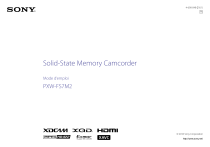
Link pubblico aggiornato
Il link pubblico alla tua chat è stato aggiornato.











